注意:
- 本教程需要访问 Oracle Cloud。要注册免费账户,请参阅开始使用 Oracle Cloud Infrastructure 免费套餐。
- 它对 Oracle Cloud Infrastructure 身份证明、租户和区间使用示例值。完成实验室后,请使用特定于云环境的那些值替换这些值。
将 Oracle Cloud VMware Solution 软件定义的数据中心从 7.x 升级到 8.x
简介
本教程提供了将 Oracle Cloud VMware Solution 软件定义的数据中心 (SDDC) 从版本 7.0 Update 3 (7.u3) 升级到版本 8.0 Update 2 (8.u2) 的全面说明。
部署 SDDC 后,Oracle Cloud Infrastructure (OCI) 将不再控制客户的 VMware 环境。因此,服务将无法识别在 Oracle Cloud VMware Solution 控制层之外执行的升级。为了维护准确、最新的 Oracle Cloud VMware Solution 数据库,并确保新主机预配了最新驱动程序以实现稳定性和兼容性,我们建议使用 Oracle Cloud VMware Solution 服务执行滚动升级。此方法有助于确保您的环境与当前的 ESXi 发行版保持一致,从而确保更新的准确性和基础设施的稳定性。
升级流程工作流
升级涉及多个阶段,每个阶段对于成功转换至关重要。以下流程图简要概述了涉及的关键任务:
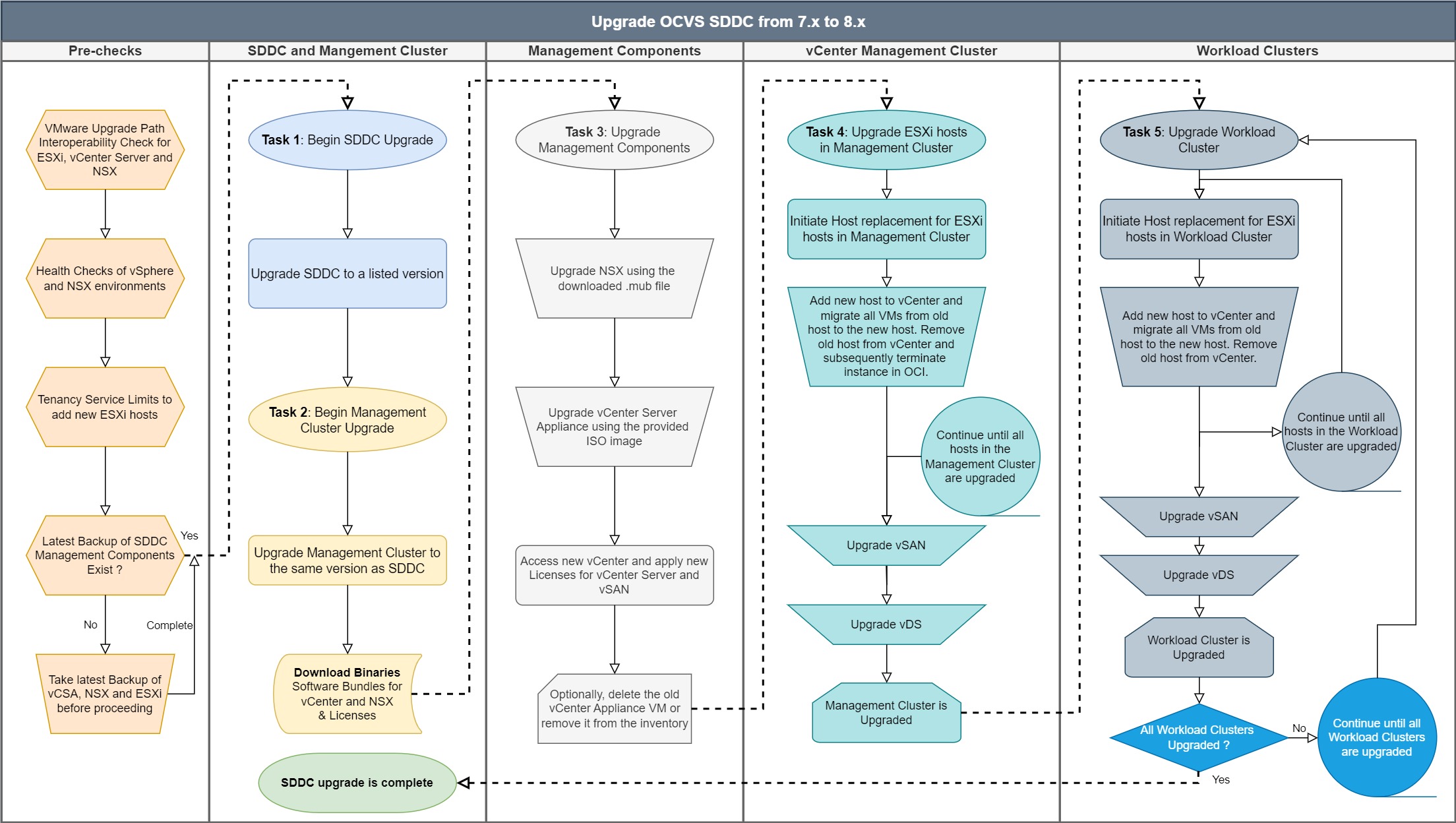
流程图汇总:
-
预检查:执行先决条件任务并验证升级路径兼容性。
-
SDDC 升级:将 SDDC 升级到目标版本。
-
管理集群升级:升级统一管理集群以与 SDDC 版本匹配。
-
VMware 软件组件升级:升级 NSX、vCenter 服务器和可选的 HCX。
-
ESXi Hosts Upgrade:对管理群集中的 ESXi 主机执行滚动升级。
-
工作量集群升级(如果适用):执行与管理集群类似的步骤。
-
最终化:确保所有组件都已升级并正常运行。
目标
- 将 Oracle Cloud VMware Solution 软件定义的数据中心从版本 7.0 Update 3 (7.u3) 升级到版本 8.0 Update 2 (8.u2)。
先决条件
执行以下步骤以确保兼容性并防止潜在的数据丢失:
-
备份:
在继续升级之前,请确保您备份了所有 SDDC 组件。如果升级失败或您的任何虚拟机 (Virtual Machine,VM) 出现问题,此步骤对于恢复配置至关重要。通过确保这些备份,您将拥有必要的还原点来解决升级过程中或升级后可能出现的任何问题。
- SDDC 组件备份:有关 vCenter Server Configuration 、 NSX Configuration 和 vDS Switch Configuration 备份的备份过程,请遵循官方 VMware 文档。
- ESXi 主机配置:备份 ESXi 主机的配置。有关详细信息,请参阅配置 ESXi 主机。
- VM 备份:使用首选备份工具创建所有 VM 的备份。
-
升级兼容性检查:
使用 VMware Upgrade Path Interoperability Matrix 验证对升级路径的支持:
-
VMware ESXi:从 7.0u3 升级到 8.0u2 。
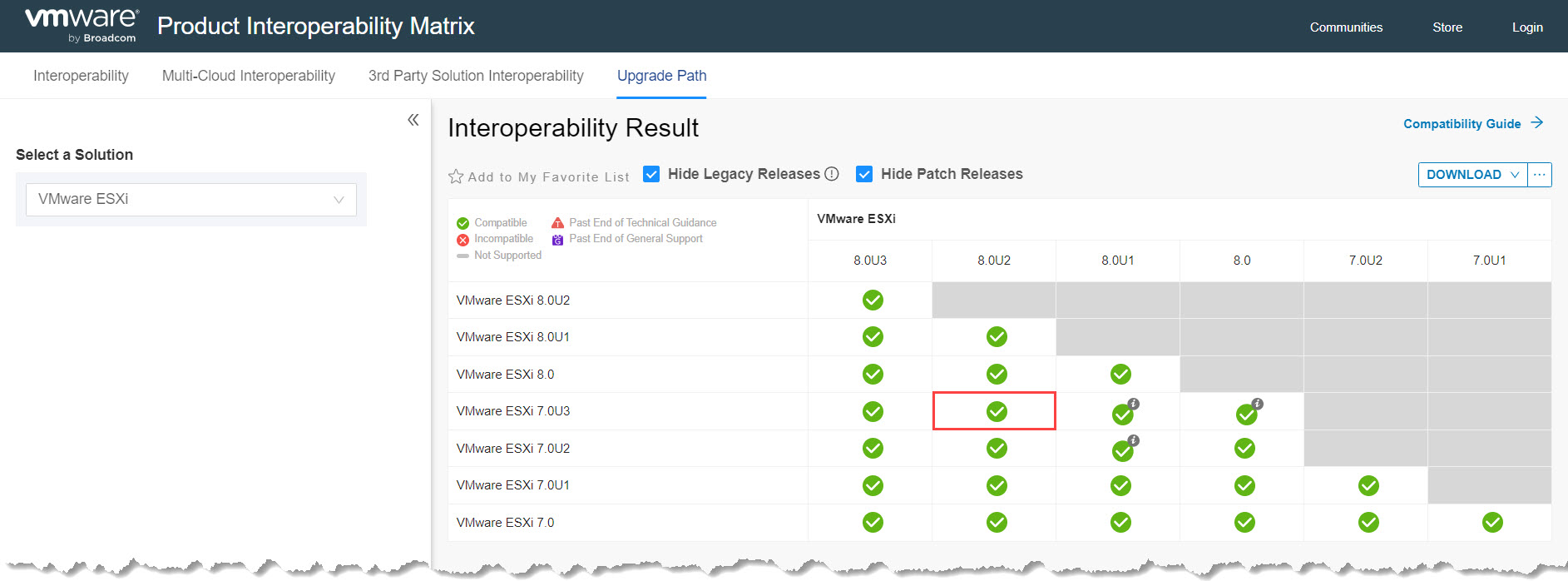
-
VMware vCenter 服务器:从 7.0.3 升级到 8.0.2 。
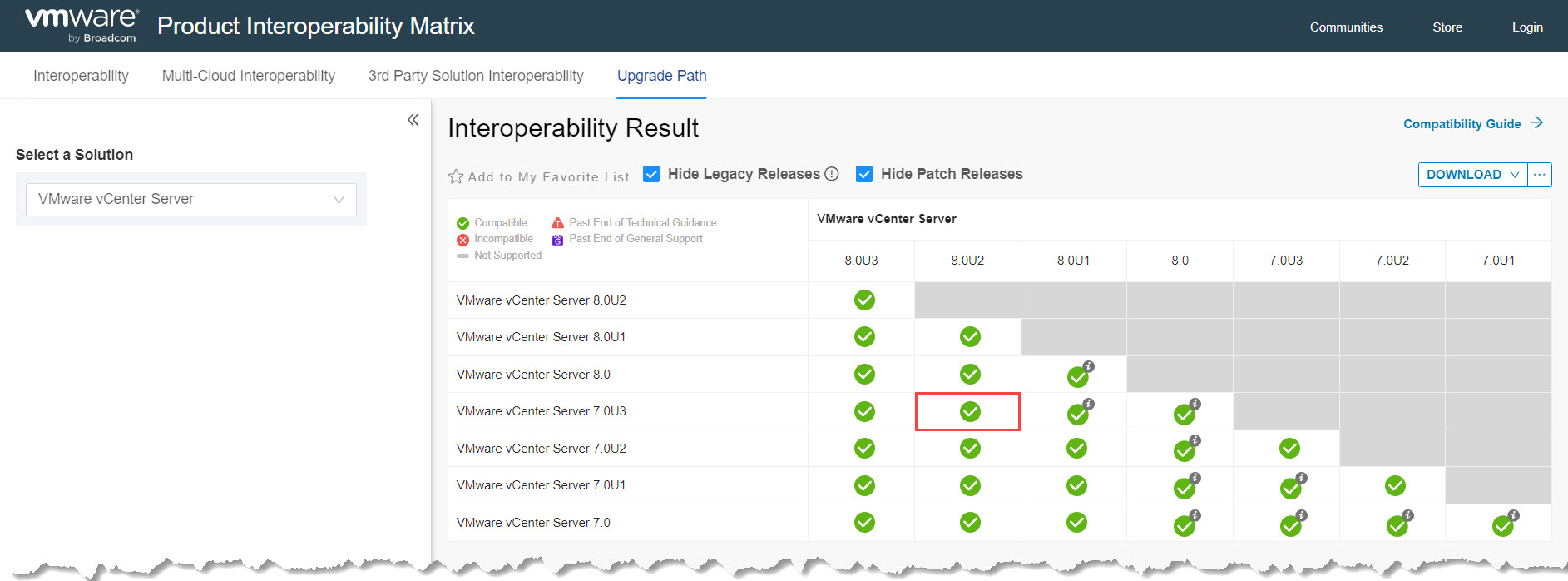
-
VMware NSX:从 3.2.2 升级到 4.1.2 。
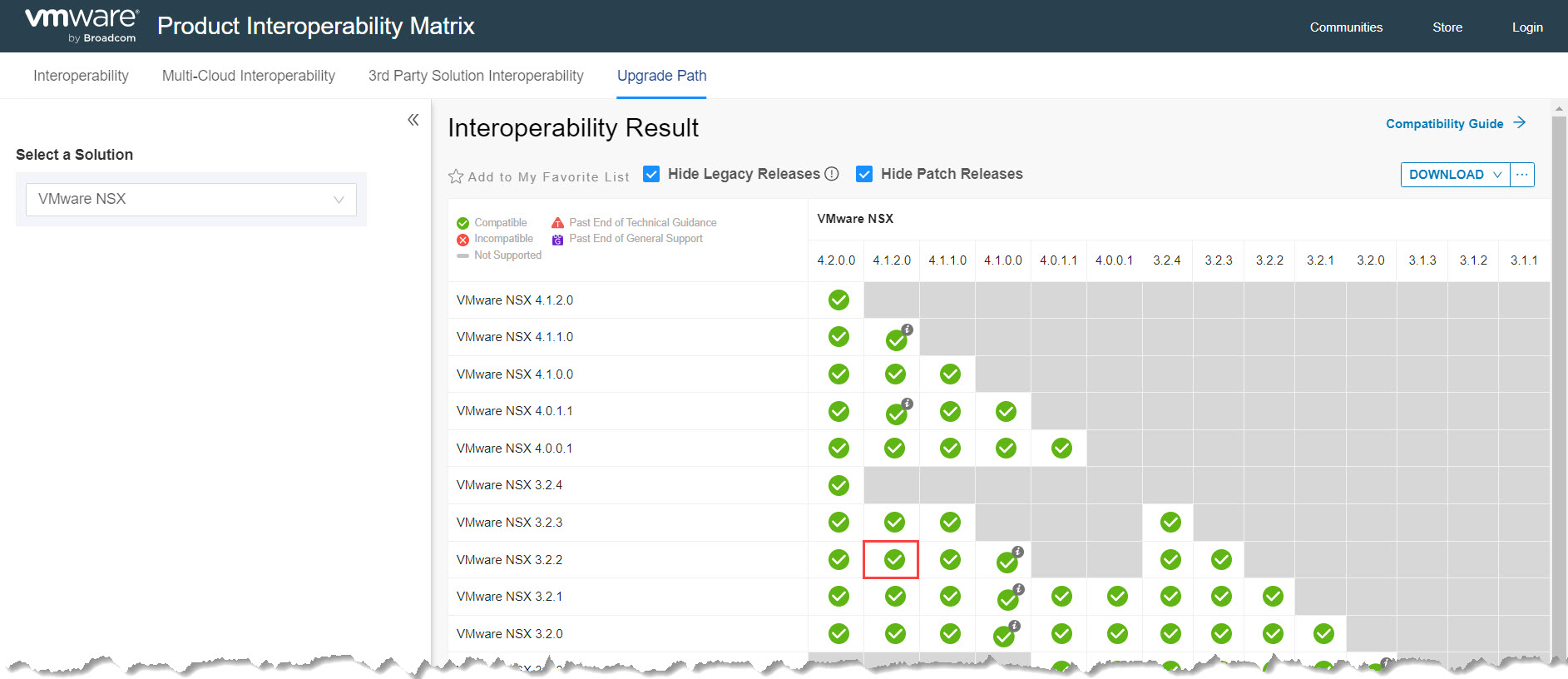
-
-
统一管理集群大小:
确保至少配置了四个主机来支持无缝升级,尤其是 NSX。如果您的集群只有三个主机,请考虑添加第四个主机,或者在升级期间手动管理 VM 迁移。
-
管理权限;
验证您是否在 OCI、vCenter、NSX Manager 和 HCX Manager 中具有必要的管理权限。管理 SDDC 资源(包括主机、集群、网络配置和数据存储)需要这些权限。
-
环境兼容性:
确保环境中的所有 VMware 和第三方产品都兼容并符合新的 VMware 版本,从而验证所有集成系统之间的互操作性。
任务 1:升级 SDDC 软件版本
在本任务中,我们将启动将软件定义的数据中心升级到较新软件版本的过程。
-
访问 SDDC。
-
登录到 OCI 控制台,导航到 Hybrid 、VMware Solution 和 Software-Defined Data Centers 。
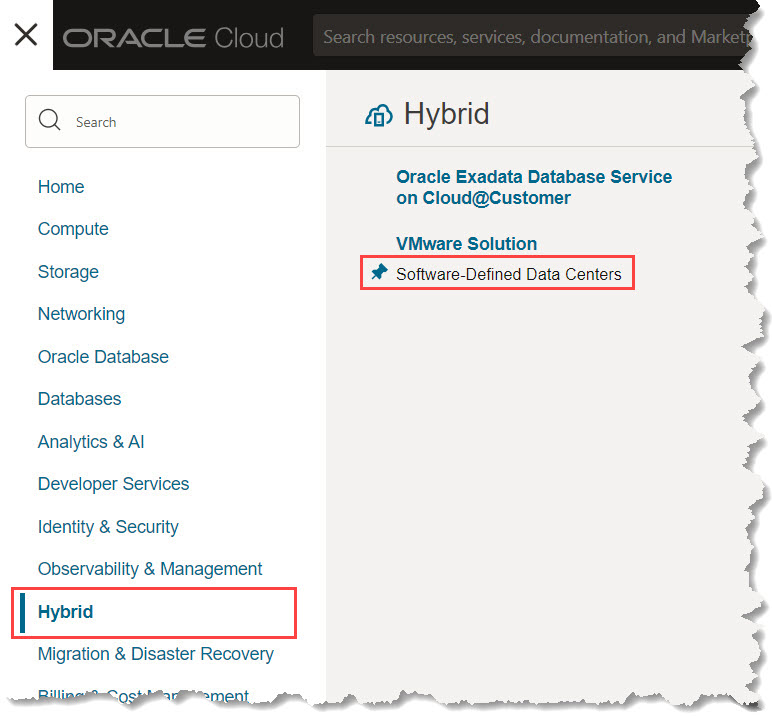
-
从列表中选择要升级的 SDDC。
-
-
启动升级过程。
-
在软件定义的数据中心详细信息页中,单击升级并按照屏幕上的提示操作。
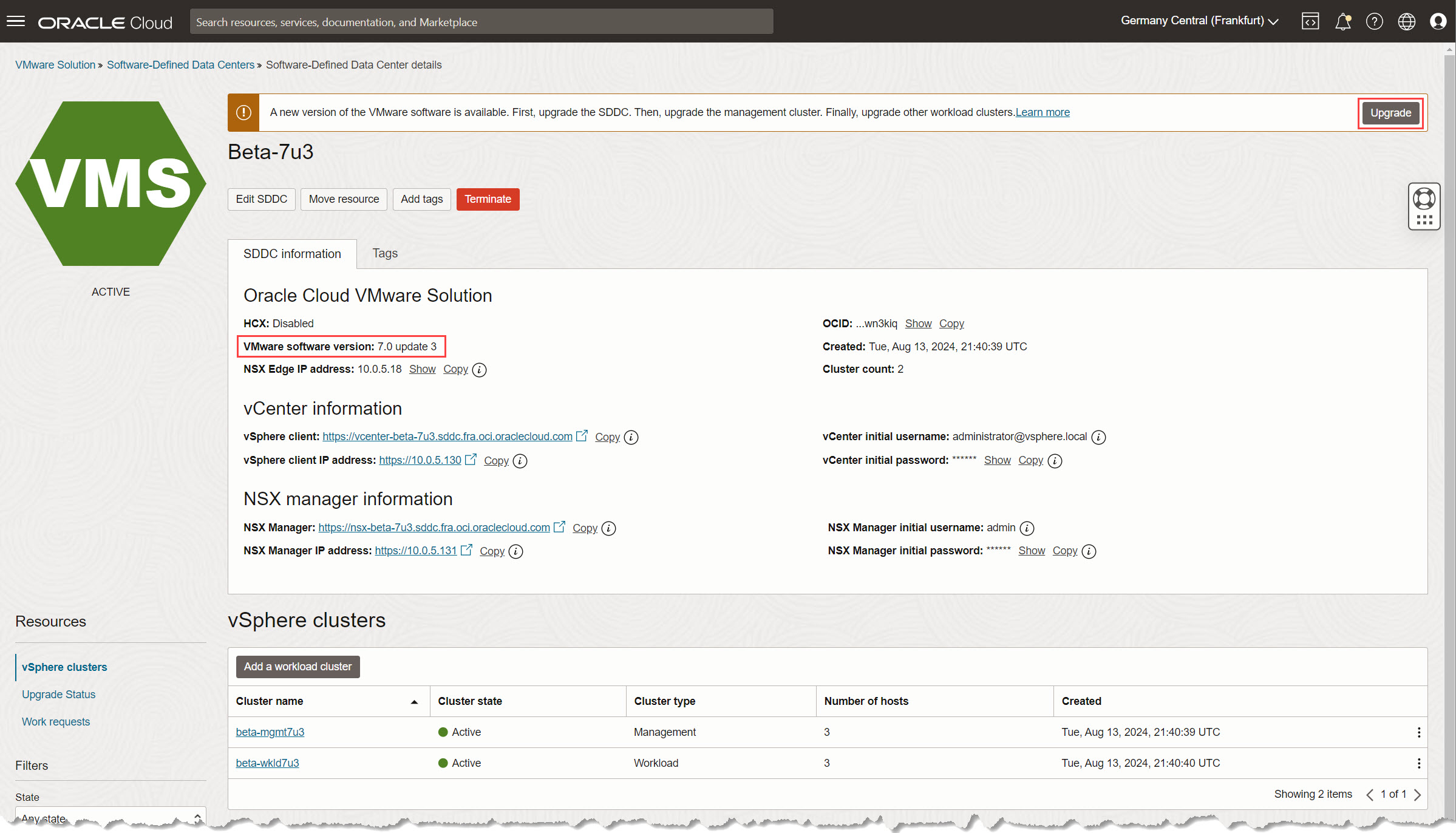
-
从可用选项中选择所需的软件版本。建议选择最新版本,但要验证与 VMware Compatibility Matrix 的兼容性。
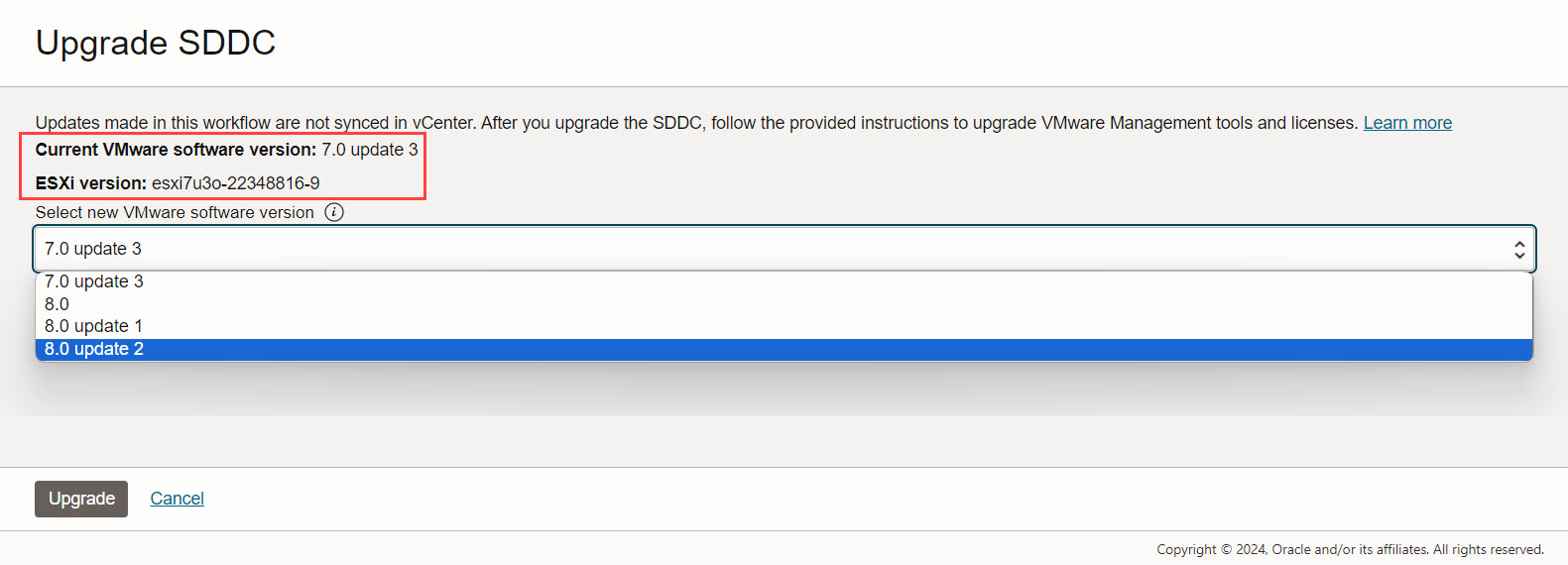
-
确认所选版本,然后单击升级以继续升级。

-
-
升级完成后,请检查 SDDC 详细信息页面以确认 VMware 软件版本已更新。

任务 2:升级管理集群并下载二进制文件
在此任务中,我们将升级 Unified Management Cluster 以与 SDDC 软件版本匹配并下载必要的二进制文件。
-
启动管理集群升级。
-
SDDC 升级完成后,将显示一个新标题,指示其完成。单击转到管理集群以继续执行后续步骤。
-
在 Management Cluster details 页中,单击 Upgrade 以开始升级过程。
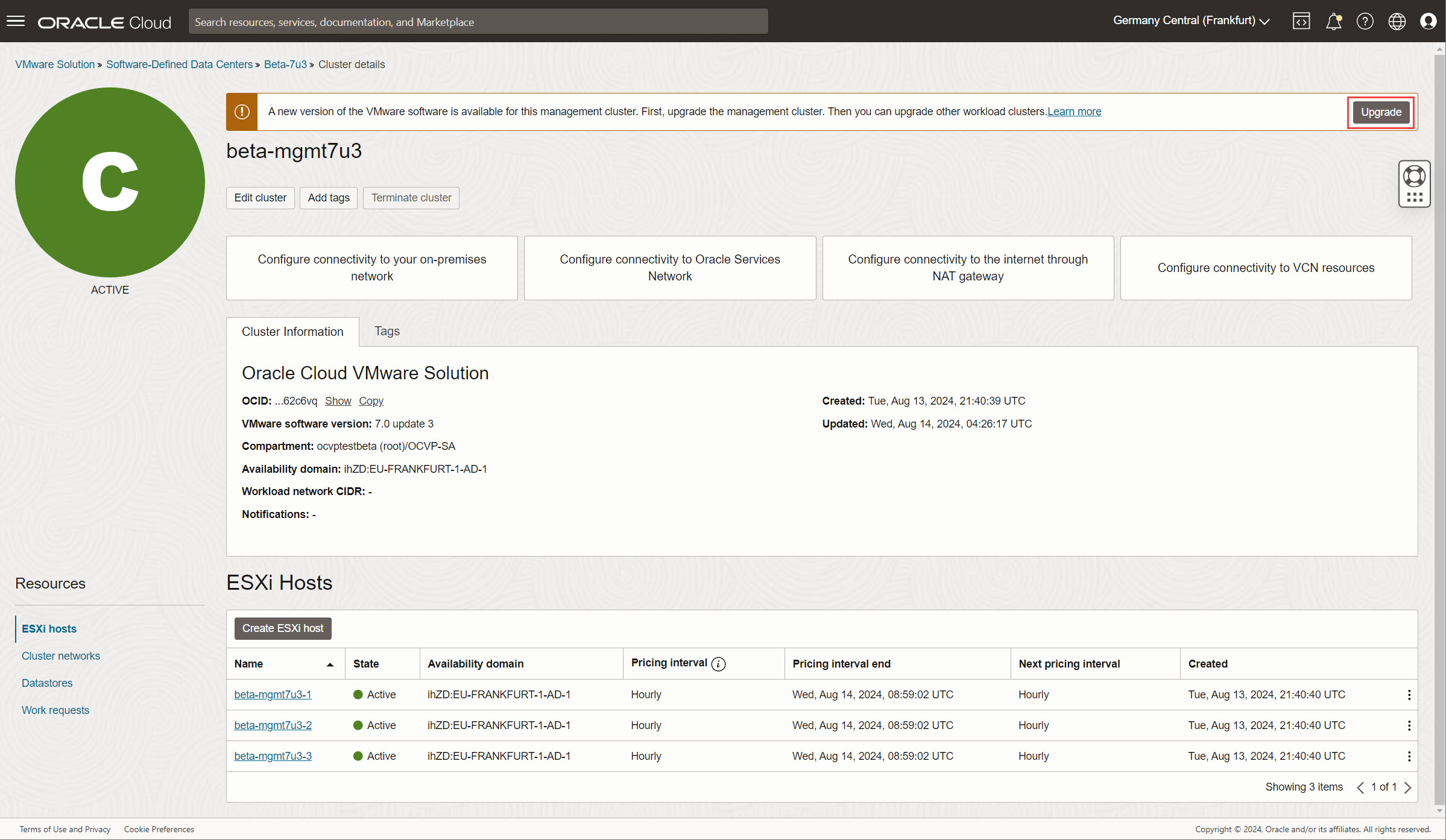
-
-
选择升级版本。
-
您将仅看到可供选择的 SDDC 版本。确认您的选择,然后单击升级以继续。
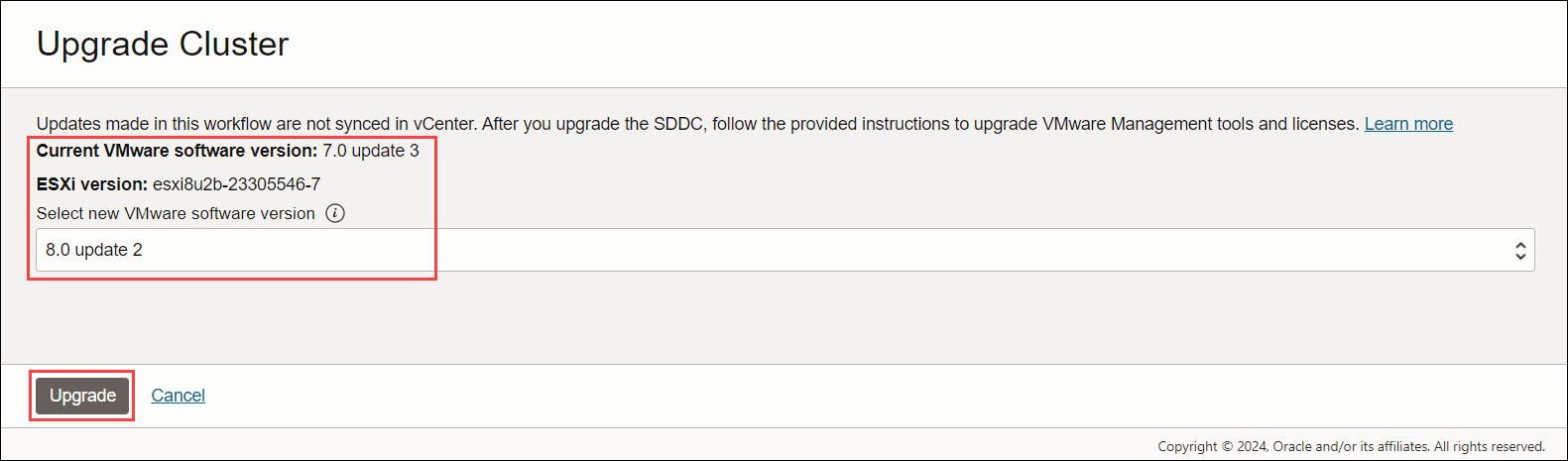
-
检查 Management Cluster Details 页面以确保软件版本已成功更新。
-
-
下载升级二进制文件。
-
升级完成后,将显示一个新标题,其中 URL 标记为获取更新的二进制文件和许可证。
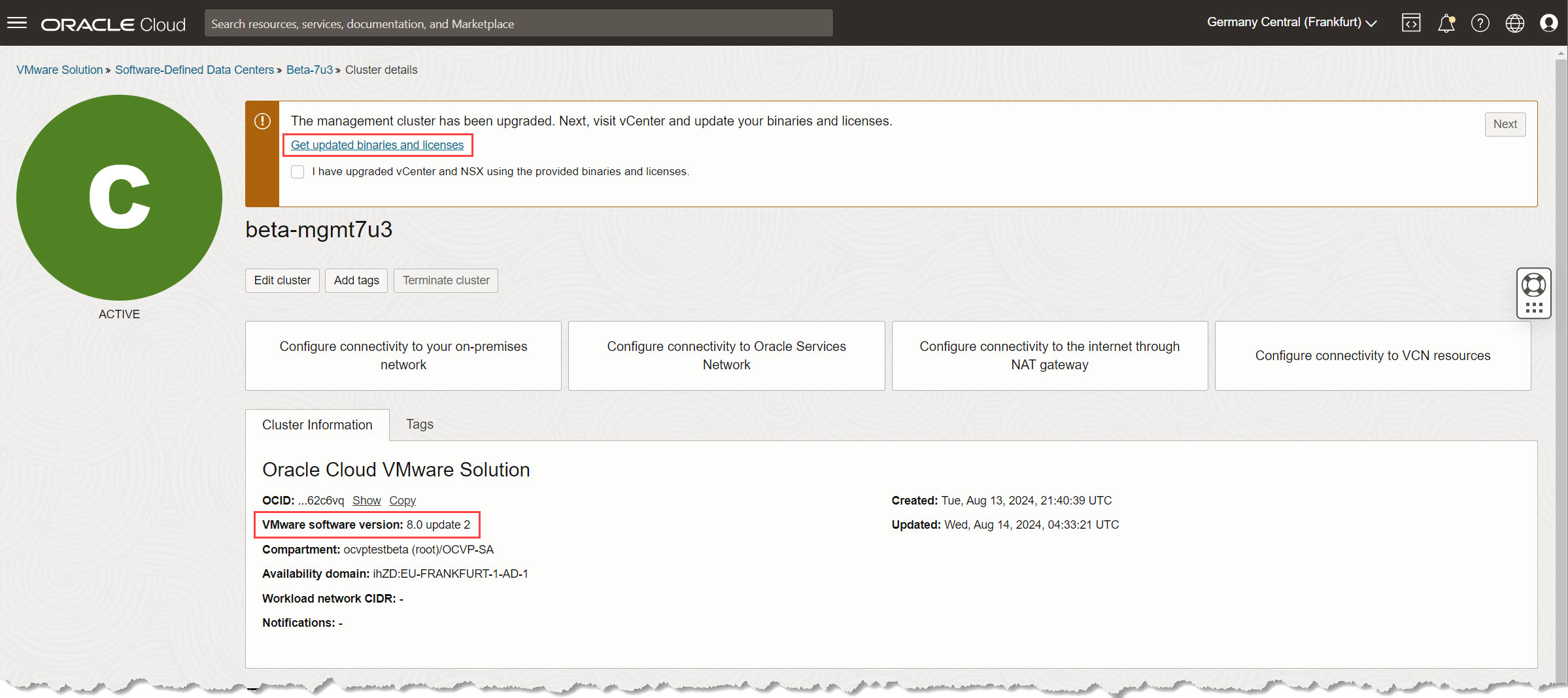
-
单击 URL 下载升级软件包。单击下载或将 PAR 下载链接复制到工作站。
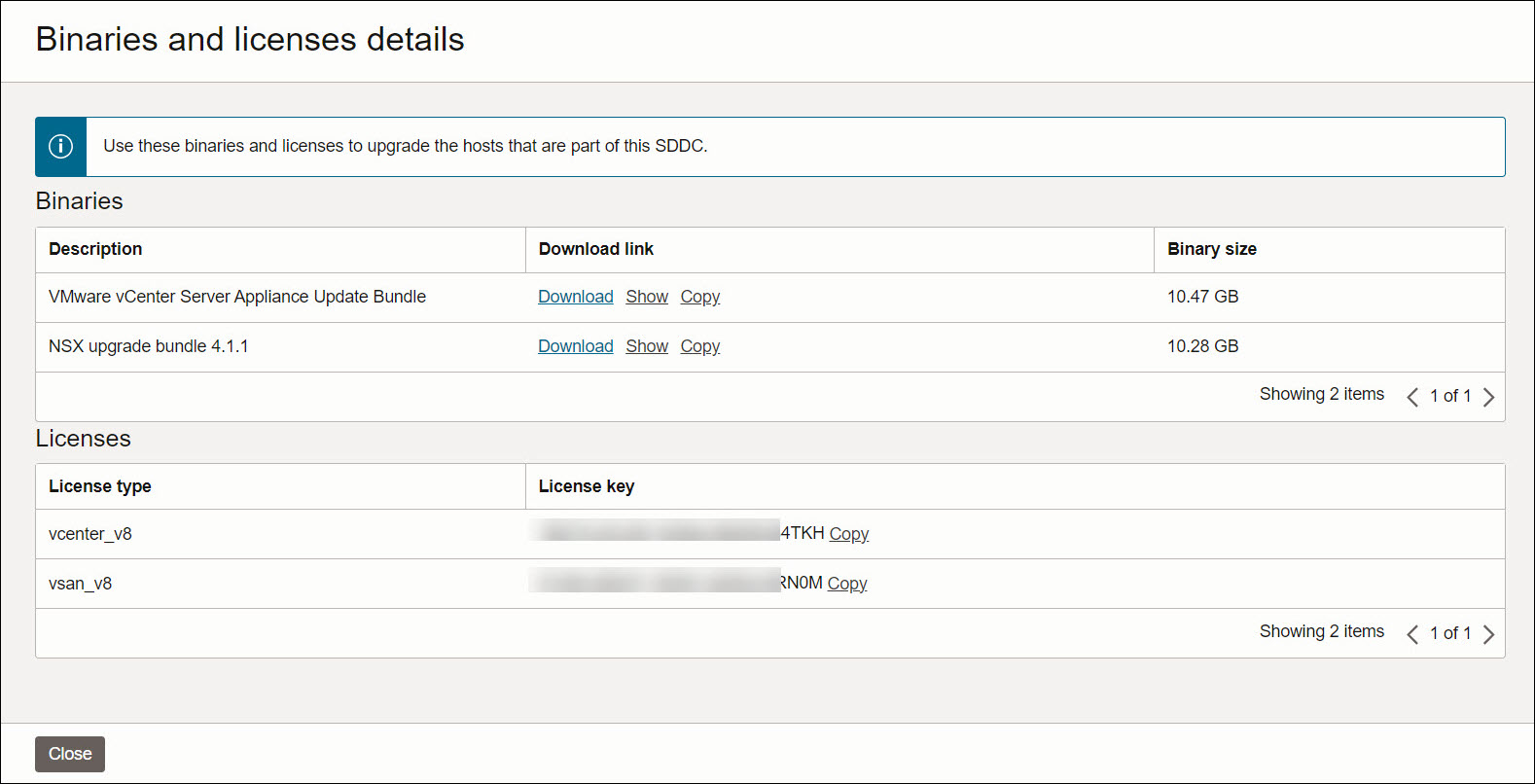
-
-
将许可证密钥保存在安全位置,因为组件升级需要这些密钥。
注:在完成管理组件升级(任务 3)之前,升级标题将保持可见,以便于检索二进制文件。
任务 3:升级 VMware 管理组件
如升级 SDDC 面板中所示,在 OCI 控制台中所做的更改不会自动升级 VMware 环境中的组件。因此,需要使用提供的二进制文件手动升级每个 VMware 软件组件。VMware 建议按以下顺序执行升级:
- NSX 组件
- vCenter 服务器设备
- HCX Manager (从 HCX Cloud 控制台联机升级,本指南未介绍)
任务 3.1:升级 NSX
-
升级前备份。
-
登录到 NSX 管理器并验证当前版本。
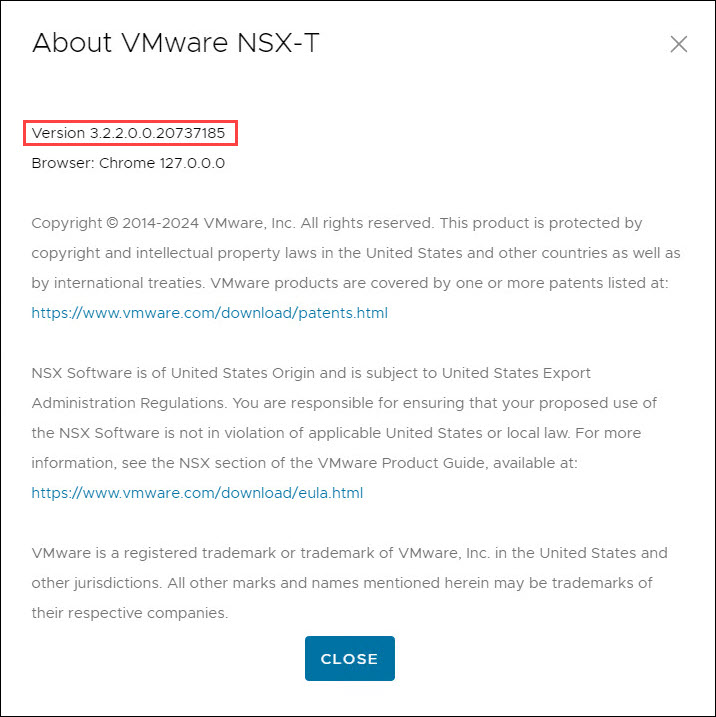
-
导航到 System 、 Backup & Restore ,并确保在开始升级之前提供最新的正常备份。
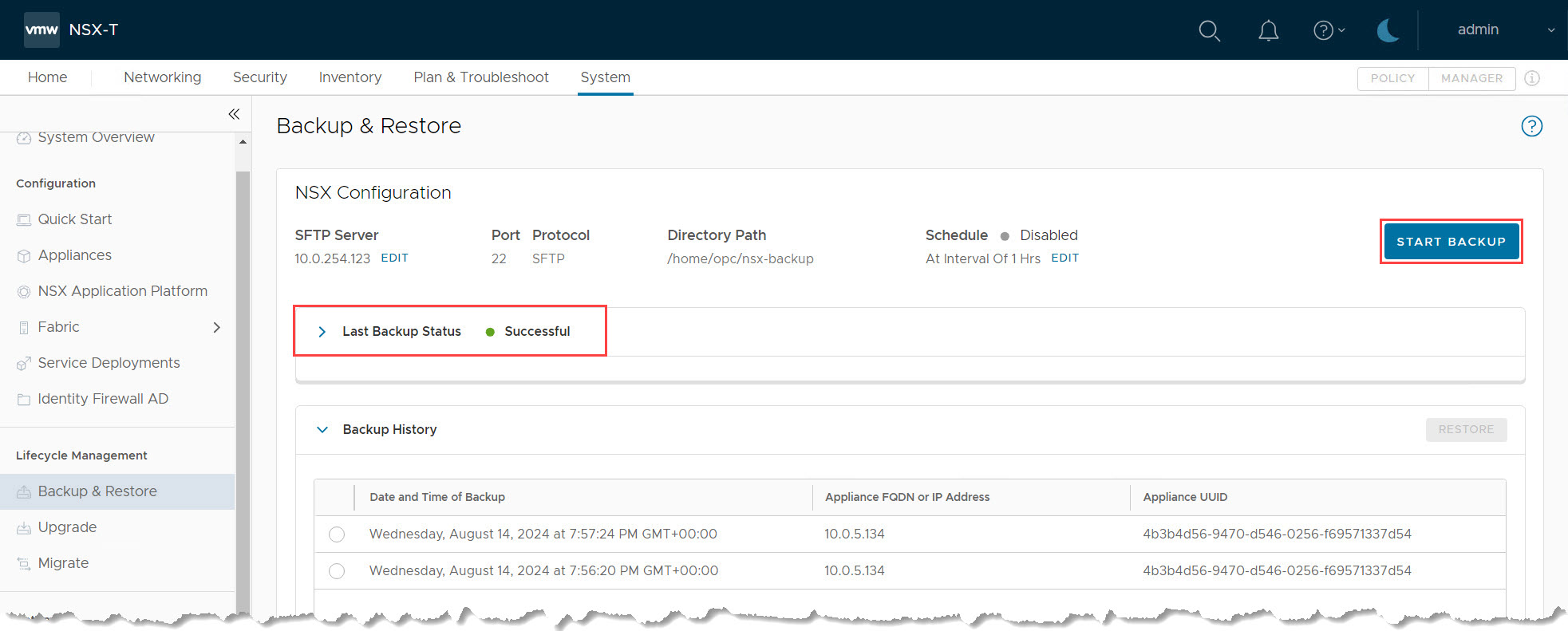
-
-
从左侧菜单中选择 Upgrade ,然后单击 Upgrade 以开始升级过程。
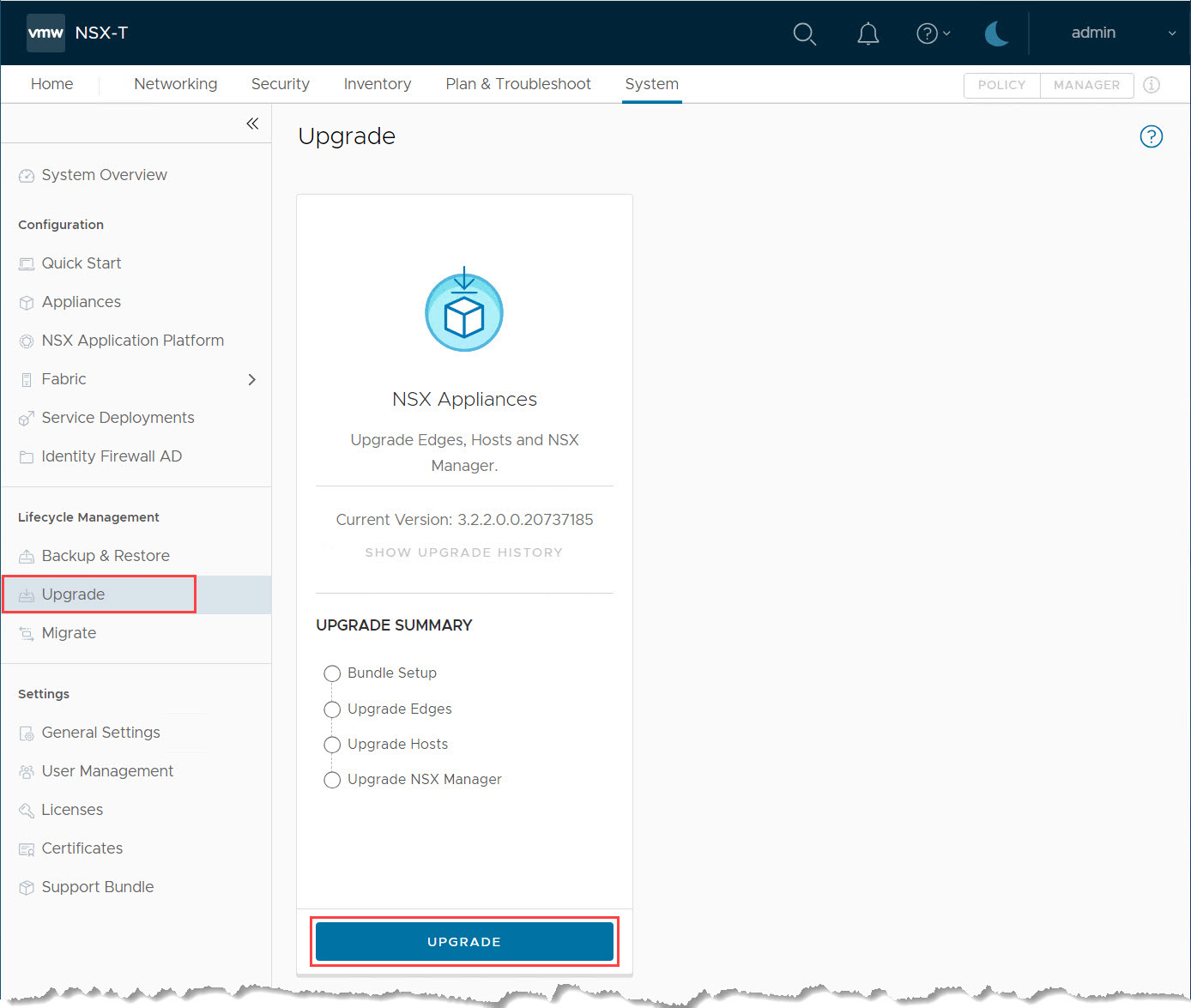
-
检查升级准备情况。
-
在 Prepare for Upgrade 部分中,上载在任务 2 中下载的 MUB 文件。
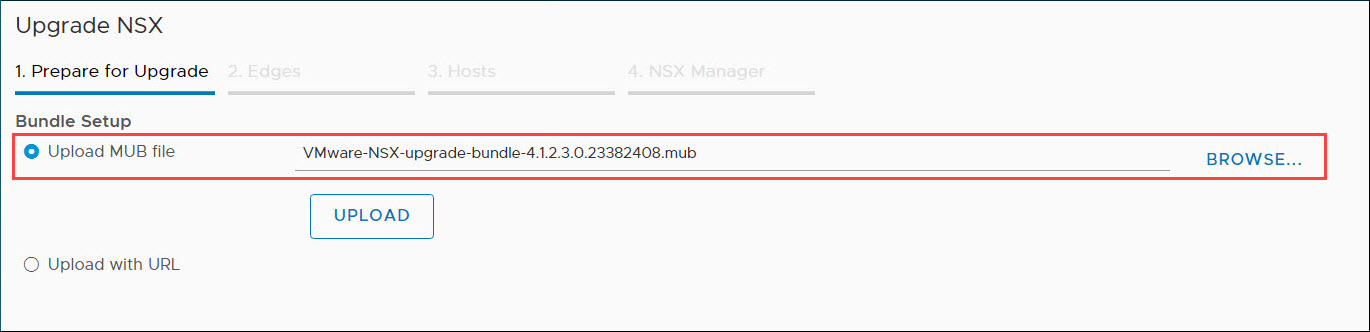
-
系统将上载、提取和验证文件,并完成兼容性检查。
检查成功后,您将看到消息 Upgrade Bundle 检索成功。
-
单击为升级做准备以继续。
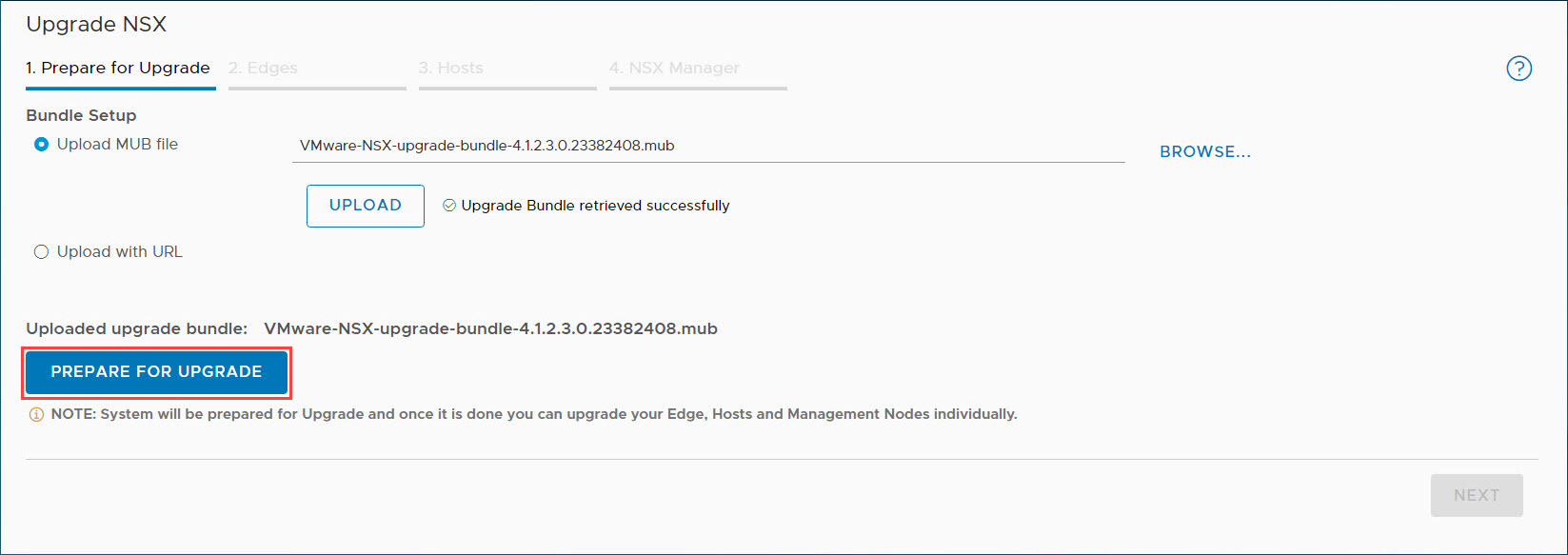
-
-
协议和预检查。
-
单击同意并继续以接受 EULA。
-
转到运行预检查部分,您应该在其中验证新 NSX 版本是否符合预期。单击运行预检查,然后选择所有预检查以验证环境。
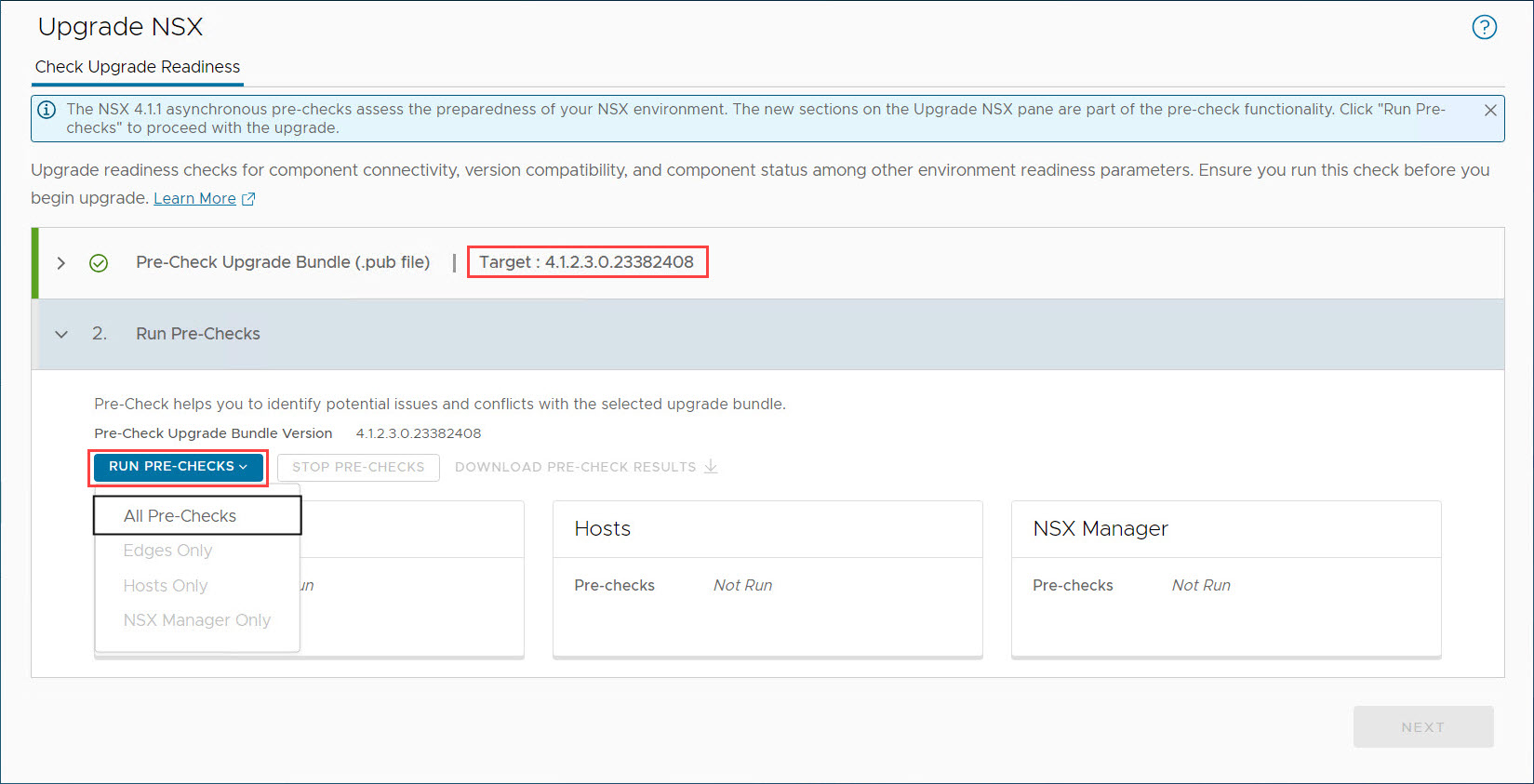
确保所有预检查都成功通过。如果出现任何问题,请先进行故障排除,然后再继续。
-
-
升级概要。
-
在升级概要部分中,查看 NSX 当前和目标版本。
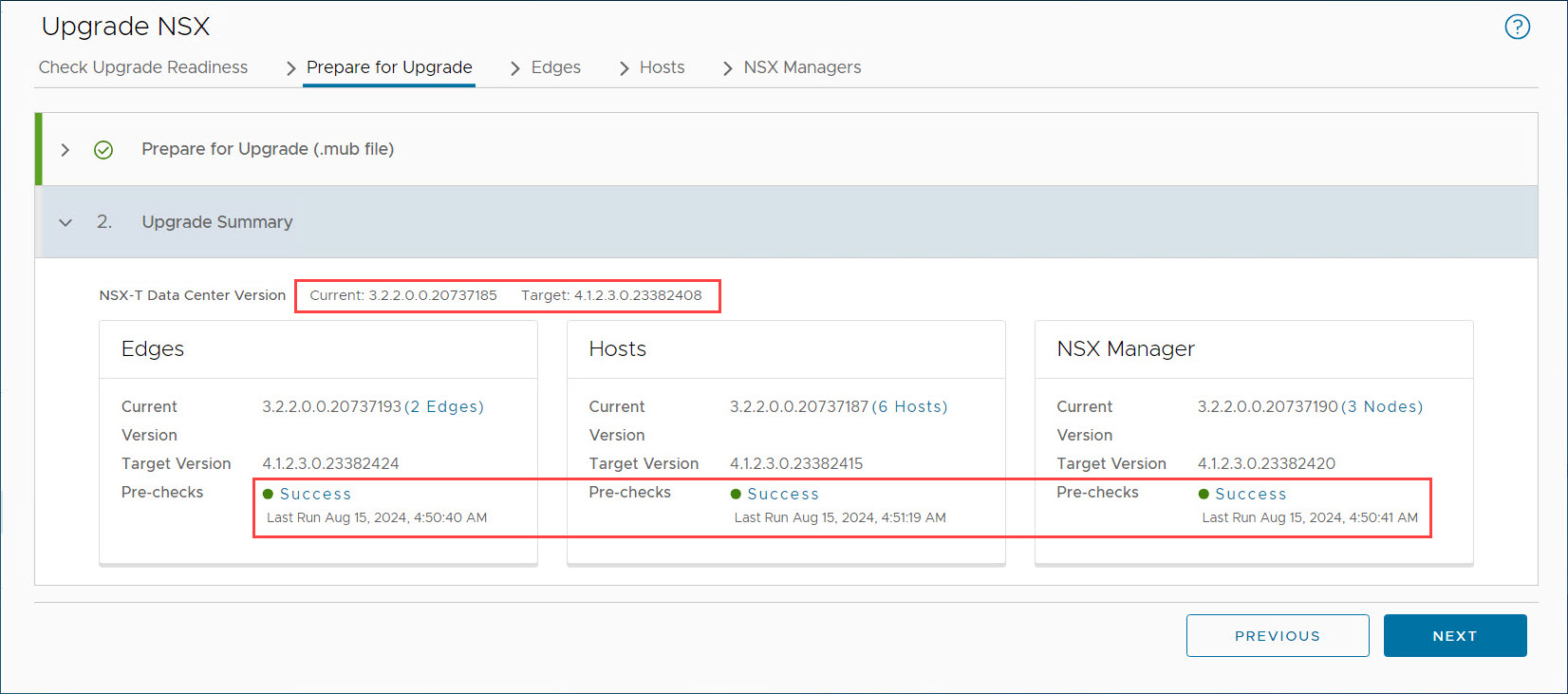
-
单击下一步以继续。
-
-
升级边缘集群。
-
在边缘部分中,选择边缘集群并单击启动升级以开始 NSX 边缘的滚动升级。
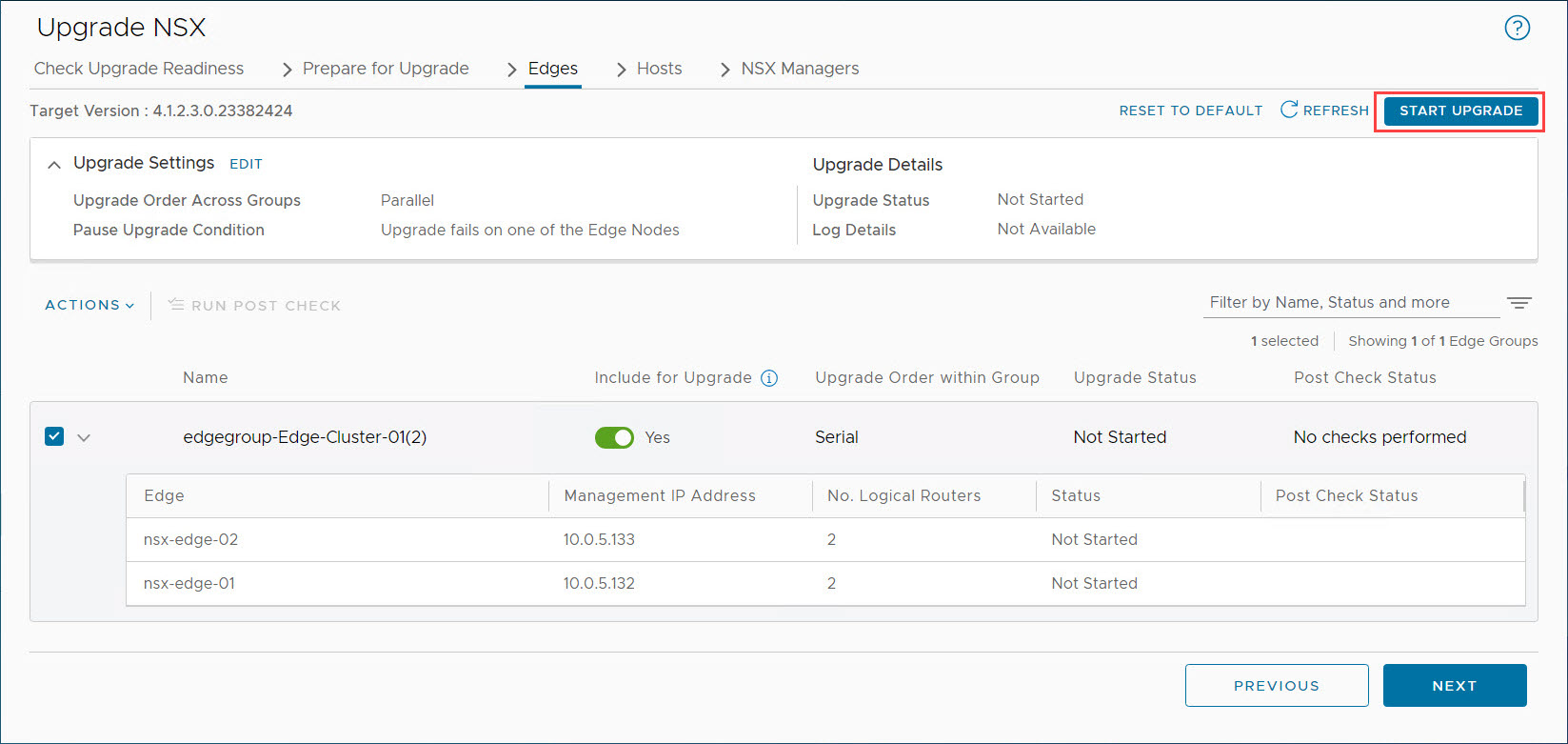
-
监视升级,直到成功完成并运行过帐检查。
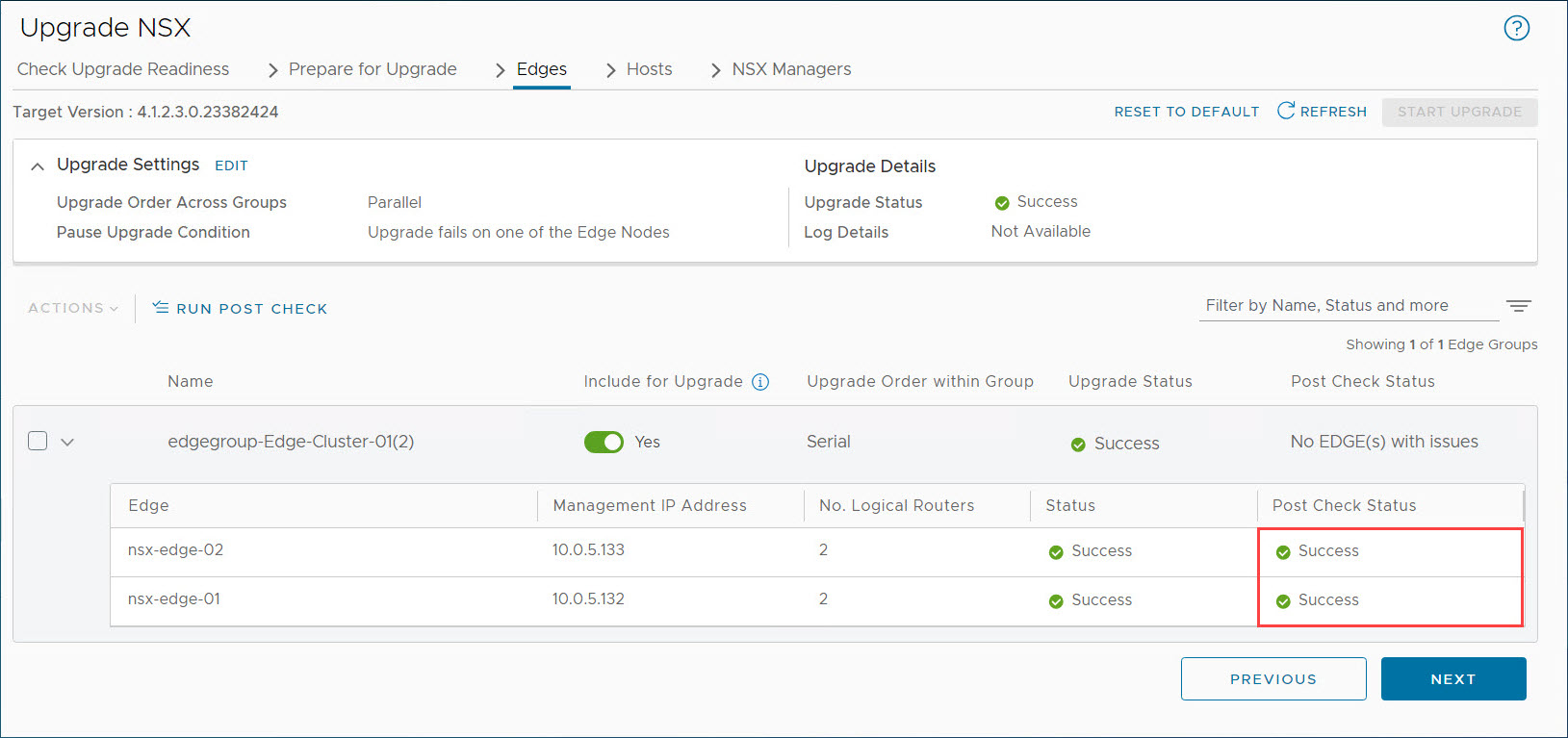
-
-
升级主机。
-
在主机部分中,切换交换机以在升级中包括所有群集(推荐),然后单击启动升级。
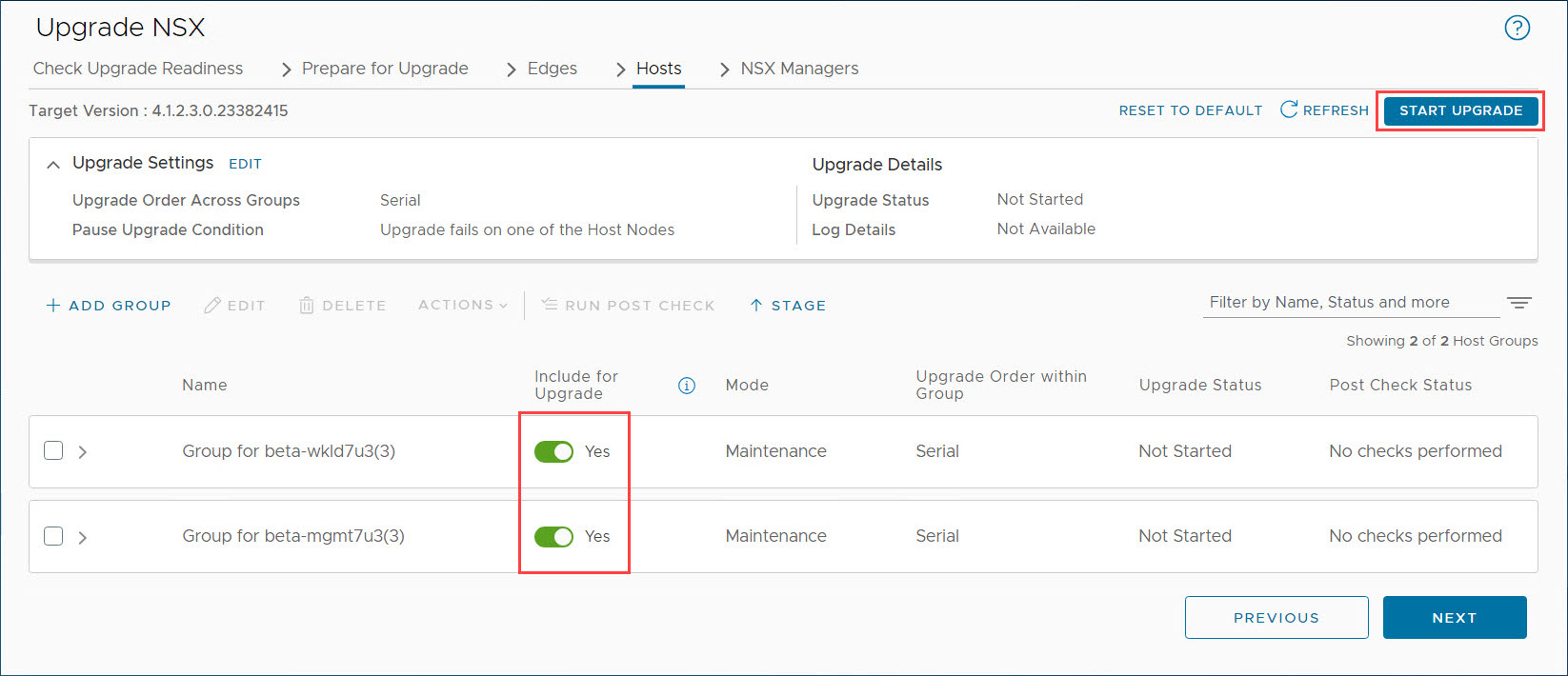
-
升级将一次继续一个主机,将每个主机置于维护模式,进行升级,然后移至下一个主机。
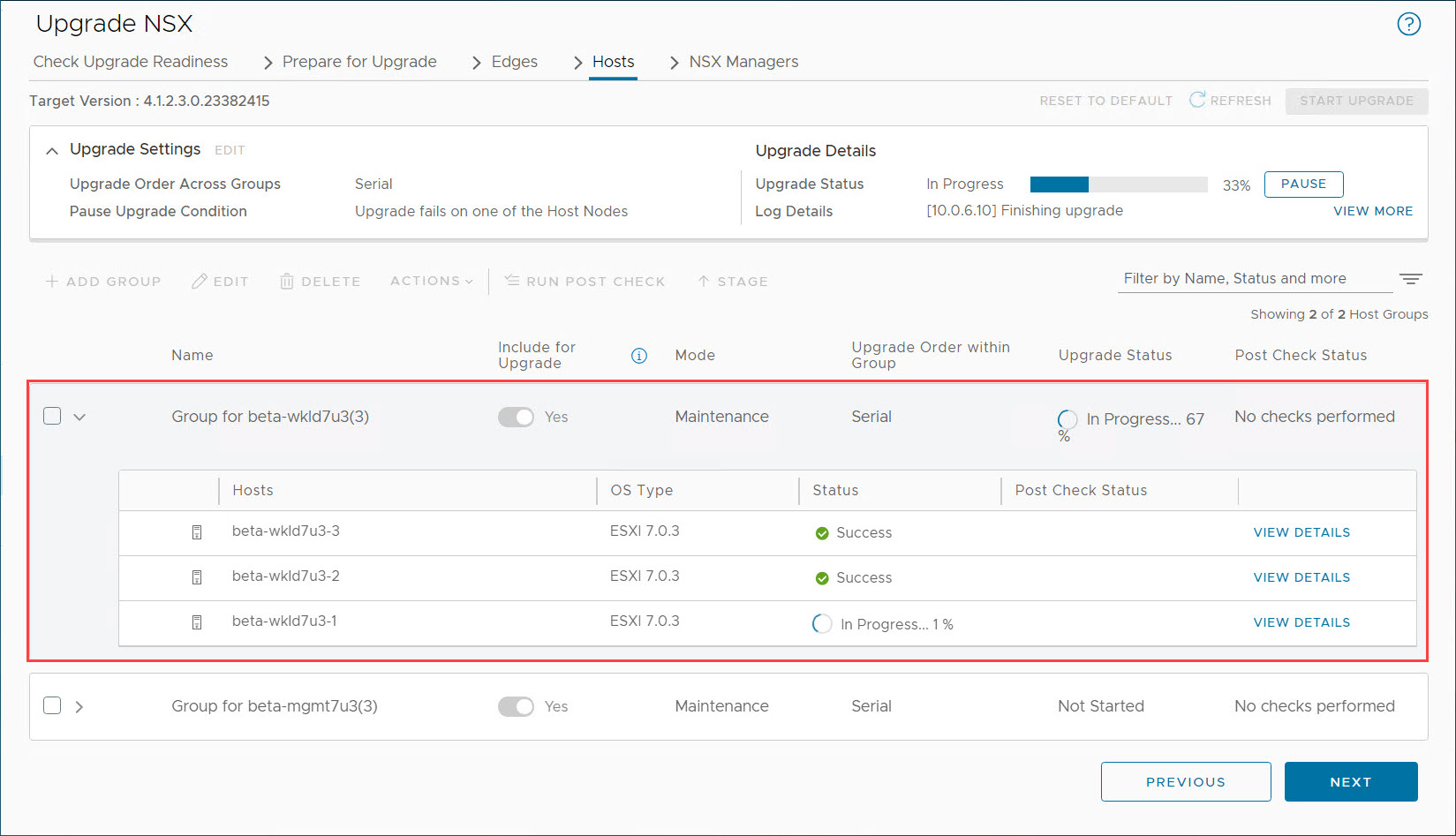
注:如果管理集群只有三个 ESXi 主机,请手动将 NSX 管理 VM 迁移到其他主机以启用维护模式。建议为生产工作负荷配置 N+1,以避免出现这种情况。
-
监视升级过程,这可能需要相当长的时间,具体取决于您的环境和存储配置(例如 vSAN,其中由 OCI 块存储卷支持的 VMFS 应更快)。
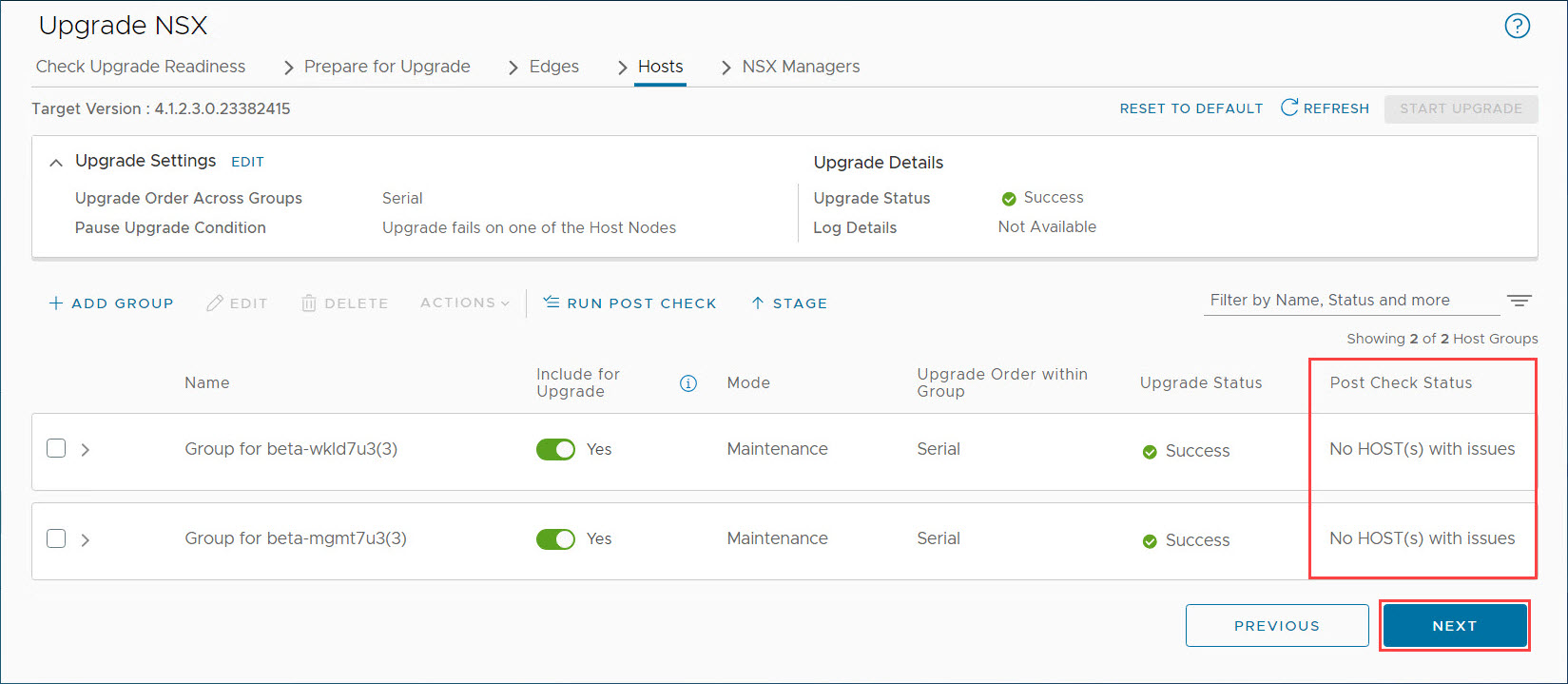
-
-
升级 NSX 管理器。
-
升级主机后,转至 NSX Managers 部分。单击 Start Upgrade ,选中复选框以确认,然后开始该过程。
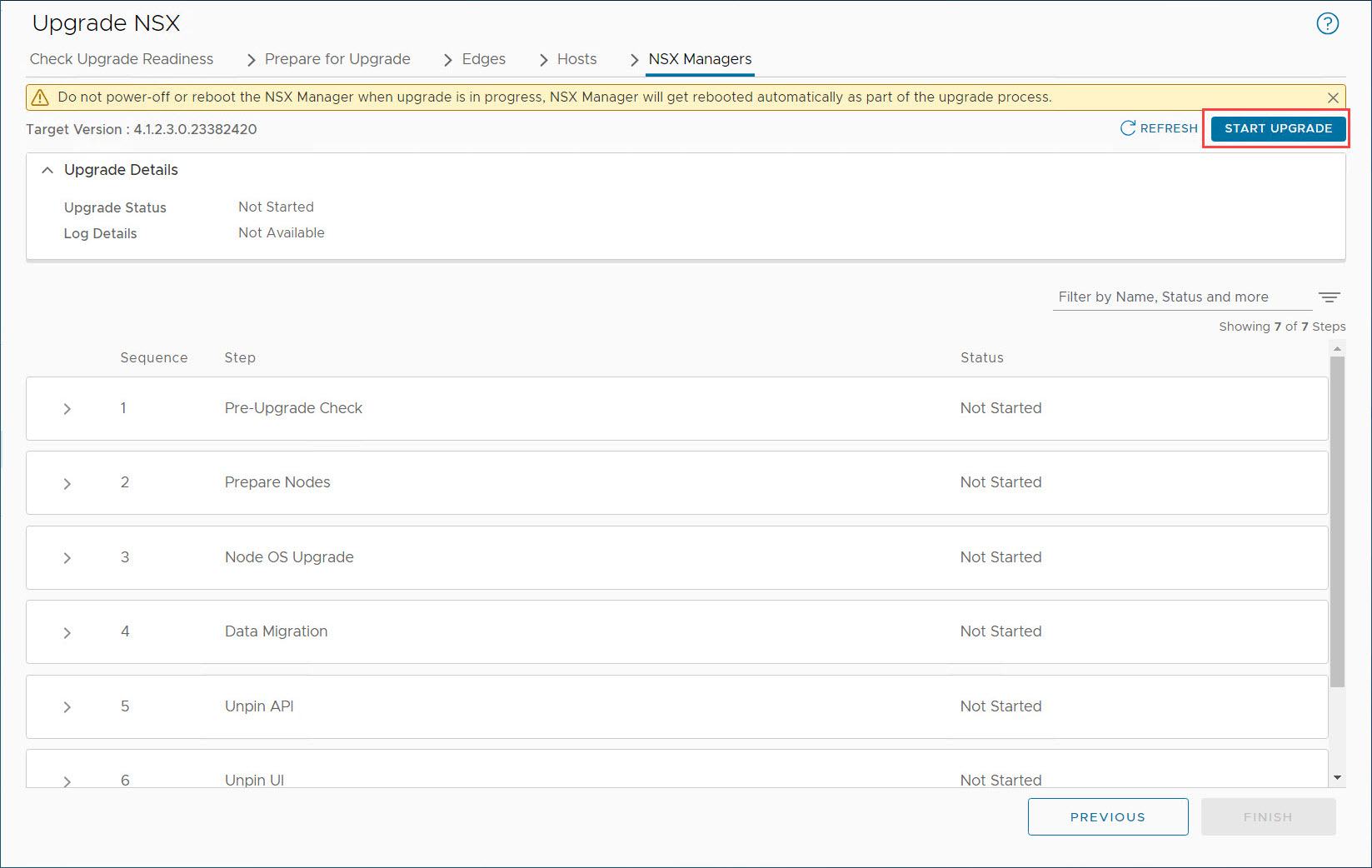
注:横幅将警告您不要关闭 NSX Manager VM 或重新引导 NSX Manager VM,因为这可能会导致不稳定性。在此过程中,NSX 管理器可能暂时无法访问;请等待几分钟,然后重试登录。
-
在升级到 NSX OS 升级步骤时,您可能会失去与 NSX 管理器的连接。等待几分钟,然后刷新页面以访问登录屏幕。
-
登录,导航回 Upgrade(升级)页面,然后选择 Continue with Upgrade(继续升级)。
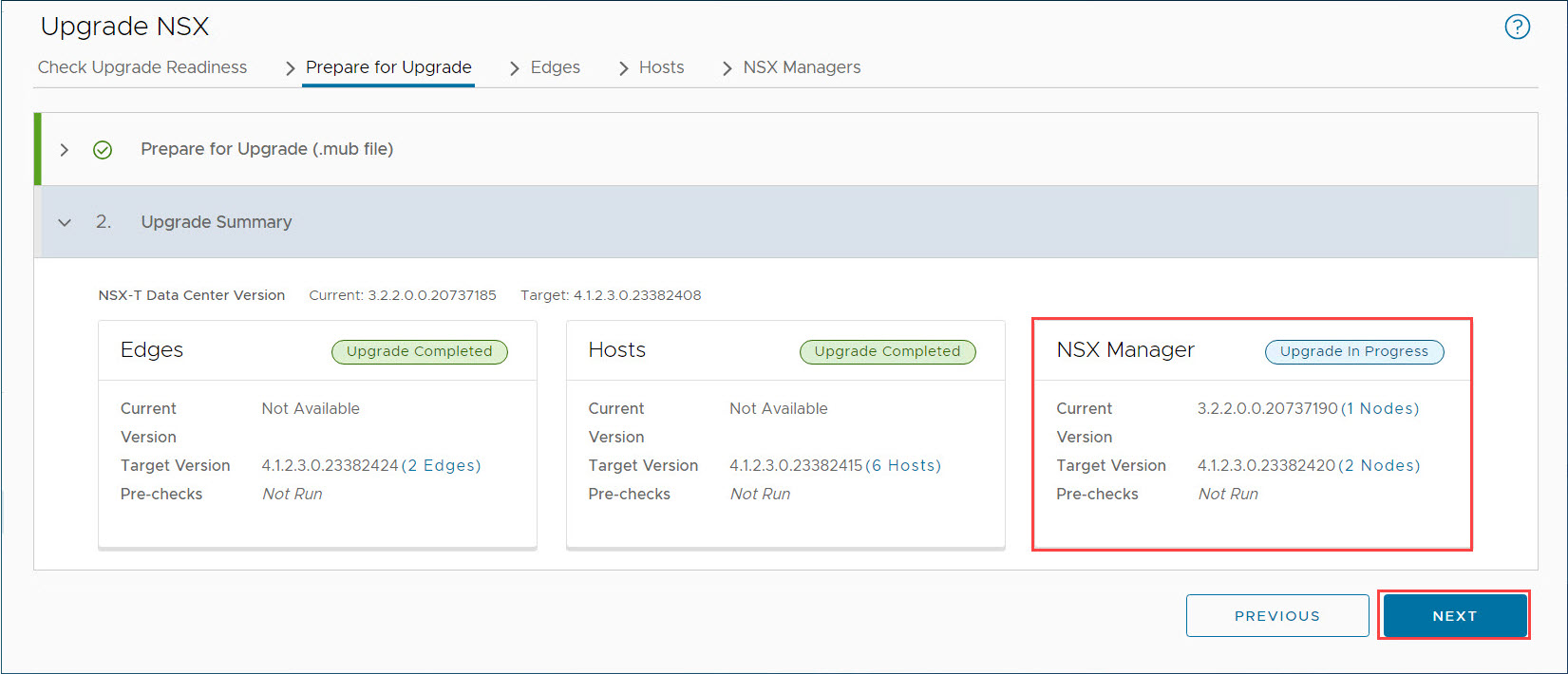
监视升级,直到成功完成。
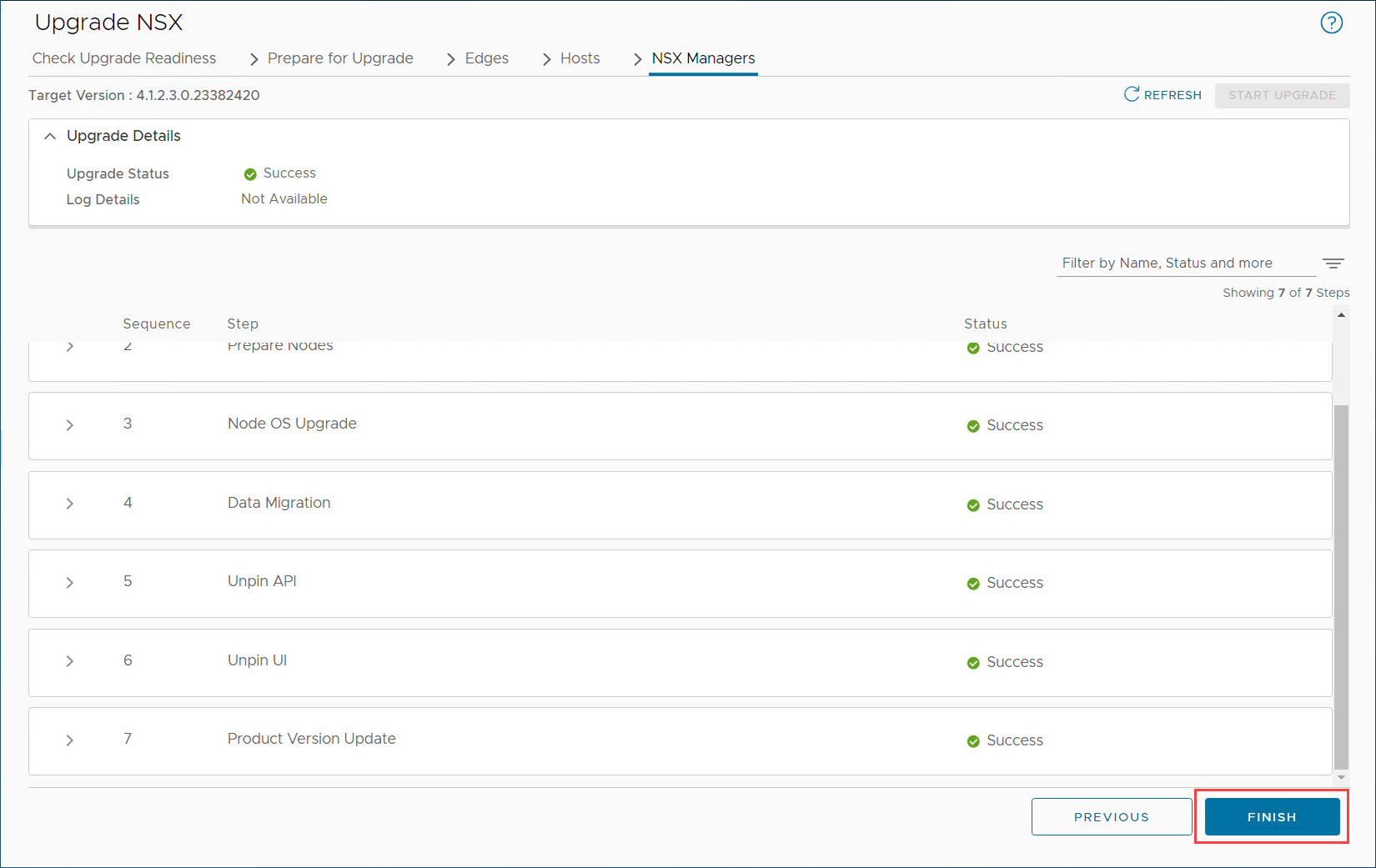
-
-
升级后,转到关于 VMware NSX 部分以确认 NSX Manager 版本已更新。
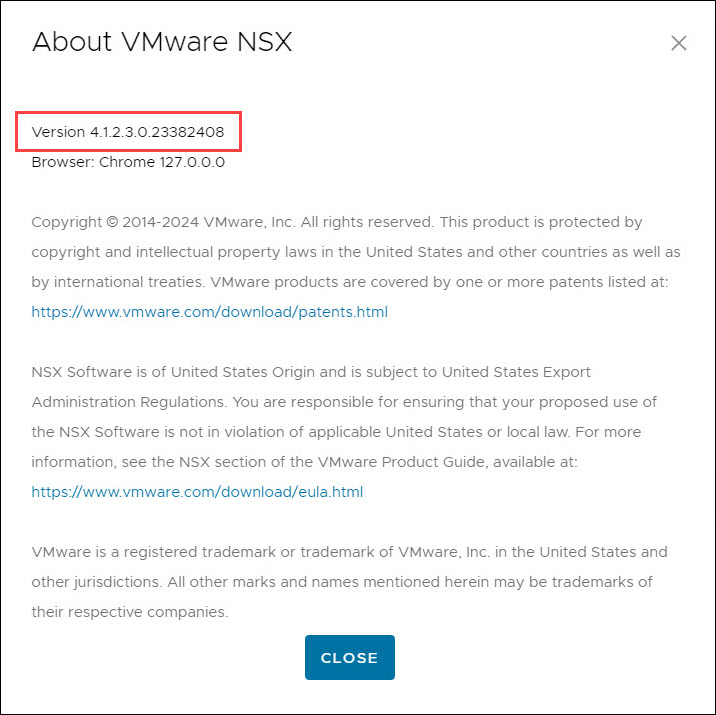
现在升级 NSX 环境后,继续执行下一个任务以升级 vCenter 环境。
任务 3.2:升级 vCenter Server Appliance
-
在开始 vCenter 服务器设备 (vCSA) 升级之前,验证有效备份是否可用(如先决条件中所述)。
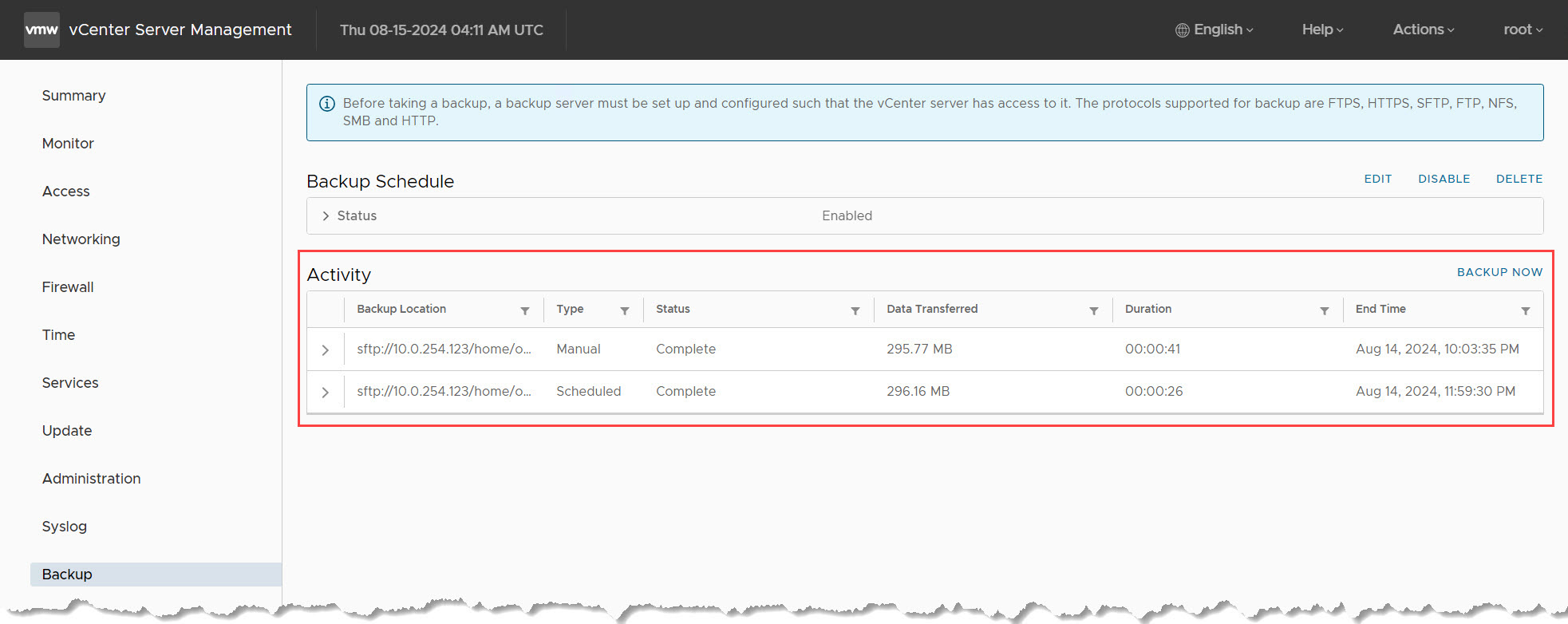
-
挂载 ISO 文件。
-
找到从 OCI 控制台下载的二进制文件中提供的 ISO 文件。双击 ISO 文件以挂载该文件。
-
导航到安装程序文件,然后双击该文件以启动 vCenter Server 8.0 安装程序。
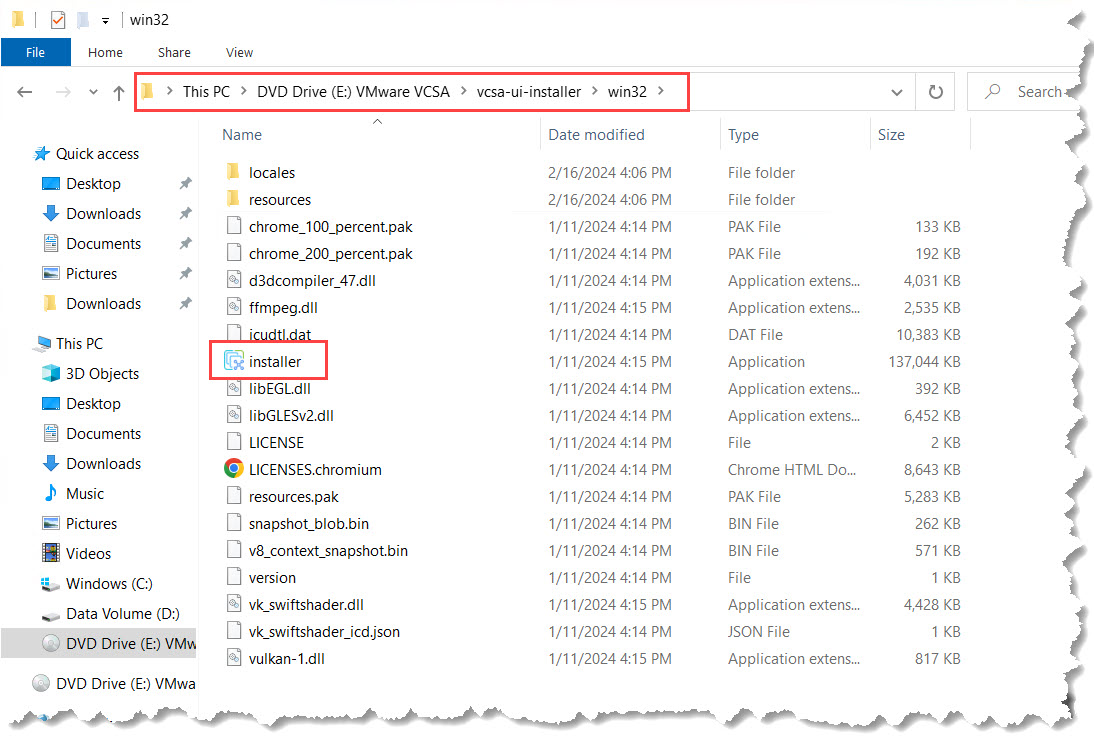
-
-
单击升级可开始升级现有的 vCenter Server Appliance。
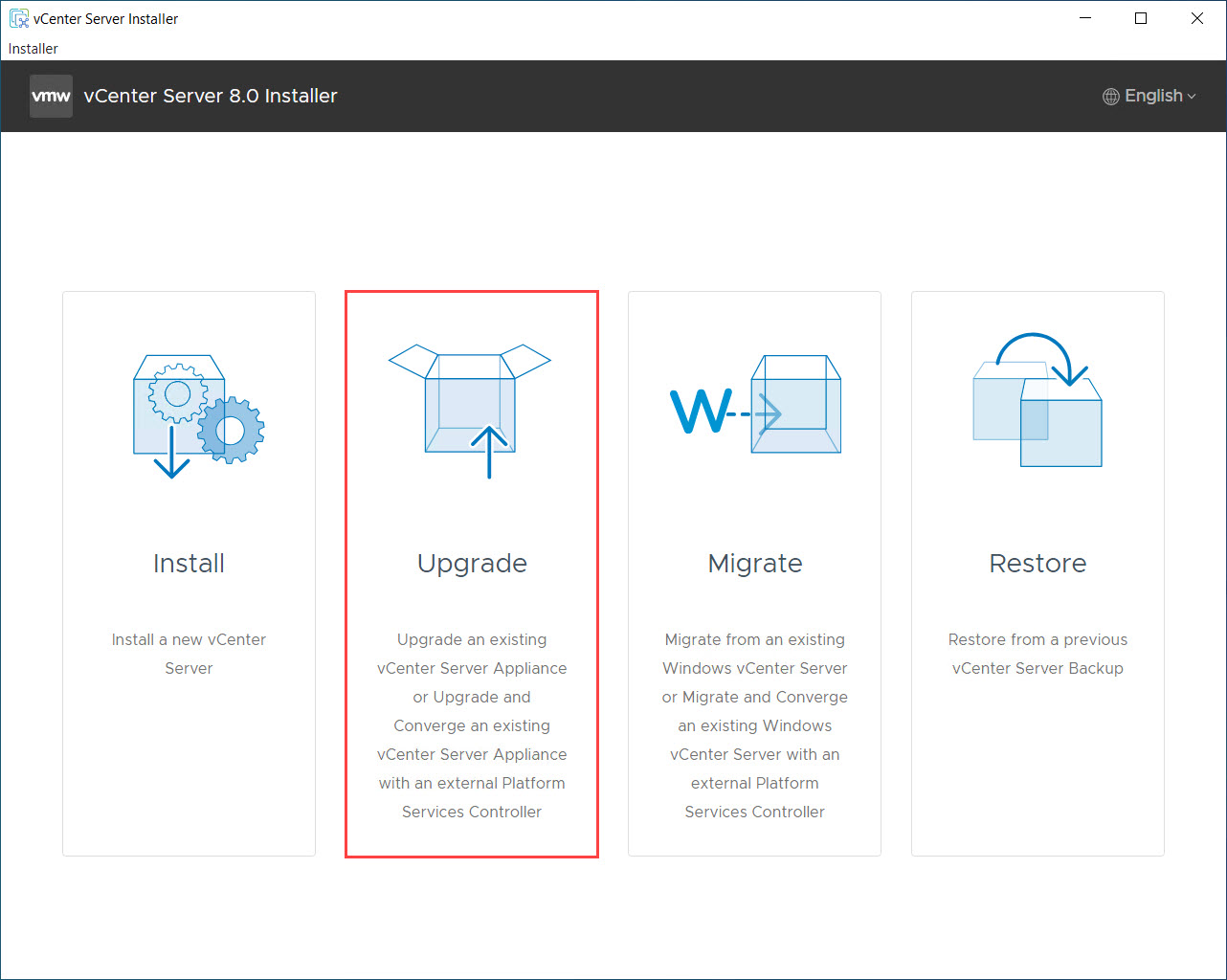
注:有关更多信息,请参见 vCenter Server Appliance 升级指南。
-
阶段 1:部署新的 vCenter 服务器。
-
在简介页面中,单击下一步继续。
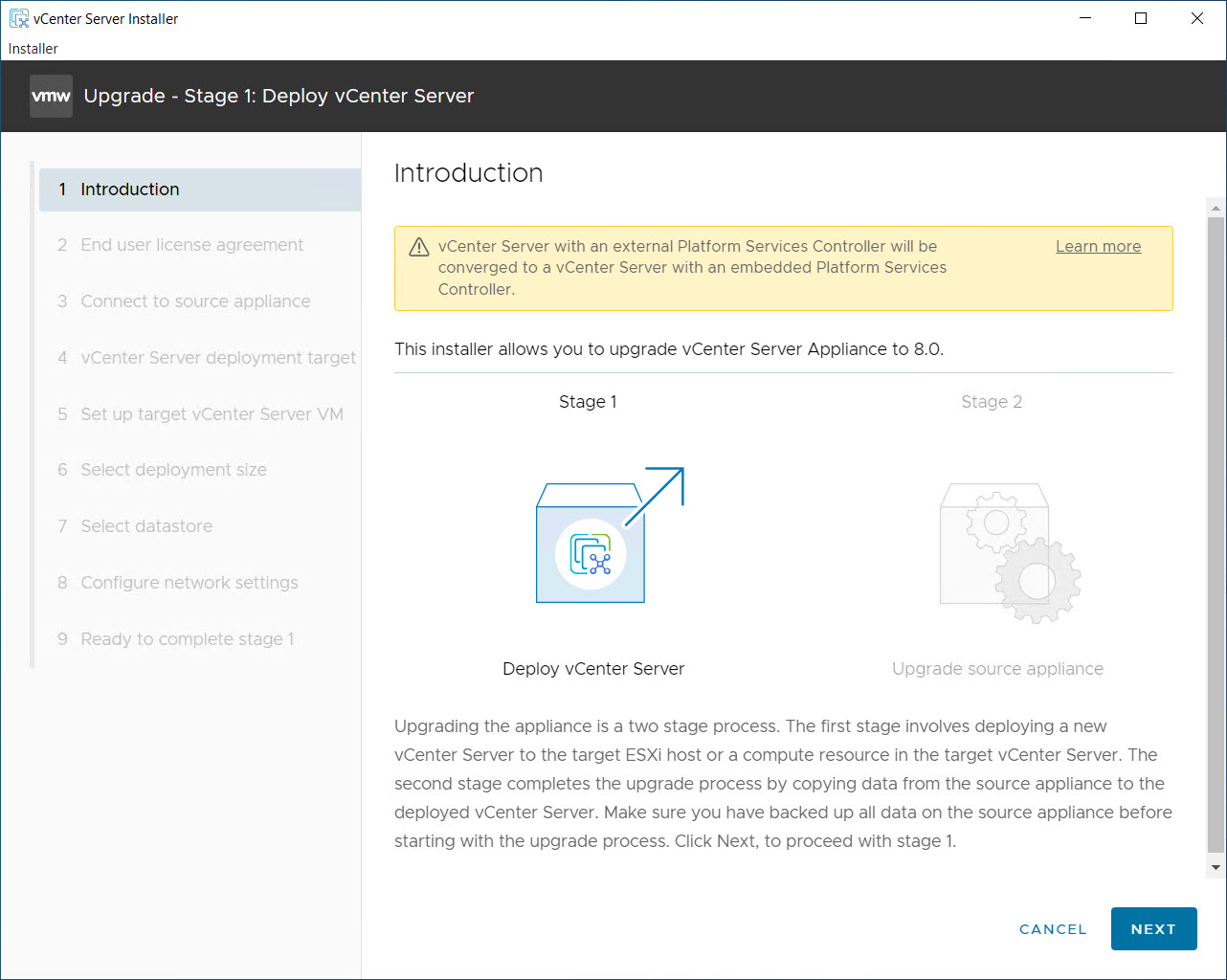
-
接受 EULA,然后单击下一步。
-
在 Connect to source appliance(连接到源设备)页面中,输入当前的 vCenter Server Appliance 名称,将该端口保留为 443 ,然后选择 Connect to Source(连接到源)。
-
输入 SSO User name 、 SSO Password 和 Appliance (OS) root password 。
-
对目标 vCenter 重复相同的详细信息,然后单击下一步。
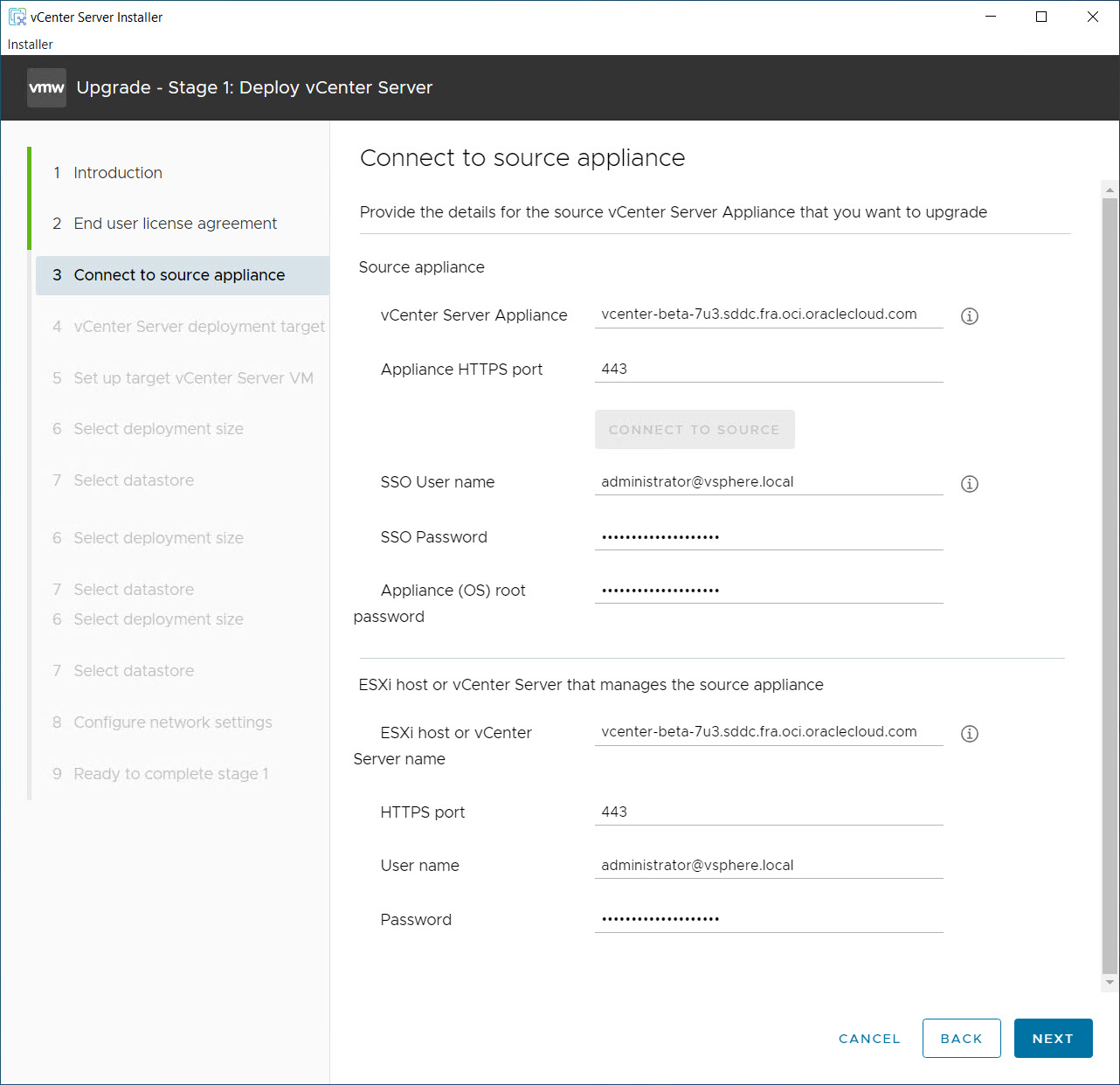
-
接受证书警告以使用 SSL 证书建立信任。
-
输入 vCenter 服务器部署目标信息。对于此升级,使用相同的 DNS 名称,不过建议在开始升级之前为 8.x 设备创建新的 DNS 条目。
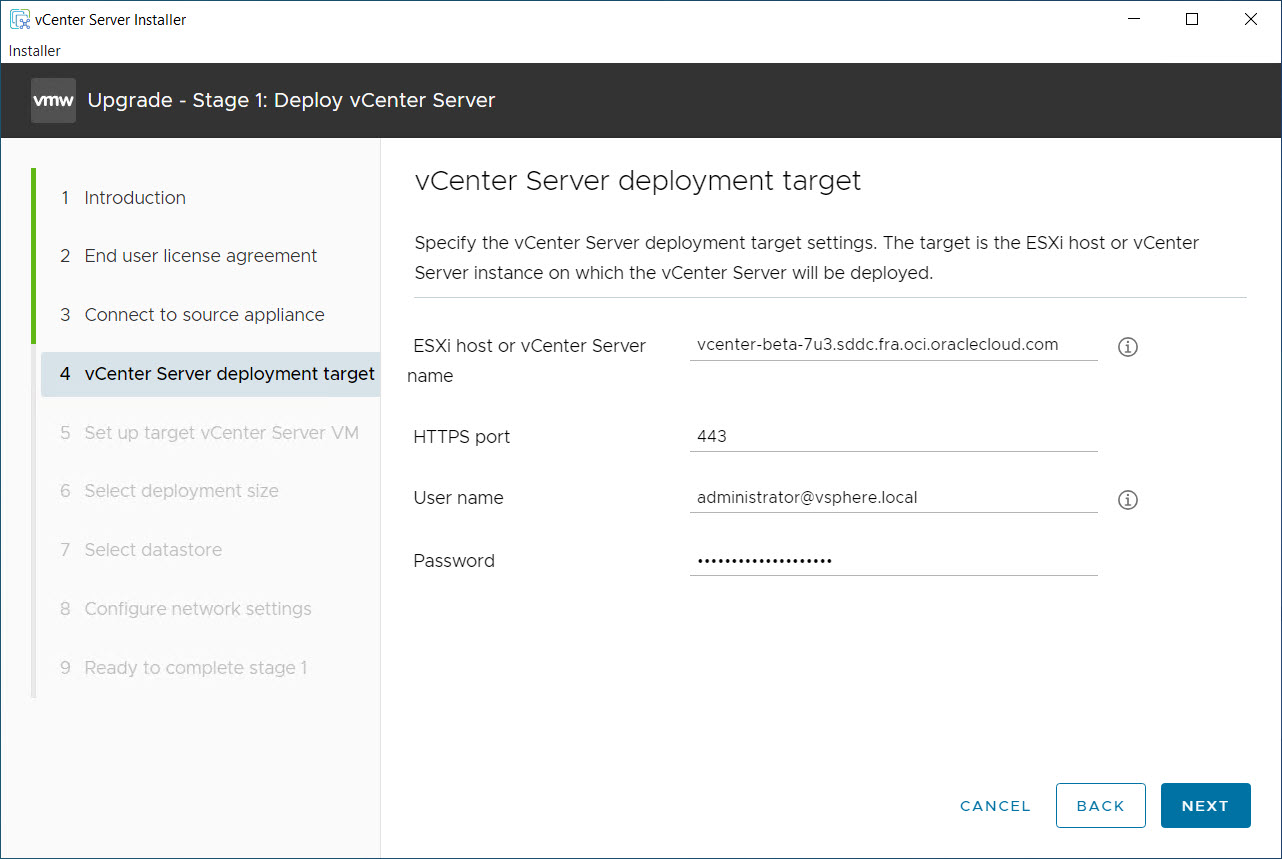
-
接受证书警告并继续。
-
在 Select folder(选择文件夹)页面中,选择用于创建管理设备的文件夹 Management(管理)。
-
在计算资源页中,选择管理集群。
注:如果在主机上启用了锁定模式,您将无法选择任何主机。在主机上禁用锁定模式,然后重试选择所需的主机。
-
在设置目标 vCenter 服务器 VM 页中,输入 VM 名称和密码,然后单击下一步。
-
在部署大小页中,选择中,这是 Oracle Cloud VMware Solution 的默认设置。如果需要定制,请选择适当的大小,然后单击下一步。
-
选择 Management Datastore 。
-
输入所需的网络设置,然后单击下一步。
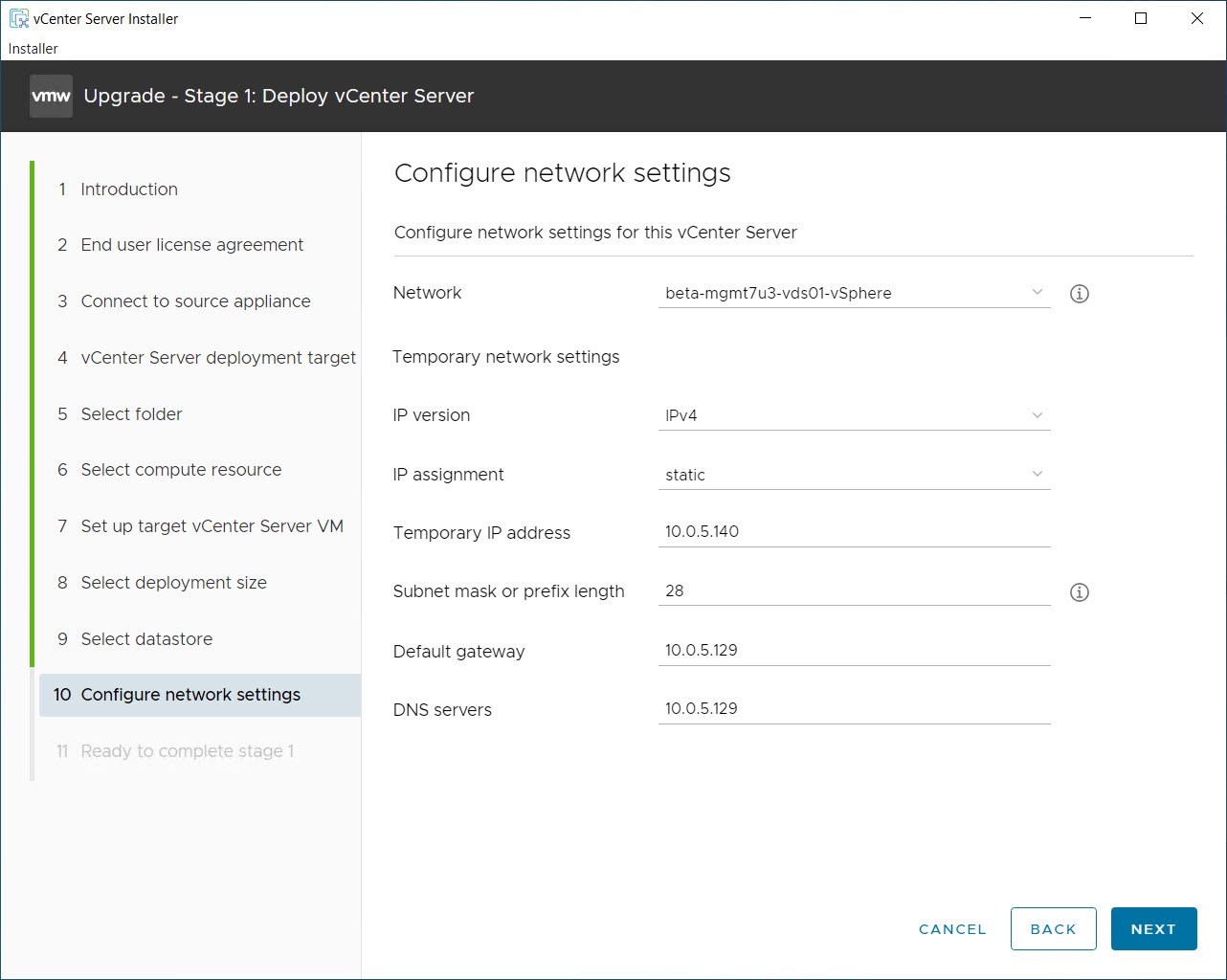
-
查看配置,然后单击完成以完成升级过程的阶段 1 。
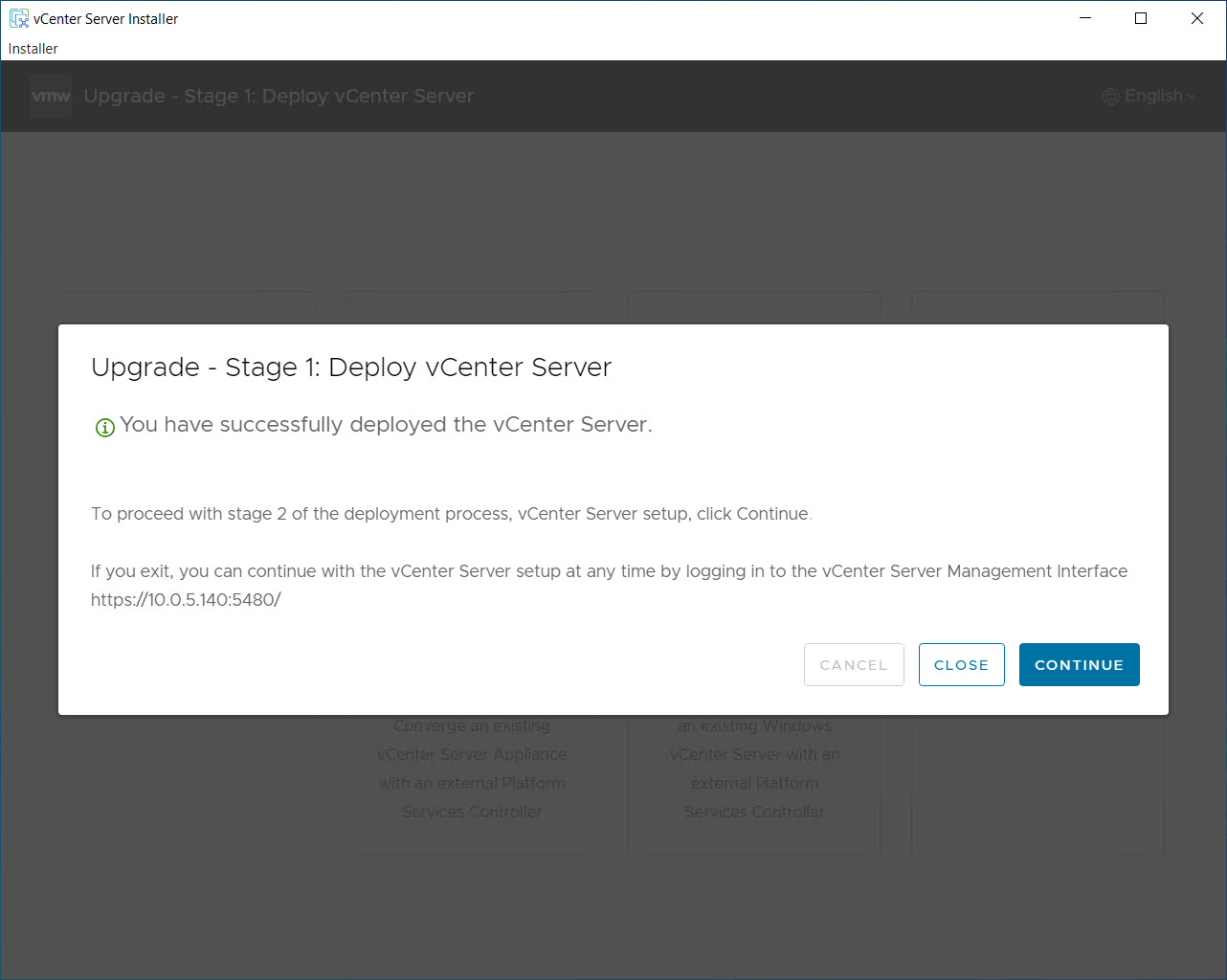
注意:阶段 1 可能需要几分钟时间。监视进度,直到成功完成。
-
-
阶段 2:升级源 vCenter 服务器。
-
成功部署新的 vCSA 后,单击继续以开始阶段 2。
-
查看简介页,然后单击下一步。
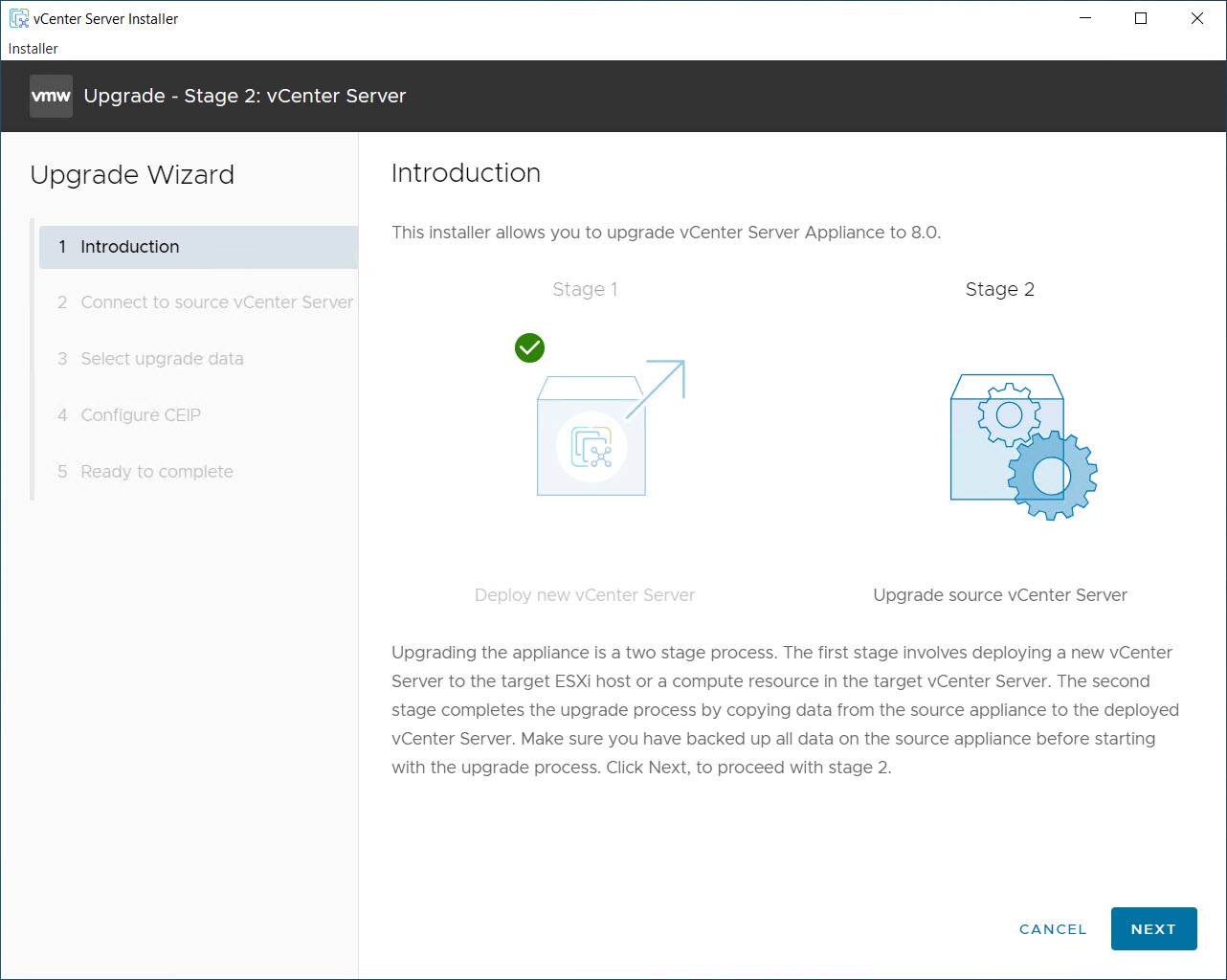
-
输入源 vCenter 服务器详细信息并继续执行升级前检查表。
-
在 Select Upgrade Data(选择升级数据)页面中,选择 Configuration(配置)、Inventory(库存)、Tasks(任务)、Event(事件)和 Performance Metrics(性能度量),然后单击 Next(下一步)。
-
配置 CEIP 设置并单击下一步。
-
在准备完成页中,查看设置并单击完成。
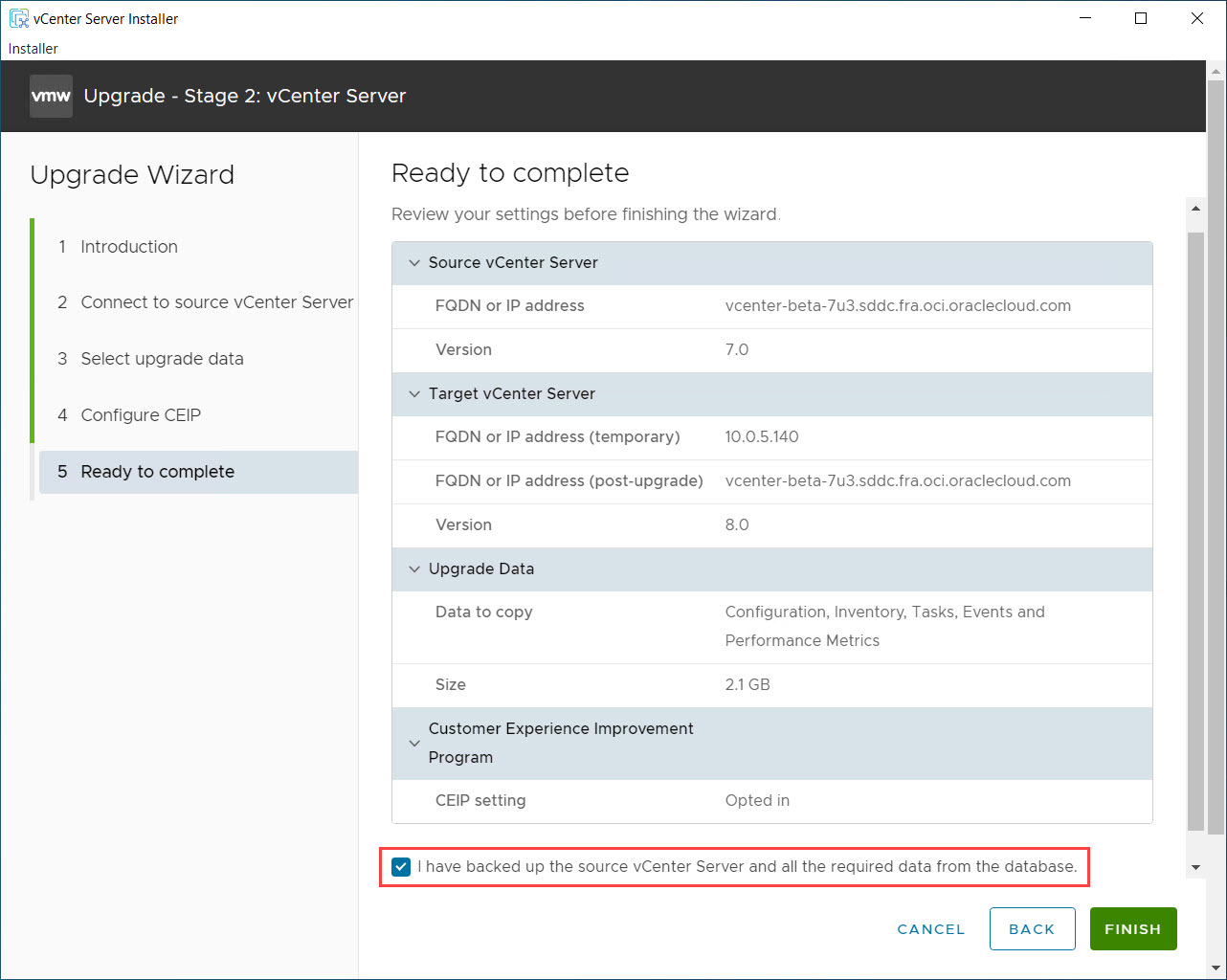
注:将出现警告,指示将在目标 vCenter 上关闭和激活源 vCenter。网络配置将切换,旧的网络详细信息将应用于新的 vCenter 服务器。
-
-
验证所有配置并分配许可证。
-
监视进度,直到完成升级。
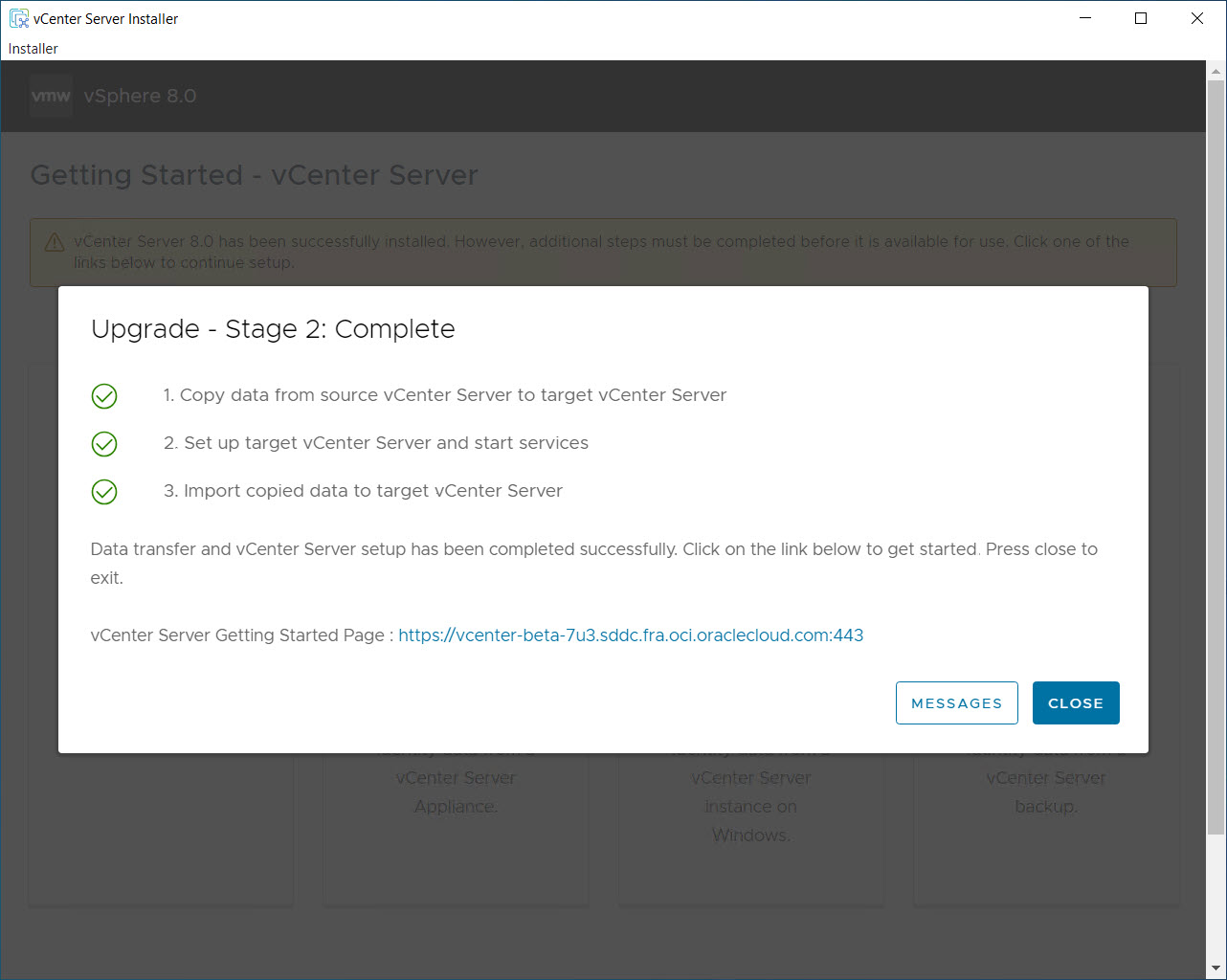
-
关闭弹出窗口并在新的浏览器窗口中打开提供的 URL 以访问 vCSA 管理设备并验证 vCenter 版本。
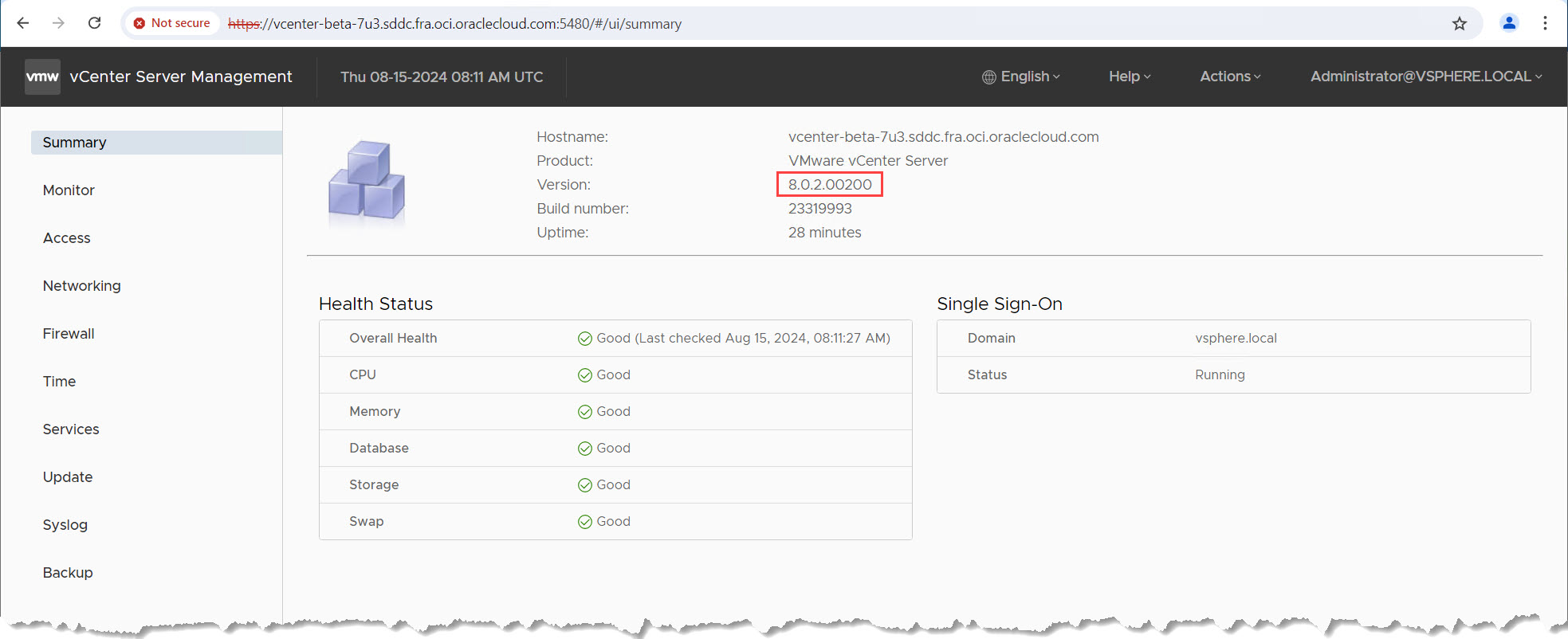
-
访问新的 vCenter 服务器,导航到许可证部分,然后添加任务 2 中提供的 vCenter 服务器和 vSAN 许可证。
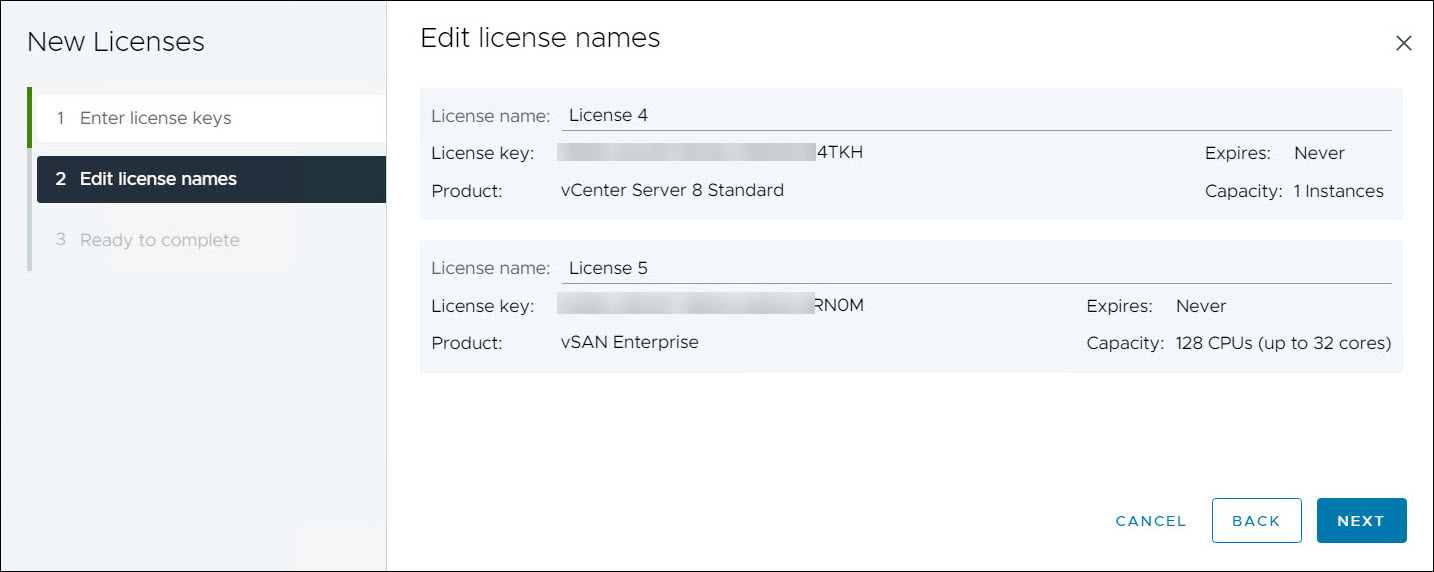
-
将许可证分配给 vCenter 服务器。
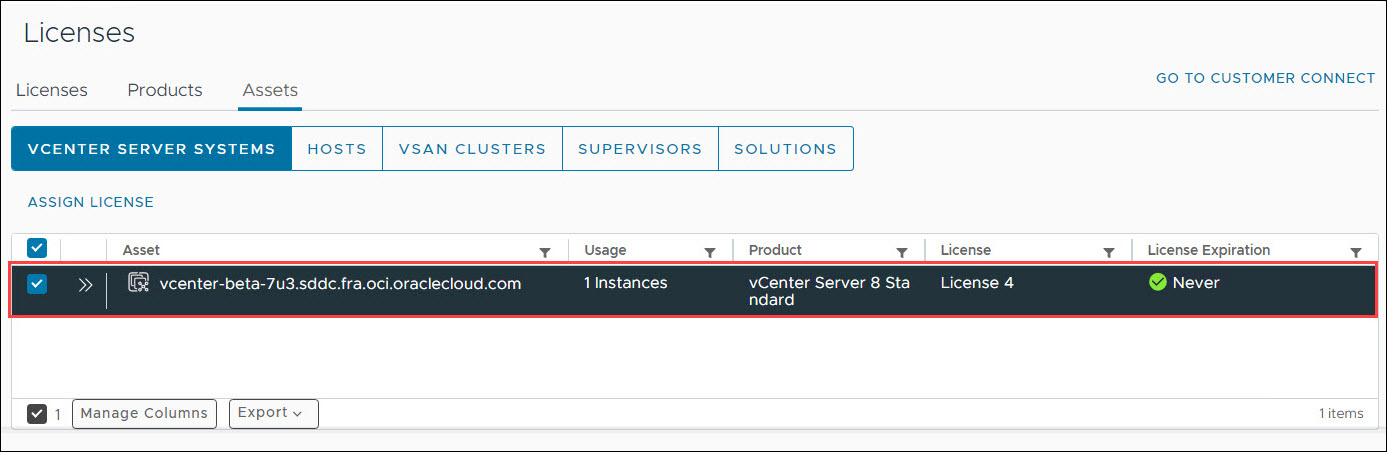
-
验证所有配置是否均可访问。(可选)从 vCenter 清单中删除较旧的 vCenter Server Appliance VM ,以避免混淆或根据组织的标准将其删除。
-
如果禁用了锁定模式,请将设置恢复到主机上的以前状态。
-
这将完成 vCenter 服务器升级。接下来,继续升级统一管理群集中的 ESXi 主机。
任务 4:升级管理群集中的 ESXi 主机
在此任务中,您将升级管理群集中的 ESXi 主机。这一过程涉及在 OCI 控制台中升级主机、将新主机添加到 vCenter 集群、迁移 VM,以及最终删除旧主机。
任务 4.1:在 OCI 控制台中升级主机
-
访问 OCI 中的管理集群。
-
转到 OCI 控制台,导航到 SDDC,然后打开管理集群详细信息页面。
-
选择我已经使用提供的二进制文件和许可证升级了 vCenter 和 NSX ,然后单击下一步。
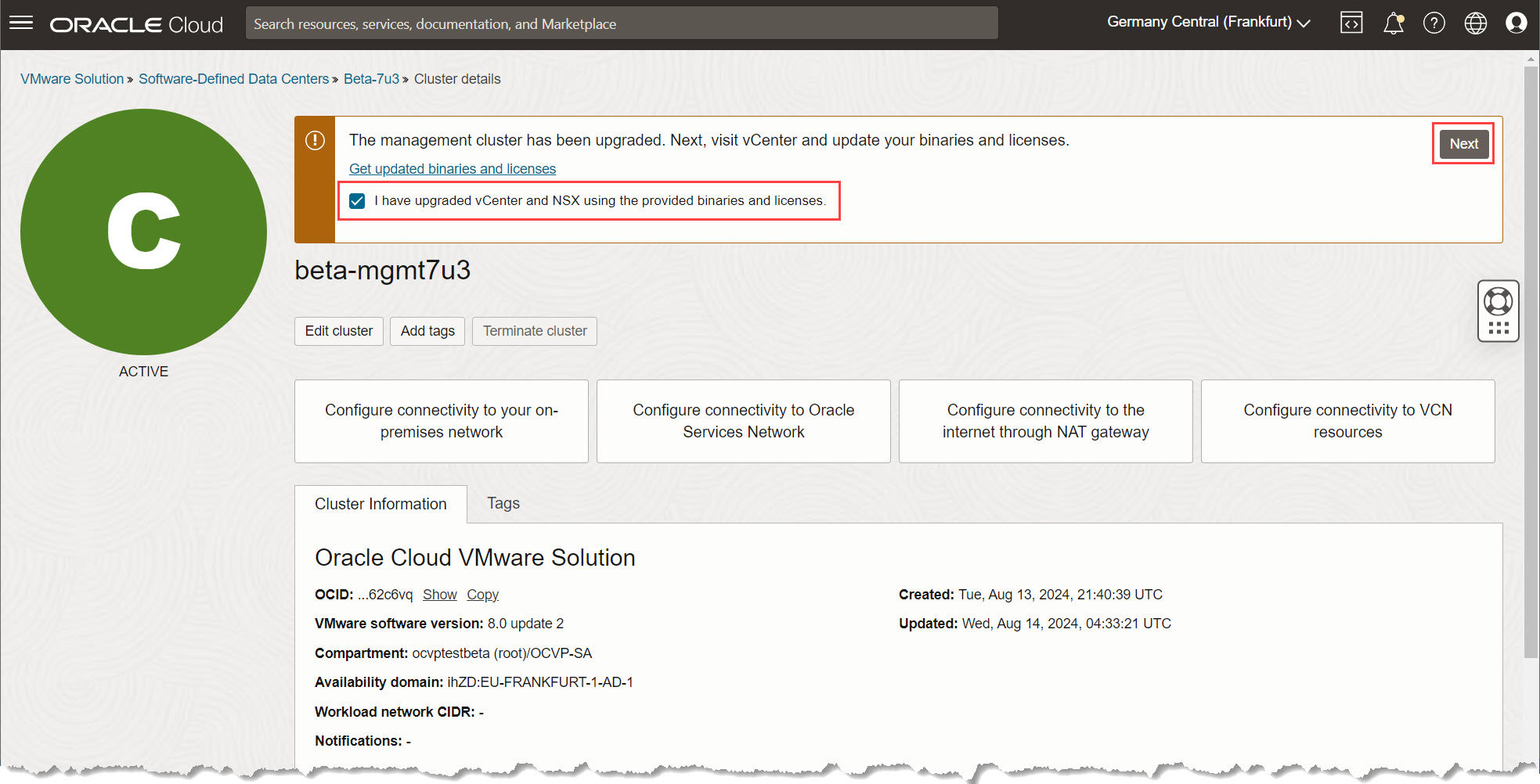
-
-
启动升级进程。
-
单击 Upgrade Cluster Host(升级集群主机)可访问 Upgrade Status(升级状态)页面。
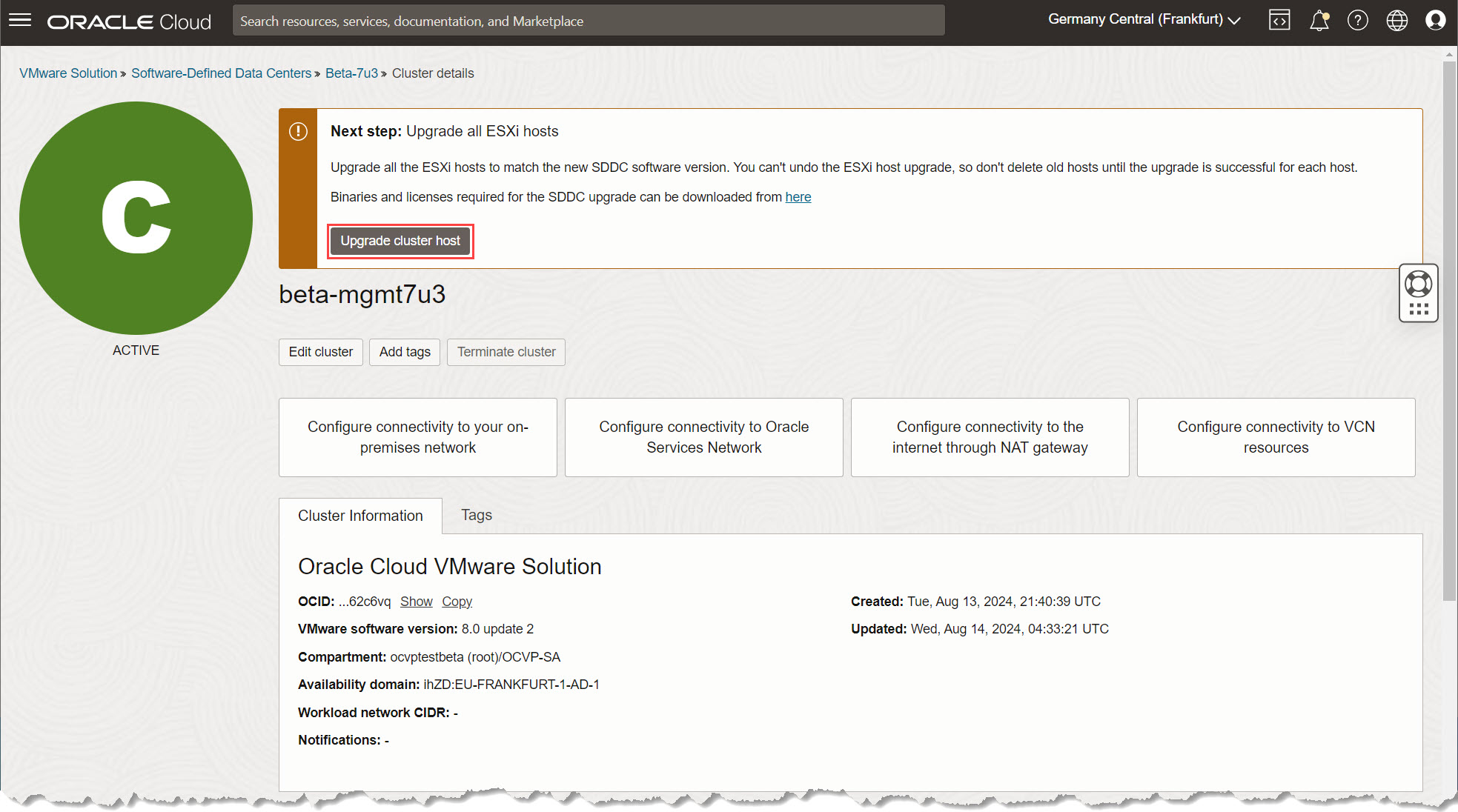
-
在升级状态页中,选择管理群集并单击第一个 ESXi 主机。
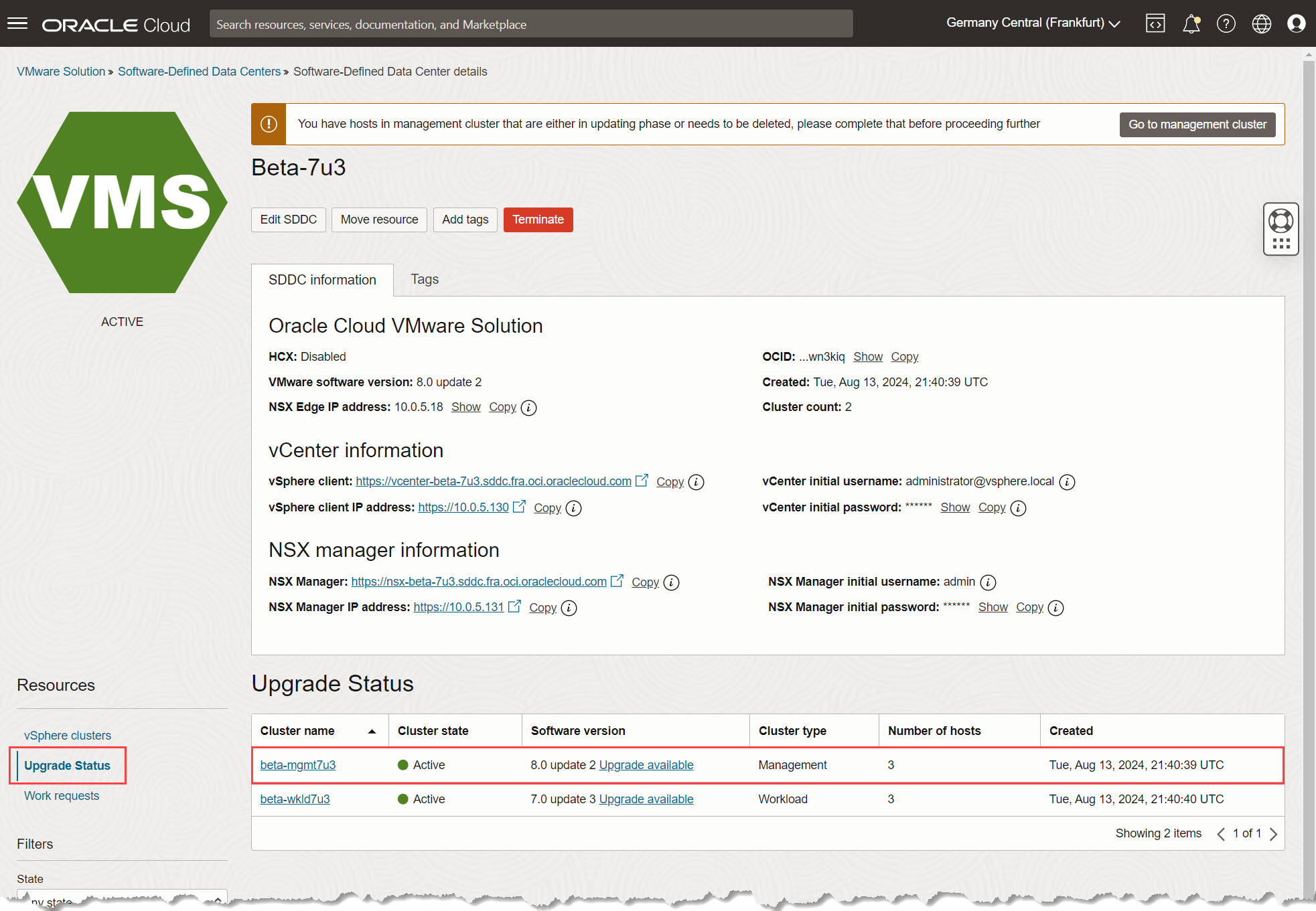
注:升级过程很复杂,可能需要大量时间。您可以随时重新访问升级状态页以监视或跟踪进度。
-
-
开始滚动升级处理。
-
单击标题中的升级。这将启动升级 ESXi 主机流。
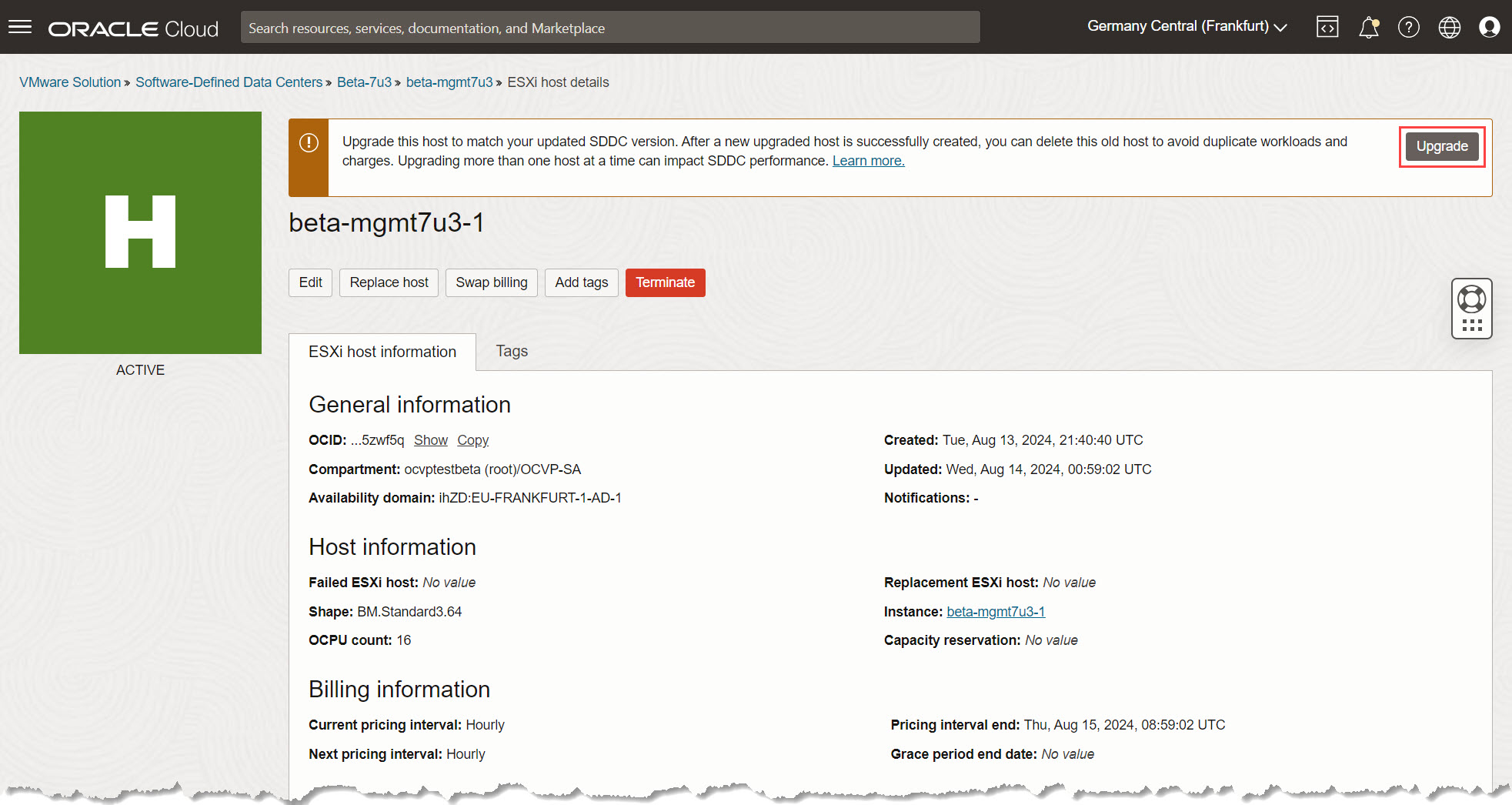
-
查看详细信息,然后单击升级以创建新的 ESXi 主机,该主机将与原始主机的计算配置匹配,但具有每小时计费承诺。
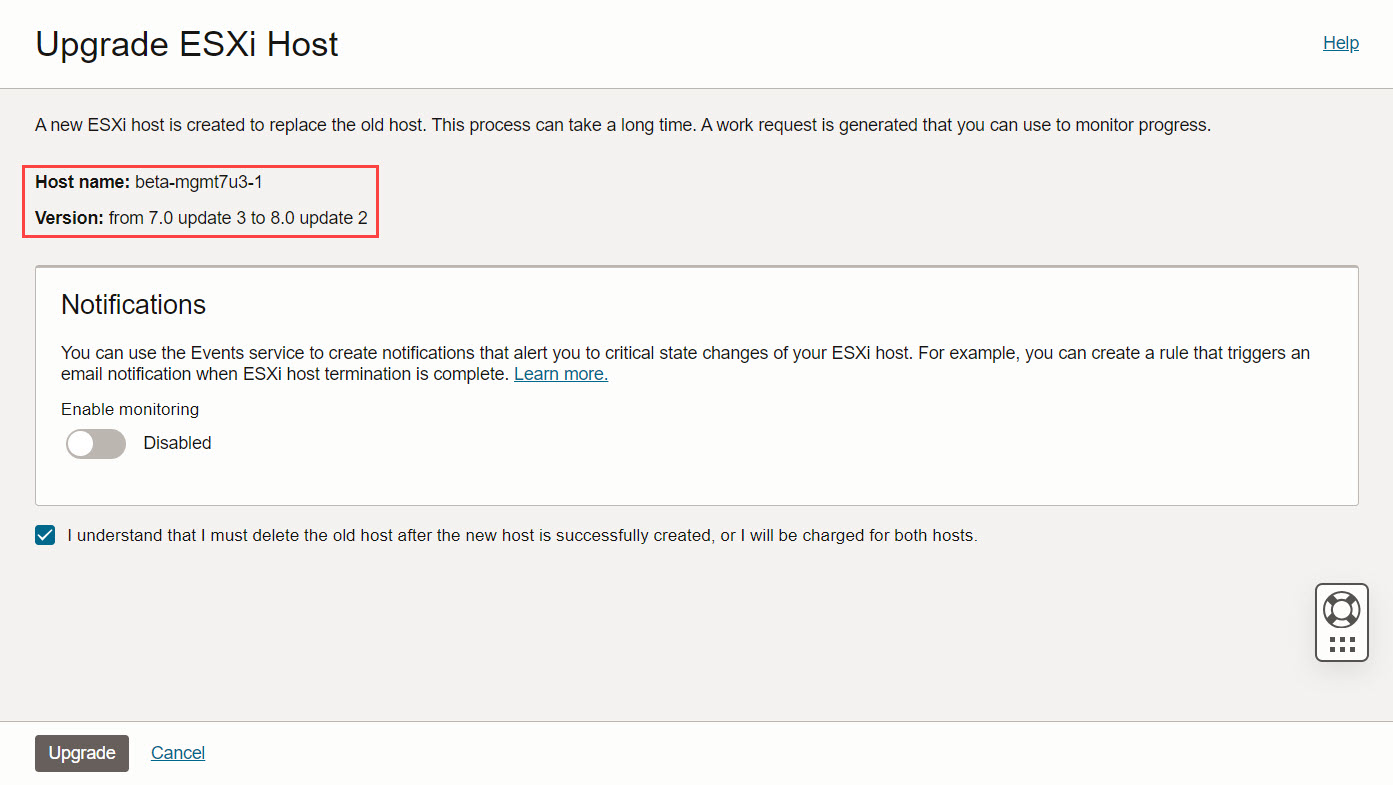
-
-
监视主机创建过程。
-
关闭面板,您应该会在其信息页上看到 ESXi 主机的状态更改为更新。
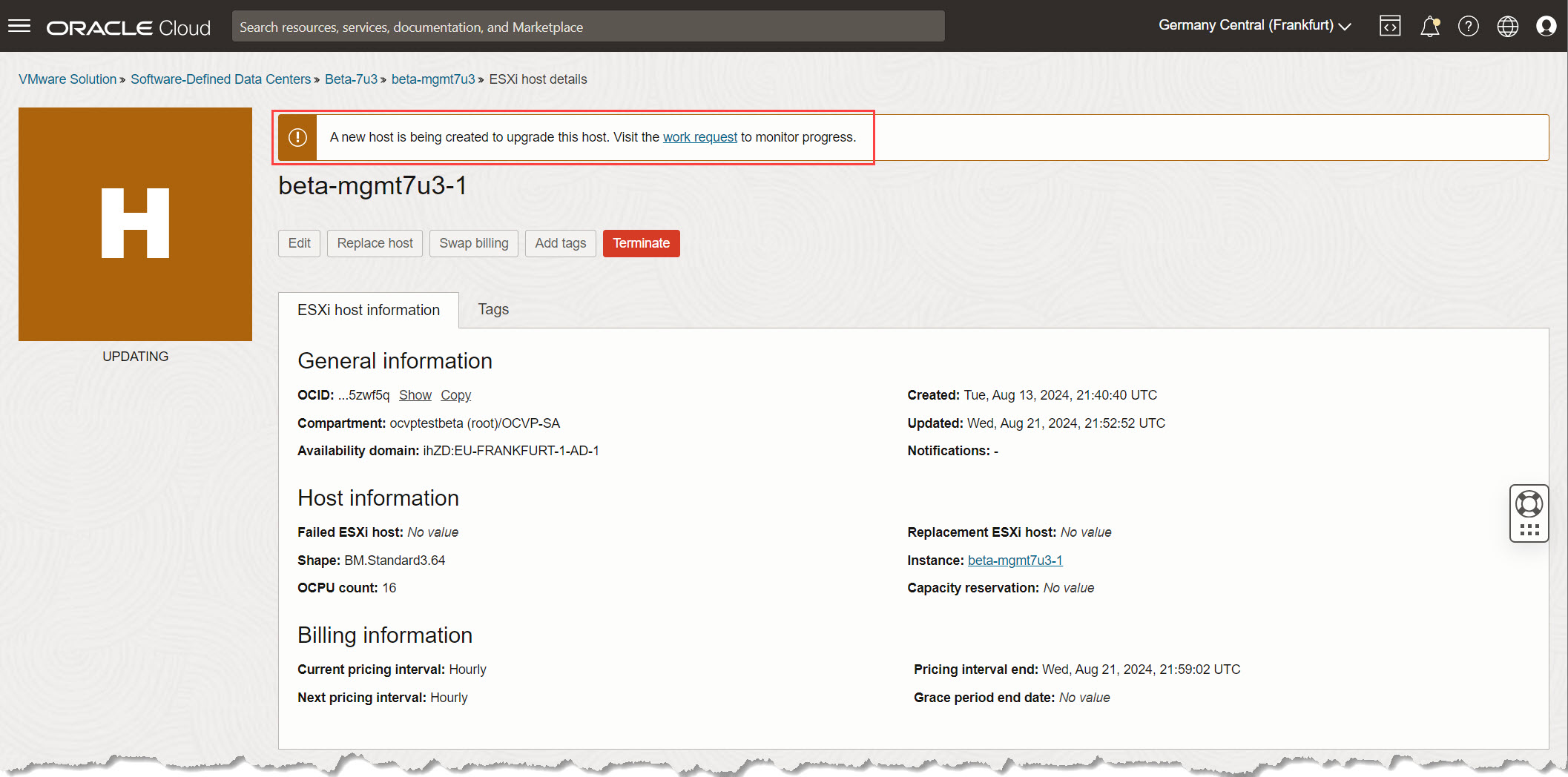
-
单击管理群集中的 ESXi 主机,新主机应显示为创建状态。
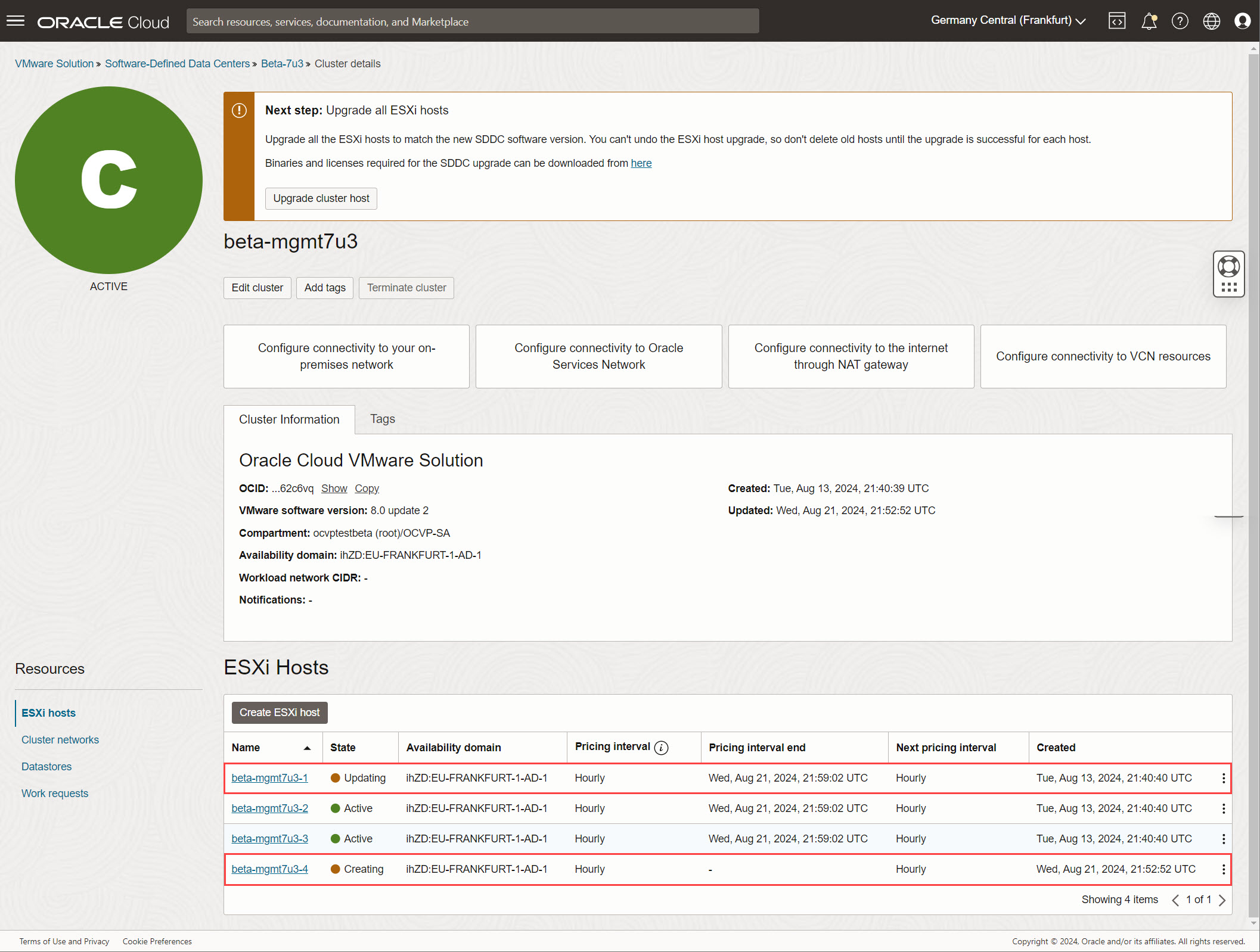
注:创建新的 ESXi 主机可能需要 20-25 分钟。您可以在升级状态或工作请求部分中监视进度。
-
-
查看旧主机状态。
-
创建新主机后,检查旧主机的状态。现在,它应显示为 Needs Attention ,并显示新替换主机的详细信息。
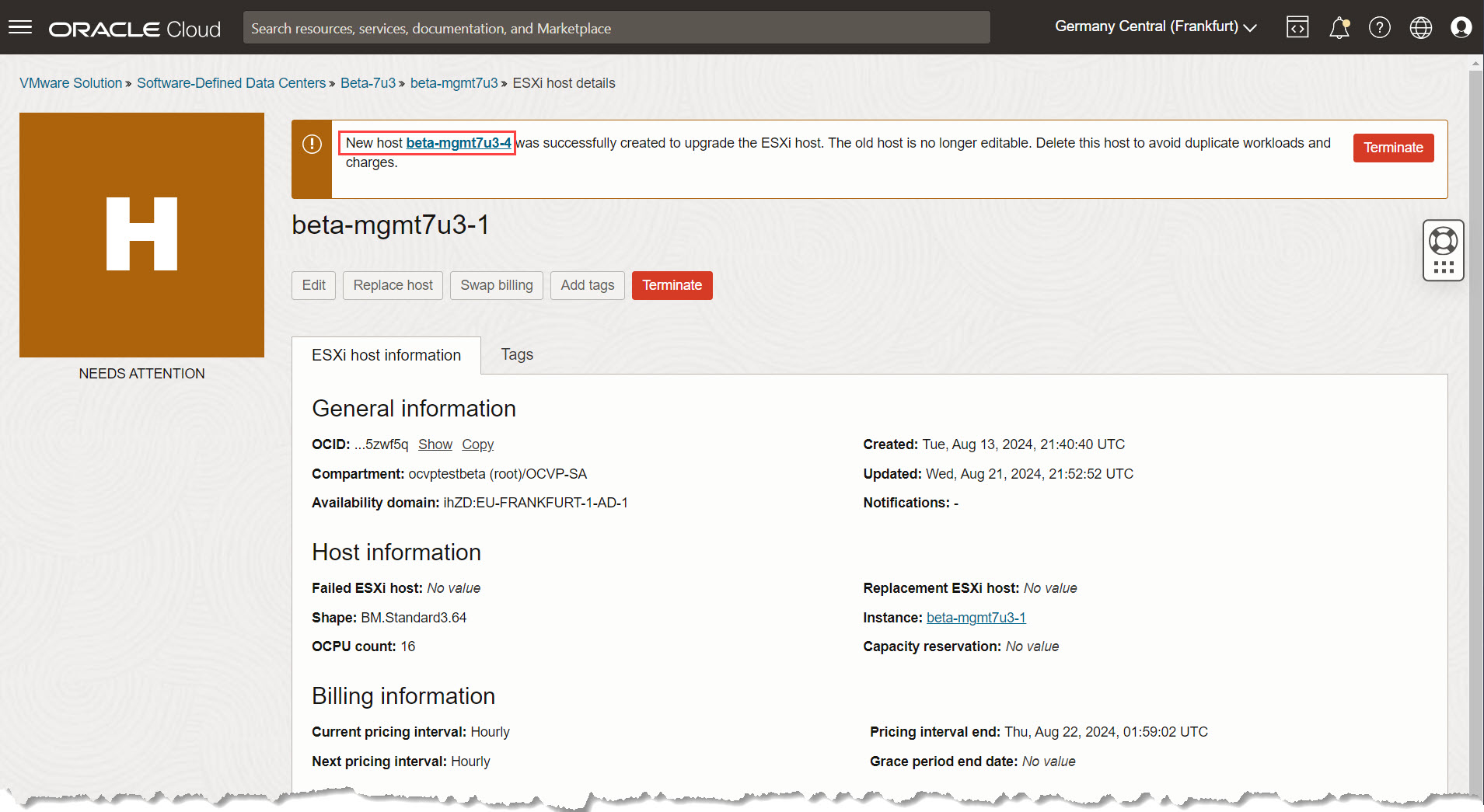
-
同样,如果访问新创建的主机,则可以查找原始主机的详细信息。
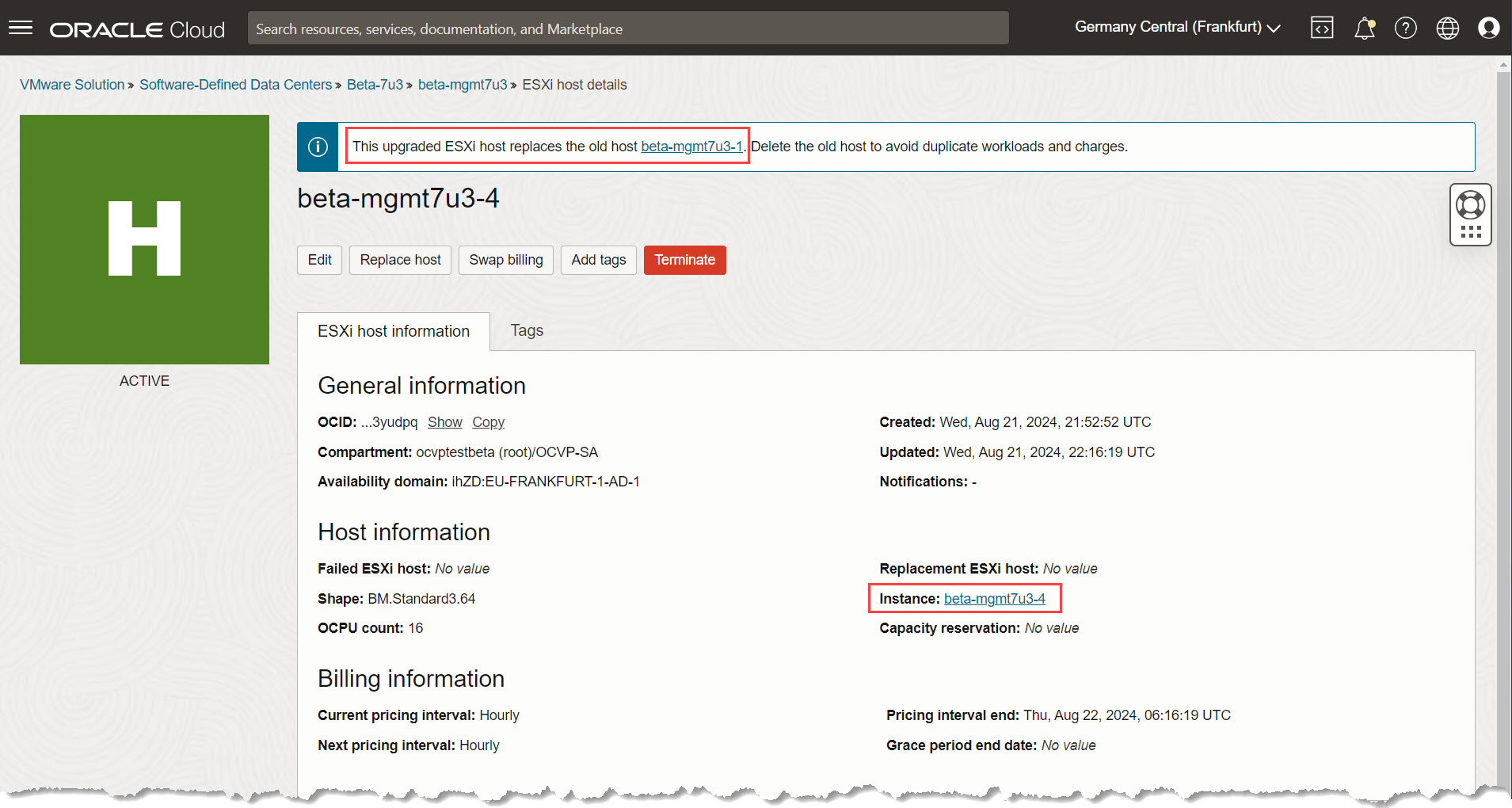
重要提示:旧主机详细信息页面和新主机详细信息页面都显示一条警告,指示如果原始主机未终止,将同时对这两个主机收取费用。确保迁移完成后删除旧的未使用的主机,以避免额外的成本。
-
-
获取 ESXi 主机信息和默认 vCenter 密码。
在 OCI 控制台中,识别并记下新创建的 ESXi 主机的主机信息。还可以从 SDDC 中旧 ESXi 主机的标题访问此信息。
-
ESXi 主机信息:选择新添加的 ESXi 主机并记下以下信息。
-
Internal FQDN 详细信息。
-
访问附加的块存储卷部分,并收集所有附件的 iSCSI 目标服务器详细信息。
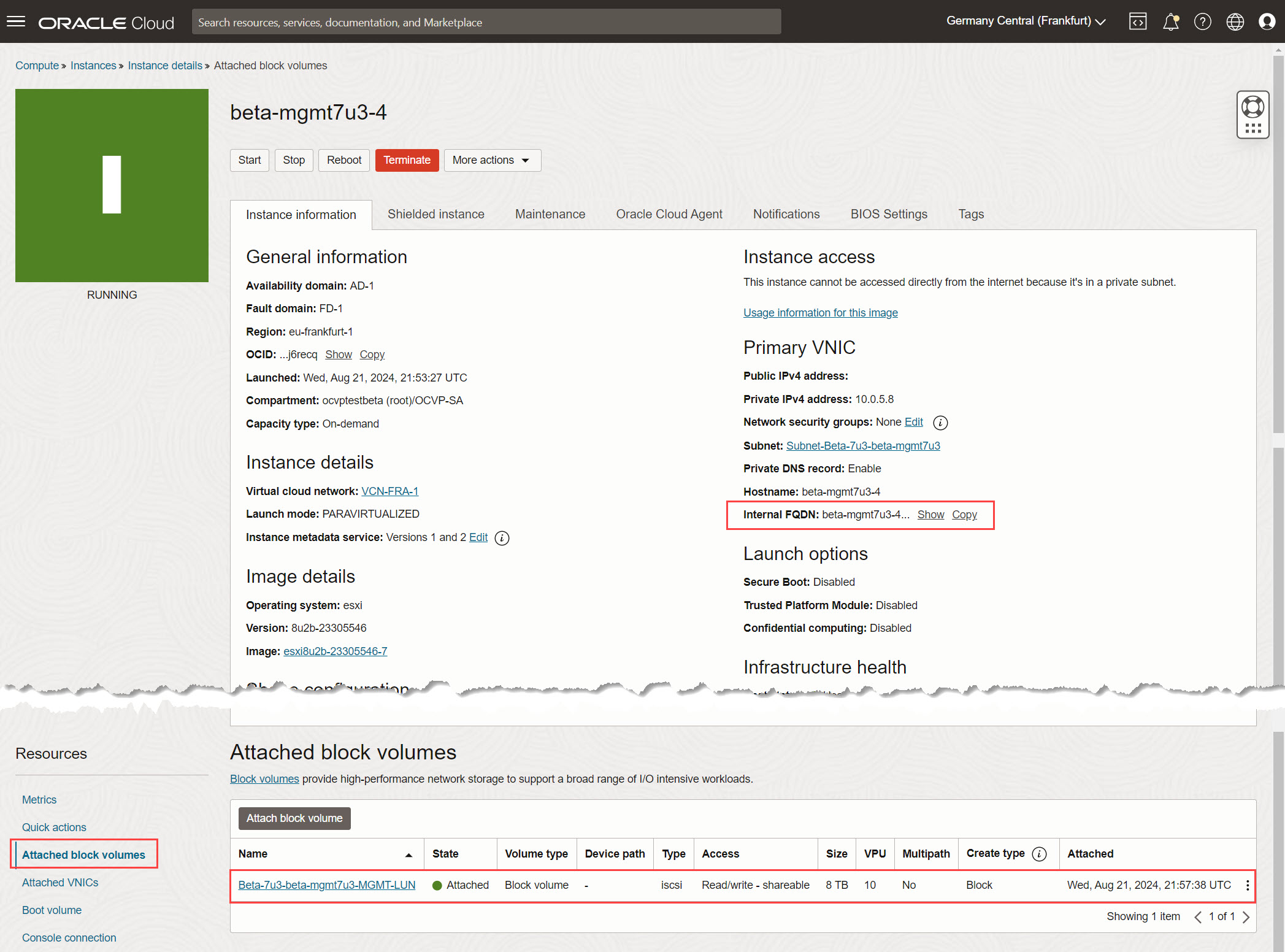
-
-
vCenter 密码:在 OCI 控制台内的 SDDC 详细信息页面中,找到并安全存储默认的 vCenter 密码。在后续任务中将 ESXi 主机添加到 vCenter 时,需要此密码。
-
任务 4.2:在 vCenter 中添加和配置新的 ESXi 主机
注:此任务中的步骤与本教程中介绍的步骤类似:替换 Oracle Cloud VMware Solution 集群中的故障 ESXi 主机。
-
将 ESXi 主机添加到 vCenter。
-
打开 vCenter 服务器并找到要添加 ESXi 主机的数据中心。
-
右键单击数据中心,然后选择添加主机。
-
-
配置 ESXi 主机设置。
-
输入以下信息。
-
主机名或 IP 地址:为任务 4.1.6 中注明的新 ESXi 主机输入 FQDN,然后单击下一步。
-
连接设置:输入 ESXi 主机的登录身份证明(
root作为用户名,以及从 OCI 控制台 SDDC 详细信息页获取的默认 vCenter 密码),然后单击下一步。 -
主机概要:查看主机概要,然后单击 Next 。
-
主机生命周期:取消选择使用映像管理主机,然后单击下一步。
-
分配许可证:从可用选项中选择 vSphere 8 Enterprise Plus 许可证密钥(在前面的任务中添加),以将许可证分配给新的 ESXi 主机,然后单击下一步。
-
锁定模式:选择正常锁定模式,这是与 Oracle Cloud VMware Solution 部署一起使用的标准设置。您可以根据需要根据您的特定环境调整此设置,然后单击下一步。
-
VM 位置:保留 VM 放置的默认设置,然后单击下一步。
-
-
查看所有配置详细信息,单击完成以提交任务,并将 ESXi 主机添加到 vCenter 群集。
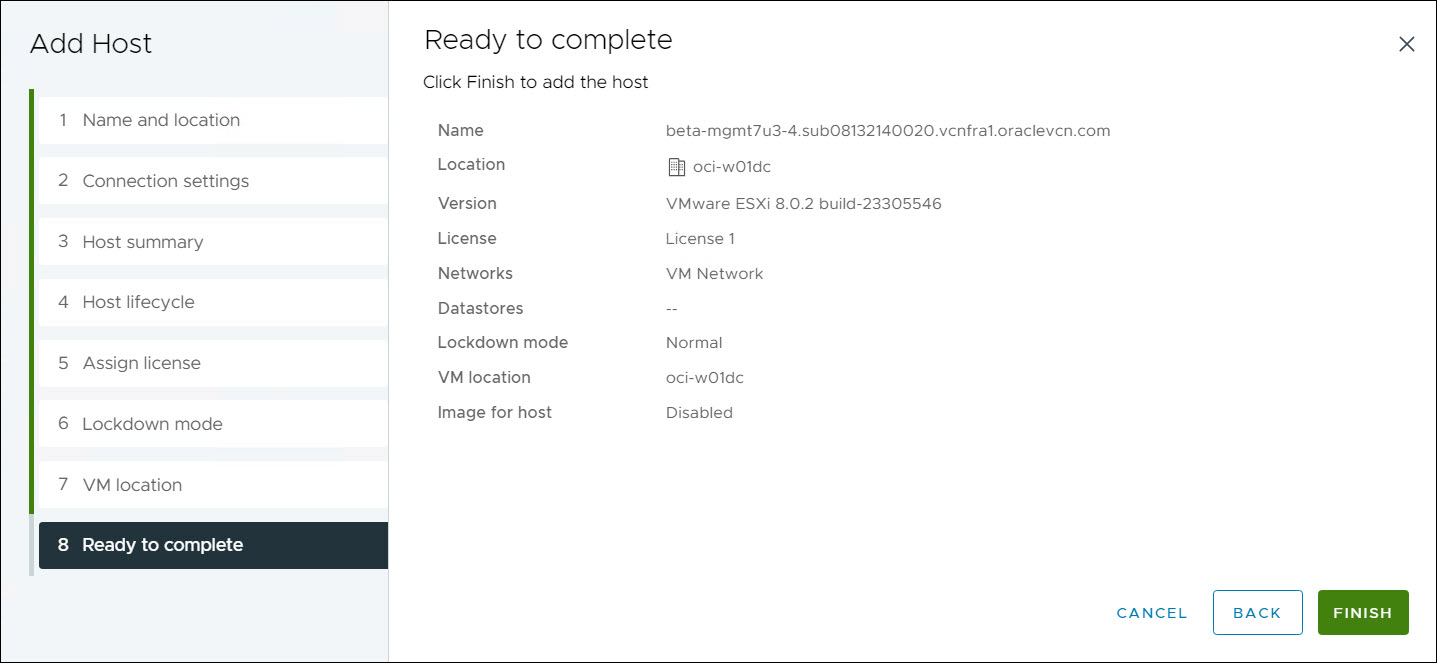
-
-
进入维护模式。
-
成功添加 ESXi 主机后,在 vCenter 清单中右键单击该主机,然后选择进入维护模式。
-
验证主机是否已成功进入维护模式。
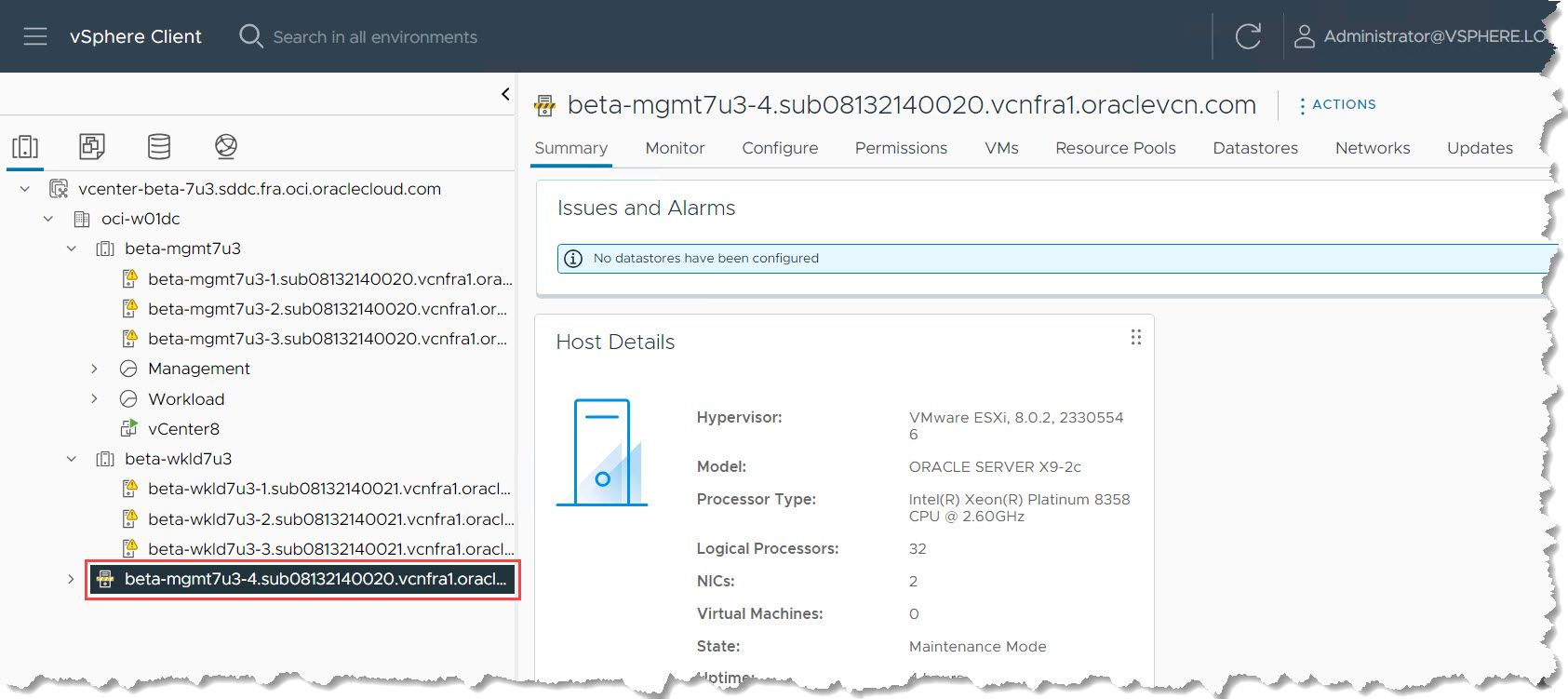
-
-
将 ESXi 主机添加到分布式交换机 (DSwitch)。
-
导航到 vCenter 服务器中的 Networking 视图。
-
选择与 ESXi 主机将驻留的群集关联的 DSwitch。
-
右键单击 DSwitch 或单击操作,然后选择添加和管理主机。
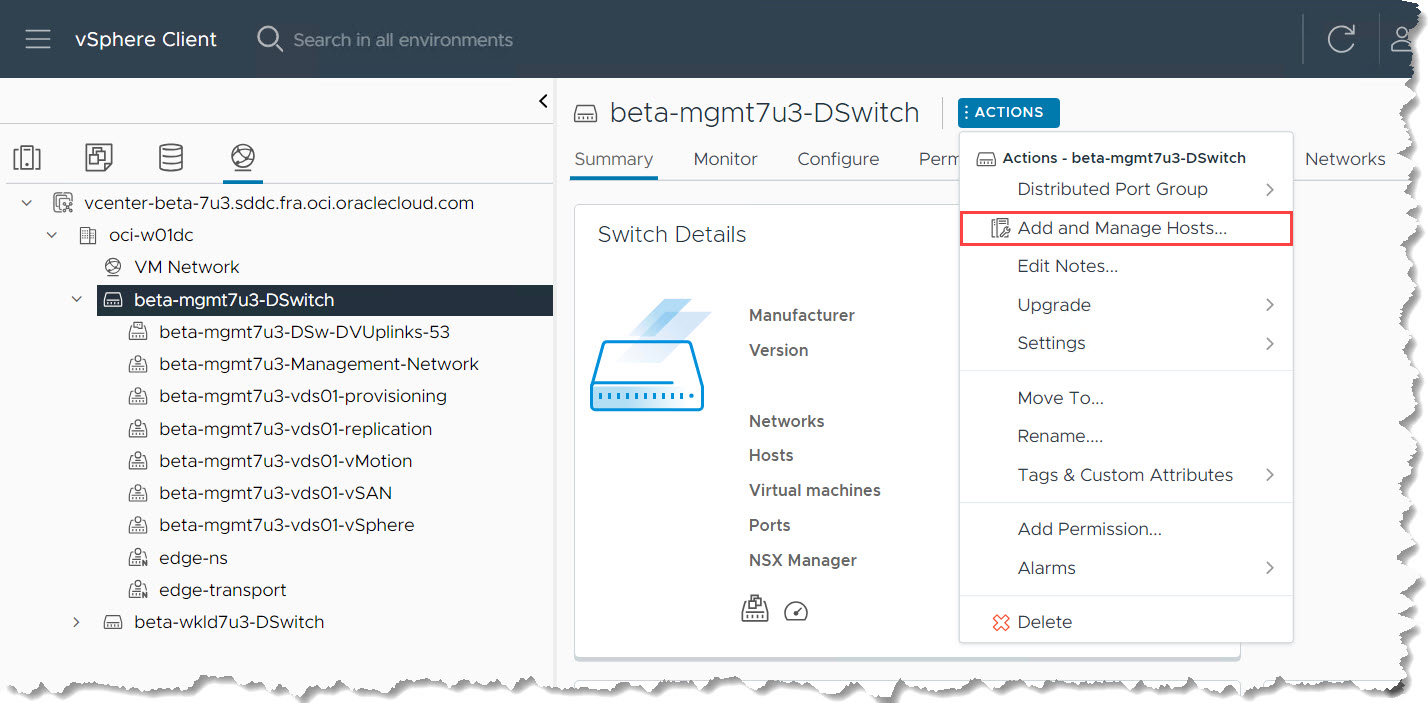
-
在 Select Task(选择任务)和 Select and Hosts(选择和主机)部分中,输入以下信息。
-
选择 Add Hosts(添加主机),然后单击 Next(下一步)。
-
从列表中选择新添加的 ESXi 主机,并确保它当前处于维护模式。单击下一步。
-
-
在 Manage Physical Adapters(管理物理适配器)部分中,从下拉菜单中选择 vmnic0 和 vmnic1 。
-
在 Manage VMkernel Adapters 部分中,将每个 VMkernel 适配器 (vmk) 分配给特定的端口组,如下所示:
VMKernel 适配器 端口组 vmk0 管理网络 vmk1 vMotion vmk2 vSAN vmk3 复制 vmk4 预配 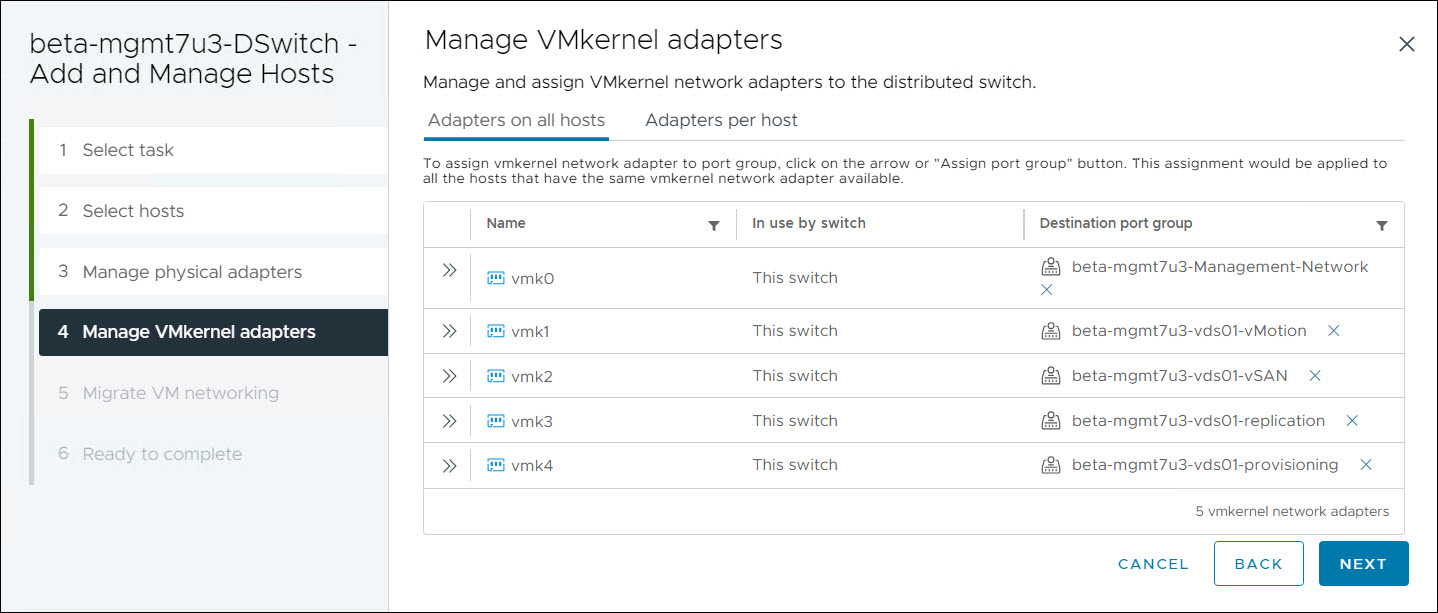
-
在迁移 VM 网络部分中,保留用于迁移 VM 网络的默认值。
-
查看所有配置详细信息,然后单击完成以提交更改并将 ESXi 主机添加到分布式交换机。
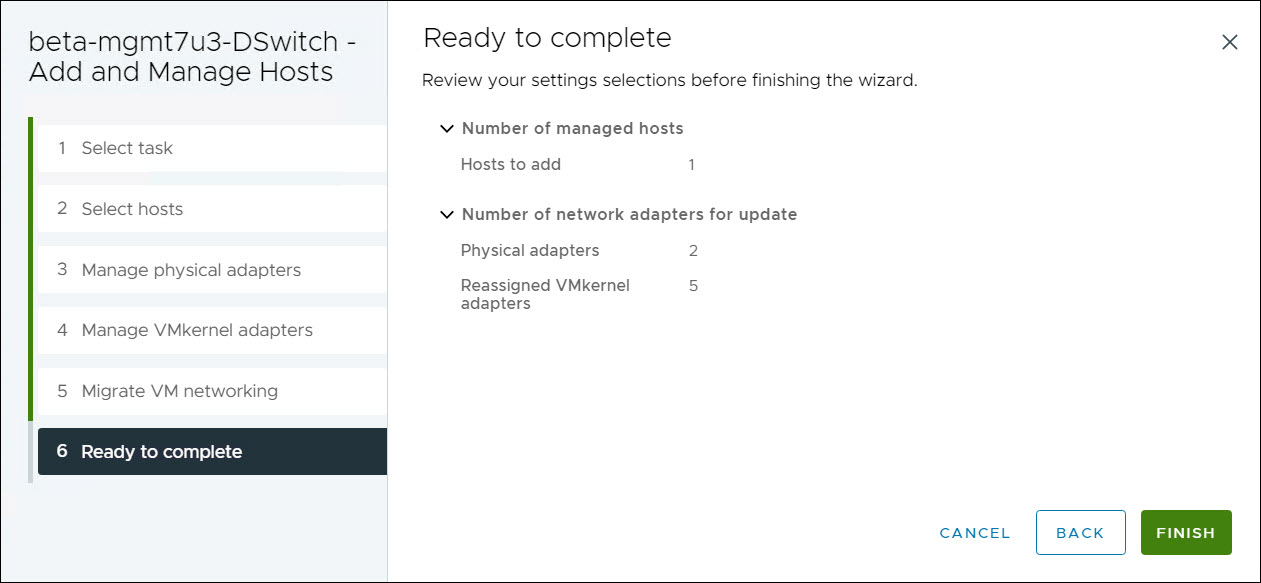
-
-
将 ESXi 主机移至 vCenter 群集。
-
完成网络配置后,可以将 ESXi 主机移动到预期的 vCenter 群集。右键单击主机,然后选择 Move To 。
-
在 Move To(移至)页面中,选择 cluster(集群),然后单击 OK(确定)。
-
在将主机移动到集群页中,保留默认选择将此主机的所有虚拟机放入集群的根资源池中,然后单击确定以完成移动。

-
任务 4.3:验证 NSX 配置
-
在 NSX 管理器中,您现在可以观察新添加的 ESXi 主机的配置状态。NSX 会自动将配置推送到主机并将其集成到群集中。监视 NSX 配置以成功完成。此过程通常至少需要 5 分钟。
-
验证 NSX 配置是否完成。
-
NSX 配置首先更改为 Success(成功), Node Status(节点状态)显示为 Unknown(未知)。几分钟后,它将更改为向下和向上。
-
配置完成后,验证 NSX 配置状态是否在 NSX Manager 中显示为 Success 和 Up 。这确认已为 NSX 成功配置了 ESXi 主机。
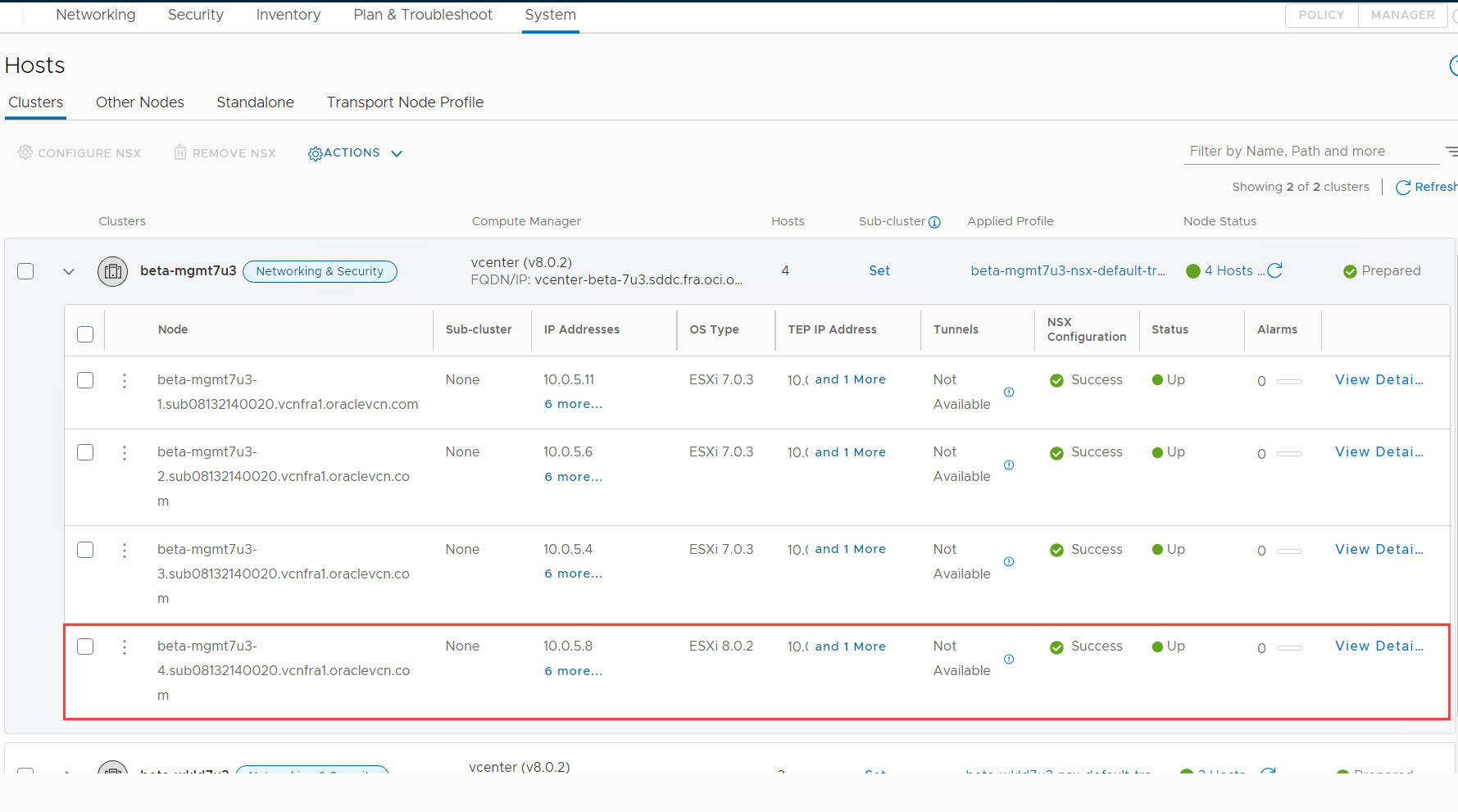
-
任务 4.4:配置数据存储
此任务包括为新添加的 ESXi 主机配置数据存储。具体步骤取决于您是使用 OCI 块存储卷支持的虚拟机文件系统 (Virtual Machine File System,VMFS) 数据存储,还是使用具有密集型实例的 vSAN 数据存储。
方案 1:配置标准配置实例(VMFS 数据存储)
-
确保所有块存储卷附加。
-
转到 OCI 控制台,确保连接到集群中其他 ESXi 主机的所有块存储卷也连接到新添加的主机。
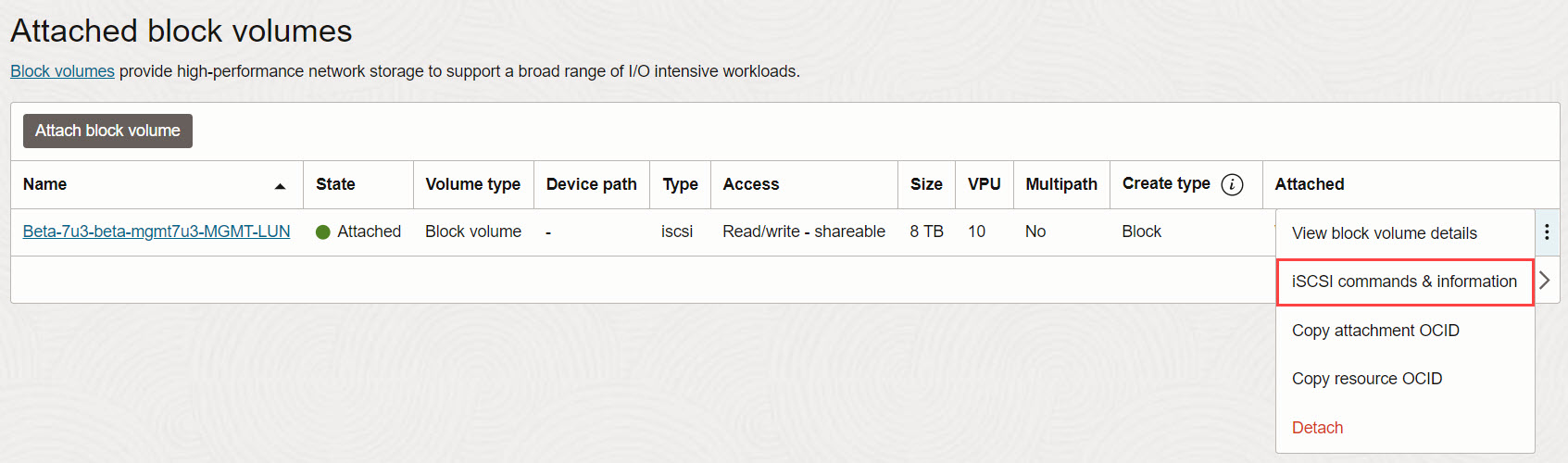
-
复制所有块存储卷附加的 iSCSI 连接信息。
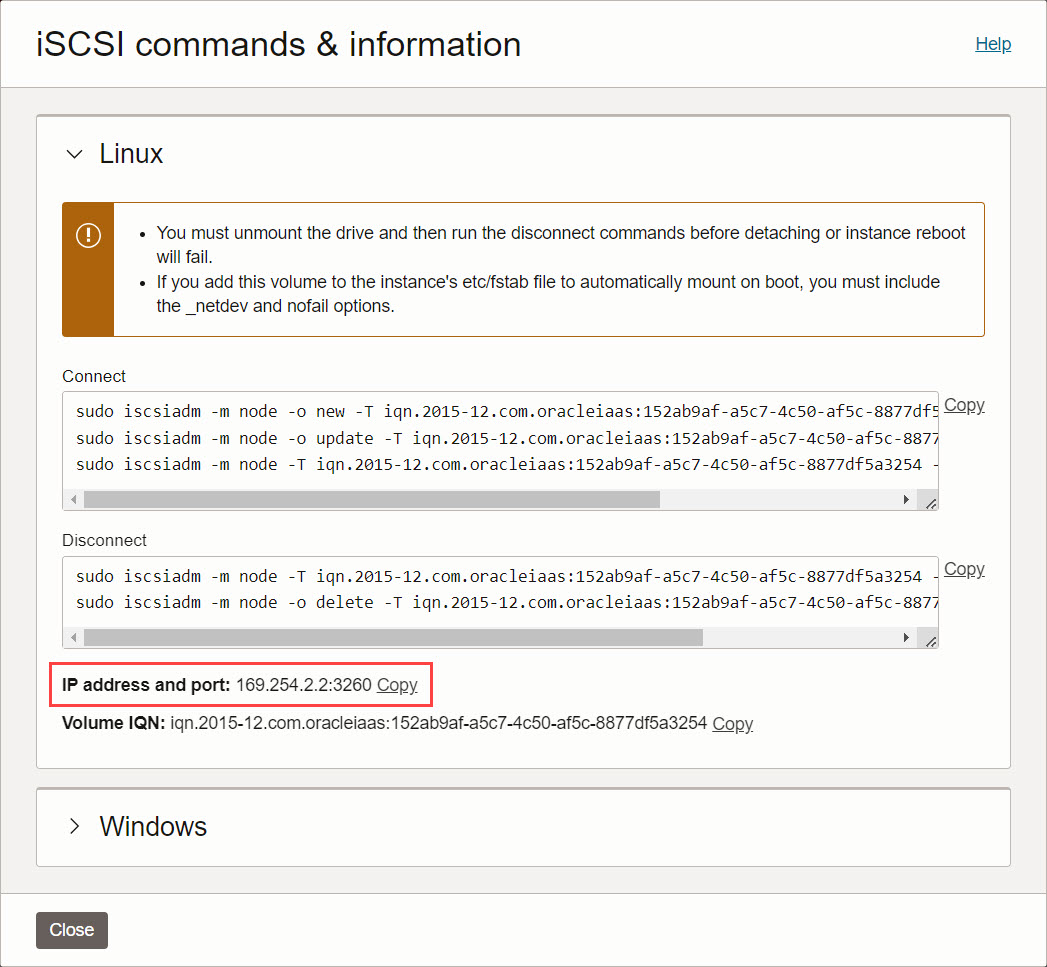
-
-
访问 iSCSI 存储适配器。
-
在 vCenter 服务器中,选择新添加的 ESXi 主机。
-
导航到 Configure 和 Storage Adapters 。
-
-
配置 iSCSI 目标服务器。
-
从右侧窗格中,选择 iSCSI 存储适配器。
-
选择 Dynamic Discovery ,然后单击 Add 以添加 iSCSI 目标服务器。
-
添加您在上一步中收集的所有 iSCSI 目标服务器 IP。

-
-
重新扫描 iSCSI 适配器。
-
添加所有 iSCSI 服务器后,选择 iSCSI 适配器并单击 Rescan Storage 以扫描新设备。
-
验证块存储卷附加。重新扫描完成后,您应该会看到作为 Oracle iSCSI 磁盘连接的所有块存储卷。
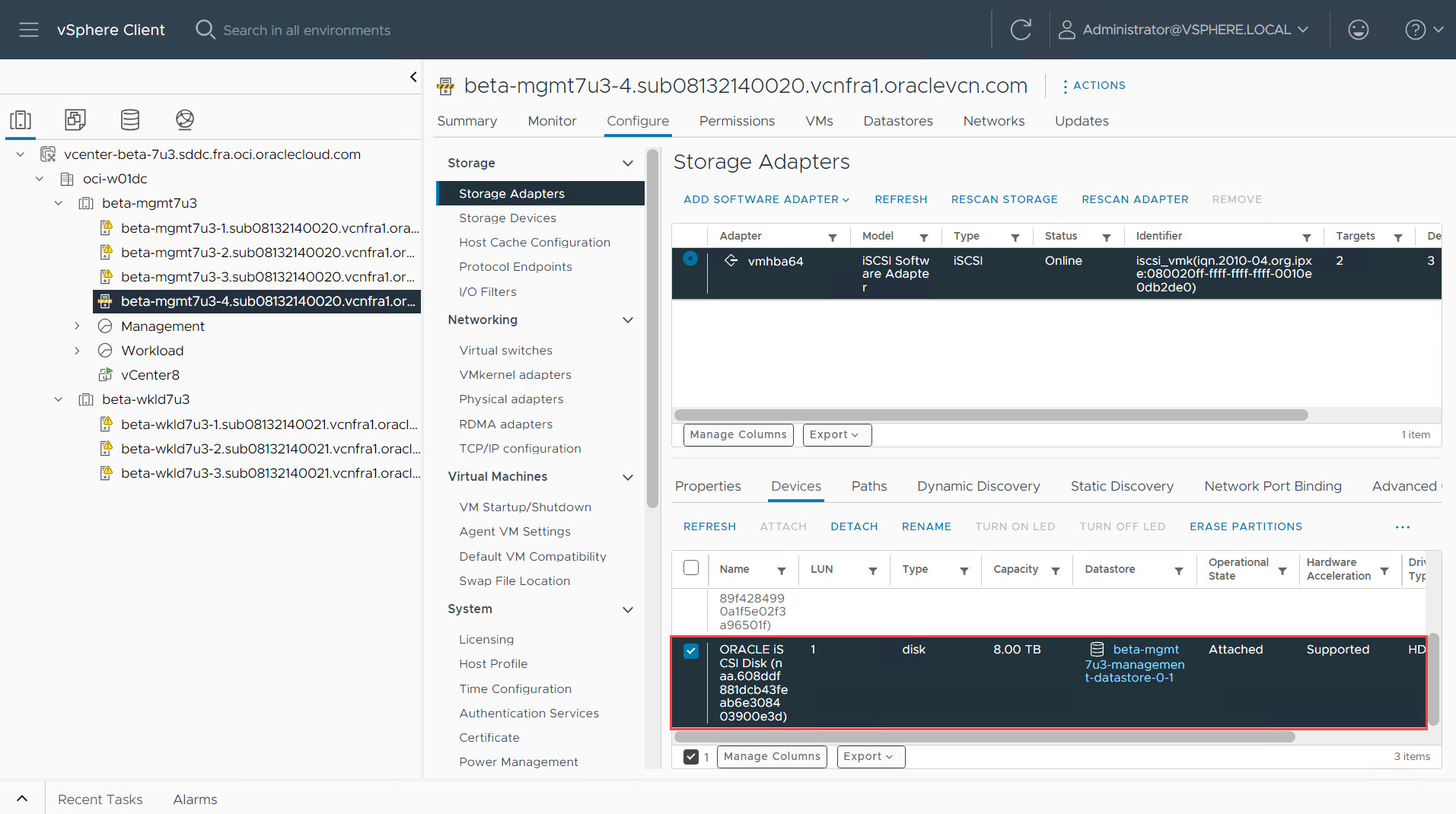
-
-
验证数据存储可用性。
-
从新添加主机的 Datastores(数据存储)选项卡中,验证所有数据存储是否已挂载,是否与群集中其他主机的配置匹配。
-
要确认存在数据存储,请导航到 Storage 并选择数据存储群集。验证新添加的主机是否显示在 Hosts 部分下。
-
-
退出维护模式。
-
完成所有配置后,从维护模式中删除 ESXi 主机。
-
退出维护模式后,检查您的虚拟环境是否保持稳定并按预期运行。
-
方案 2:配置密集配置实例 (vSAN Datastore)
注:这些步骤专用于使用 vSAN 的密集型实例。
-
确保 ESXi 主机处于非维护模式。
-
在启动 vSAN 数据存储配置之前,确认 ESXi 主机已退出维护模式。
-
监视进度,直到此步骤完全完成。
-
-
访问 vSAN 磁盘管理。
-
导航到 vCenter 中数据中心下的密集集群。
-
转到 Configure 、 vSAN 并选择 Disk Management 。
-
-
要将 Claim Unused Disks 装入 vSAN 存储,请单击 Claim Unused Disks 。
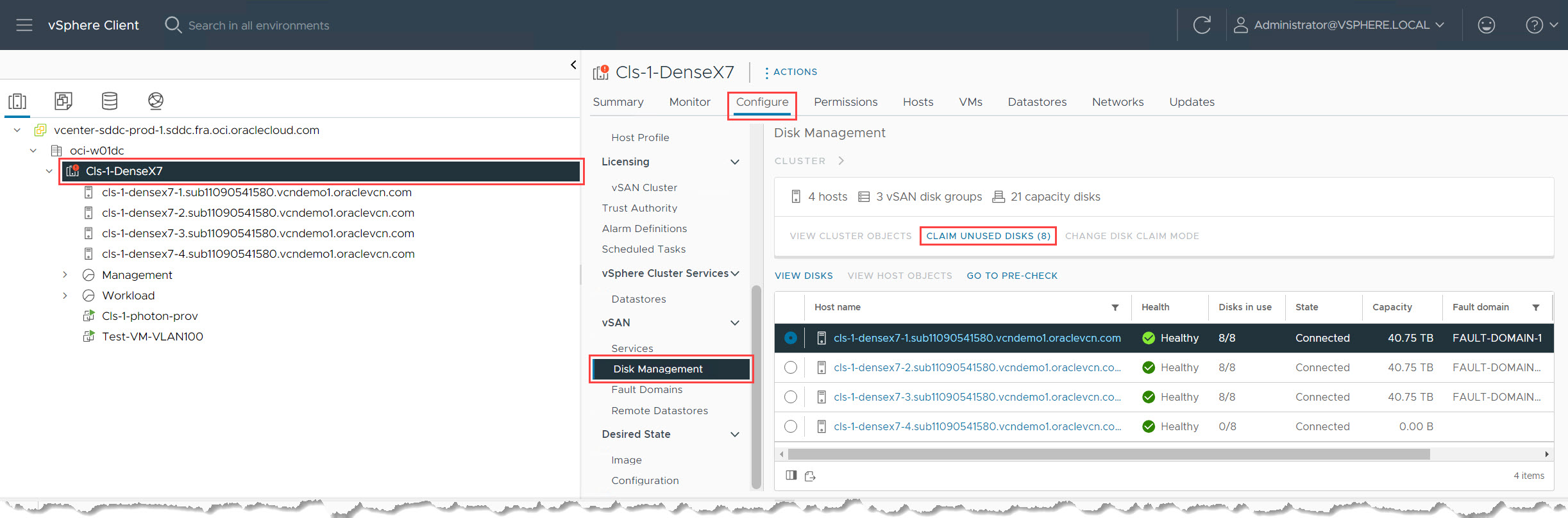
-
配置 vSAN 磁盘。
-
在 vSAN 群集中,每台主机通常需要至少一个高性能高速缓存磁盘和多个容量磁盘来存储数据。
-
选择要用作高速缓存的第一个磁盘以及用于容量的剩余磁盘(通常为 7 个用于密集配置的磁盘)。
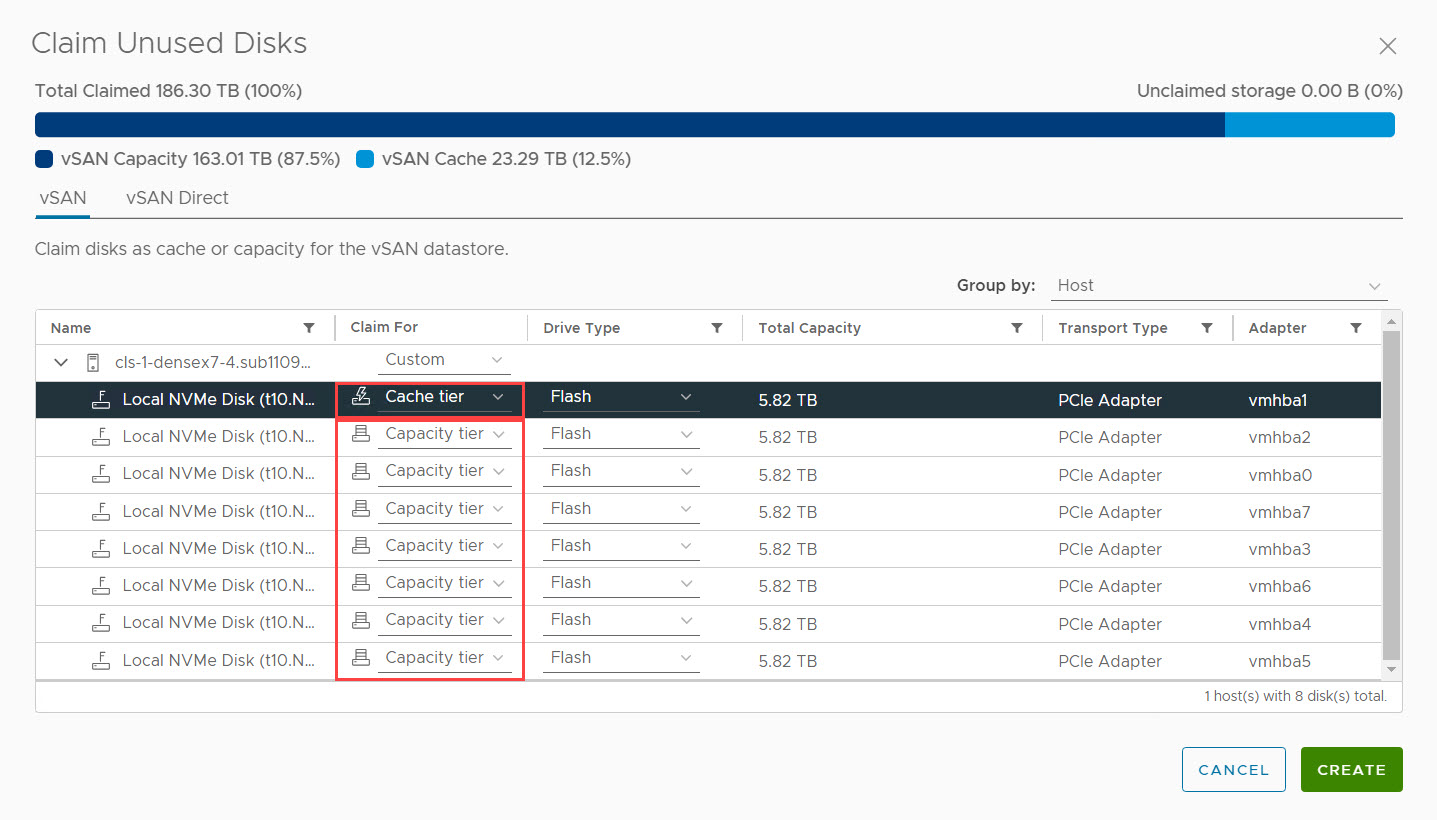
-
根据您的特定要求调整磁盘配置,然后提交任务并等待该过程完成。
-
-
在右侧窗格中,验证主机上的所有磁盘是否都已列出并显示为 Healthy 。
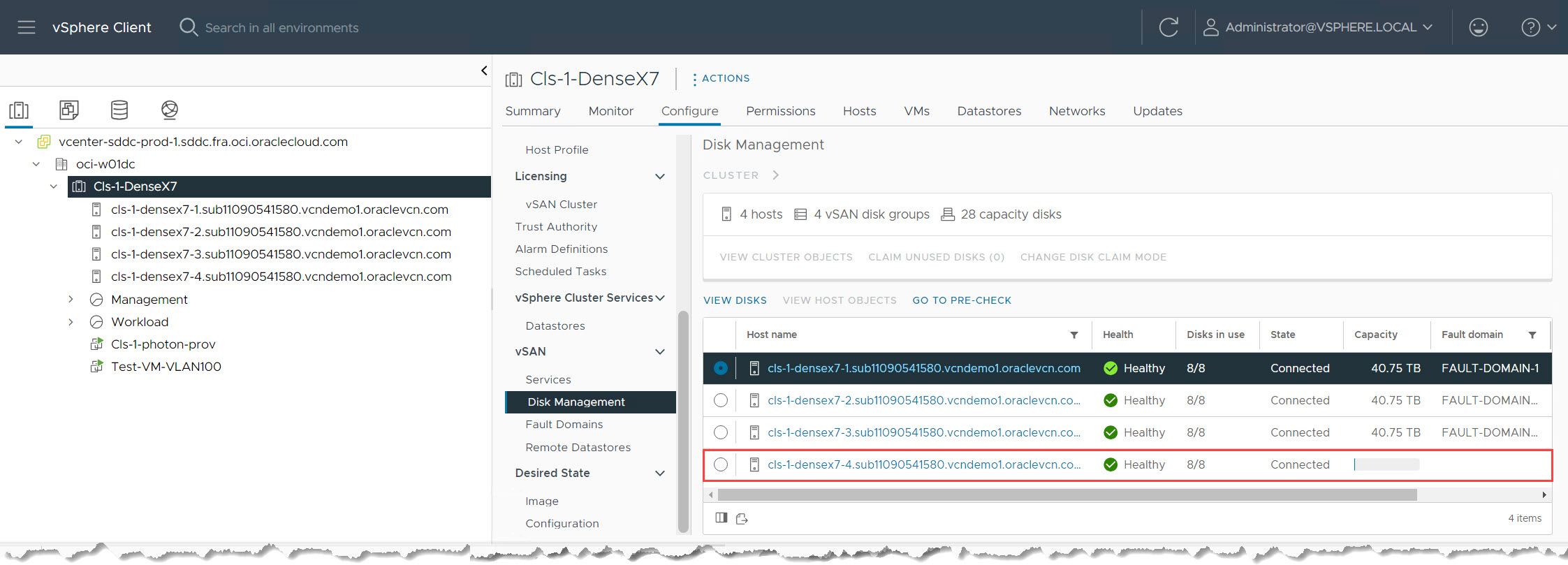
-
验证 vSAN 数据存储容量。
-
转到 Storage 并选择 vSAN 数据存储。
-
汇总页应反映因添加的容量磁带机而增加的总容量。
-
-
确认 vSAN 中的主机状态。
-
在数据存储内,导航到主机。
-
确保列出新添加的主机时状态为 Normal 。
-
-
配置 vSAN 容错域。
OCI 区域通常包含三个容错域,vSAN 容错域应与这些容错域对齐。Oracle Cloud VMware Solution 通常在所有容错域之间分配 ESXi 主机,以确保最佳平衡。由于此过程正在替换旧主机,因此新主机应与原始主机位于同一容错域中。
在 vSAN 下,选择 Fault Domains 。选择新添加的主机并将其移动到与原始主机相同的容错域(例如, Fault-Domain-1 )。
-
确认新主机现在位于正确的容错域中,从而确保 vSAN 群集中的一致性和平衡。
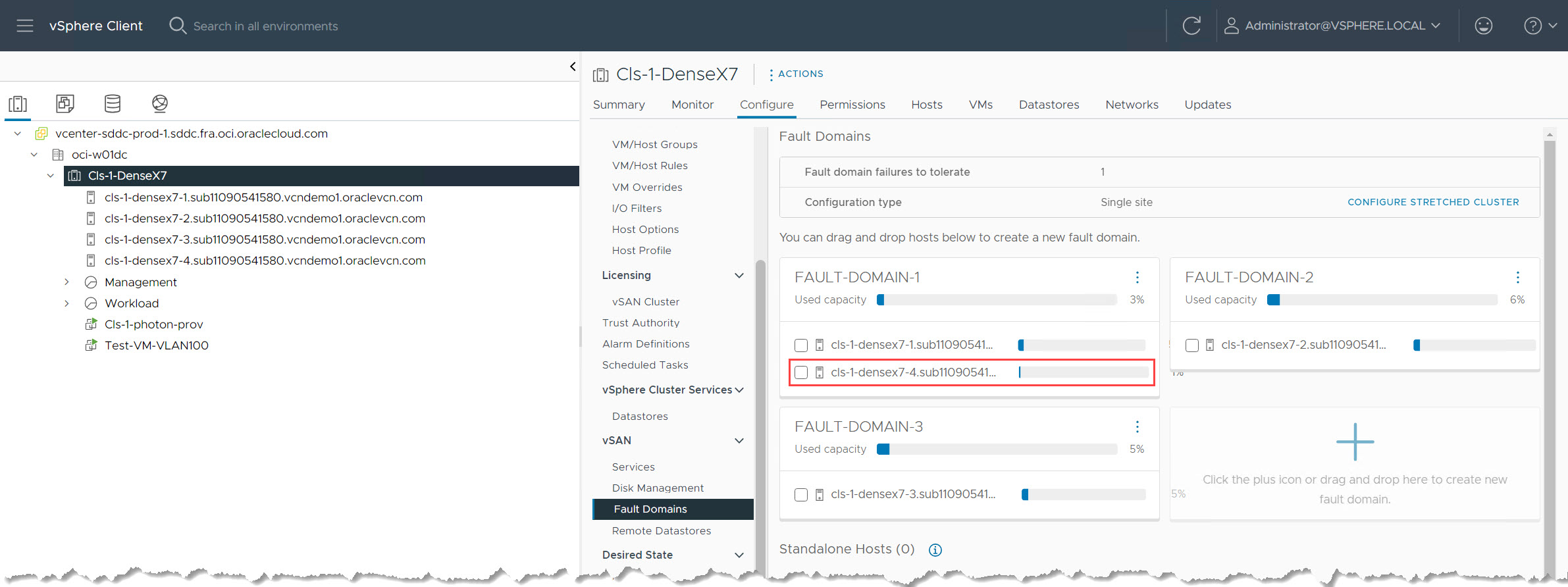
任务 4.5:从 vCenter 和 NSX 管理器中删除旧主机
在此任务中,您将从 vCenter 群集和 NSX 管理器中删除旧的 ESXi 主机。
-
准备要删除的旧 ESXi 主机。
-
找到要从 vCenter 环境中删除的旧 ESXi 主机。
-
确保此主机上的所有虚拟机已关闭电源或已迁移到上一步中添加的新主机。在进入维护模式之前,主机必须没有正在运行的 VM。
-
要将主机置于维护模式,请右键单击 ESXi 主机,选择 Maintenance Mode(维护模式),然后单击 Enter Maintenance Mode(进入维护模式)。
-
-
数据迁移选项(基于 BM 实例类型)。
-
标准配置
-
关闭电源和暂停的 VM 将自动迁移到其他主机。接受默认值并提交任务。
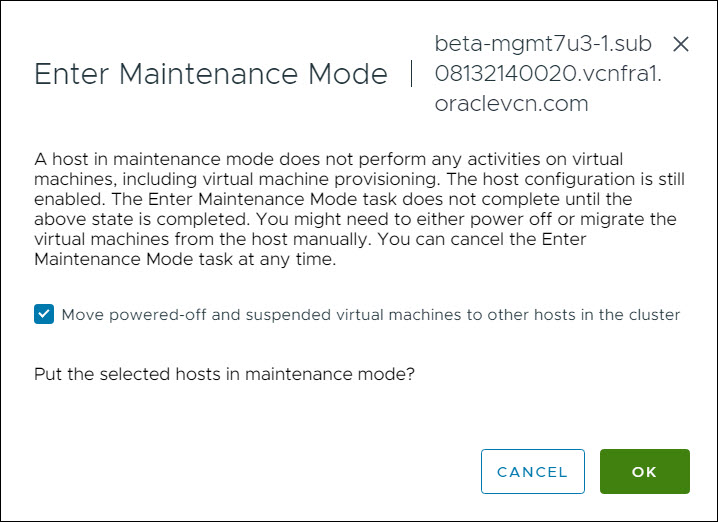
-
-
密集配置
-
除了默认迁移之外,从 vSAN 数据迁移下拉菜单中选择 Full data migration 以确保从主机完全清除数据。
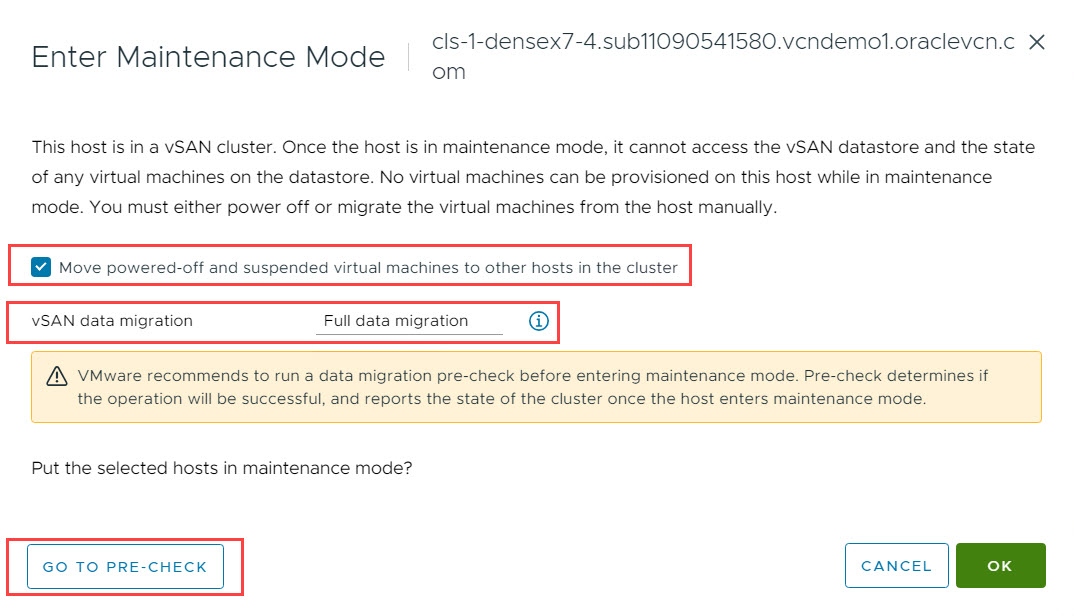
-
注:在继续维护模式之前,单击 PRE-CHECK 验证 vSAN 迁移过程。
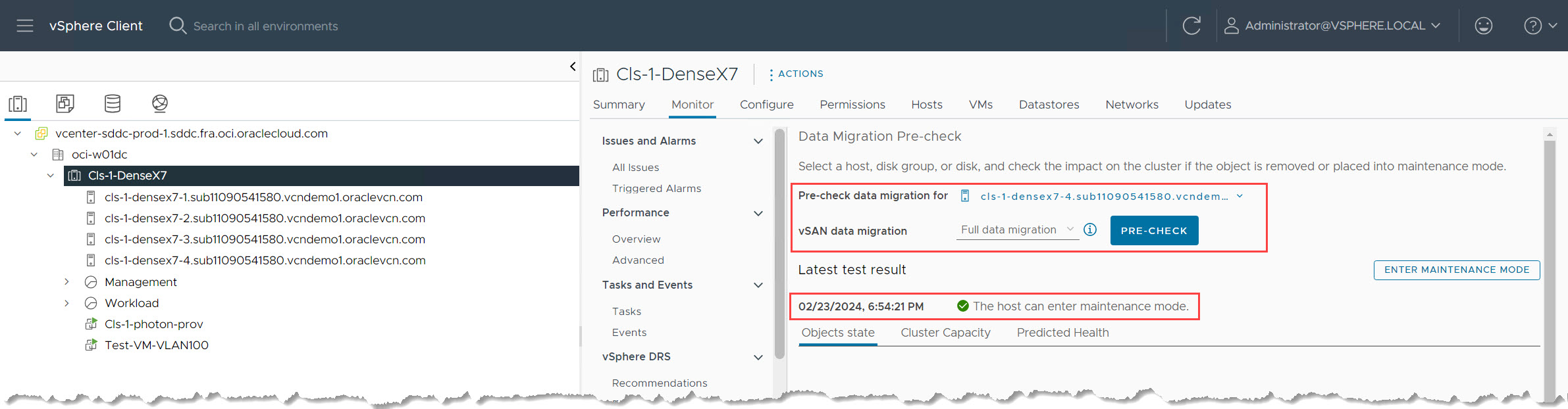
-
-
验证是否已成功输入维护模式。
-
标准配置:数据移动最少,因此流程应快速。
-
密集配置: vSAN 数据撤离可能需要一些时间,具体取决于您的环境。密切监视进度。
注:确保主机在继续之前成功进入维护模式,以避免数据丢失或停机。
-
-
将旧主机移出群集。
-
要将主机与群集隔离,请右键单击该主机并选择移动。
-
选择要将主机移动到的数据中心。
-
确认旧主机不再是 vCenter 群集的一部分。
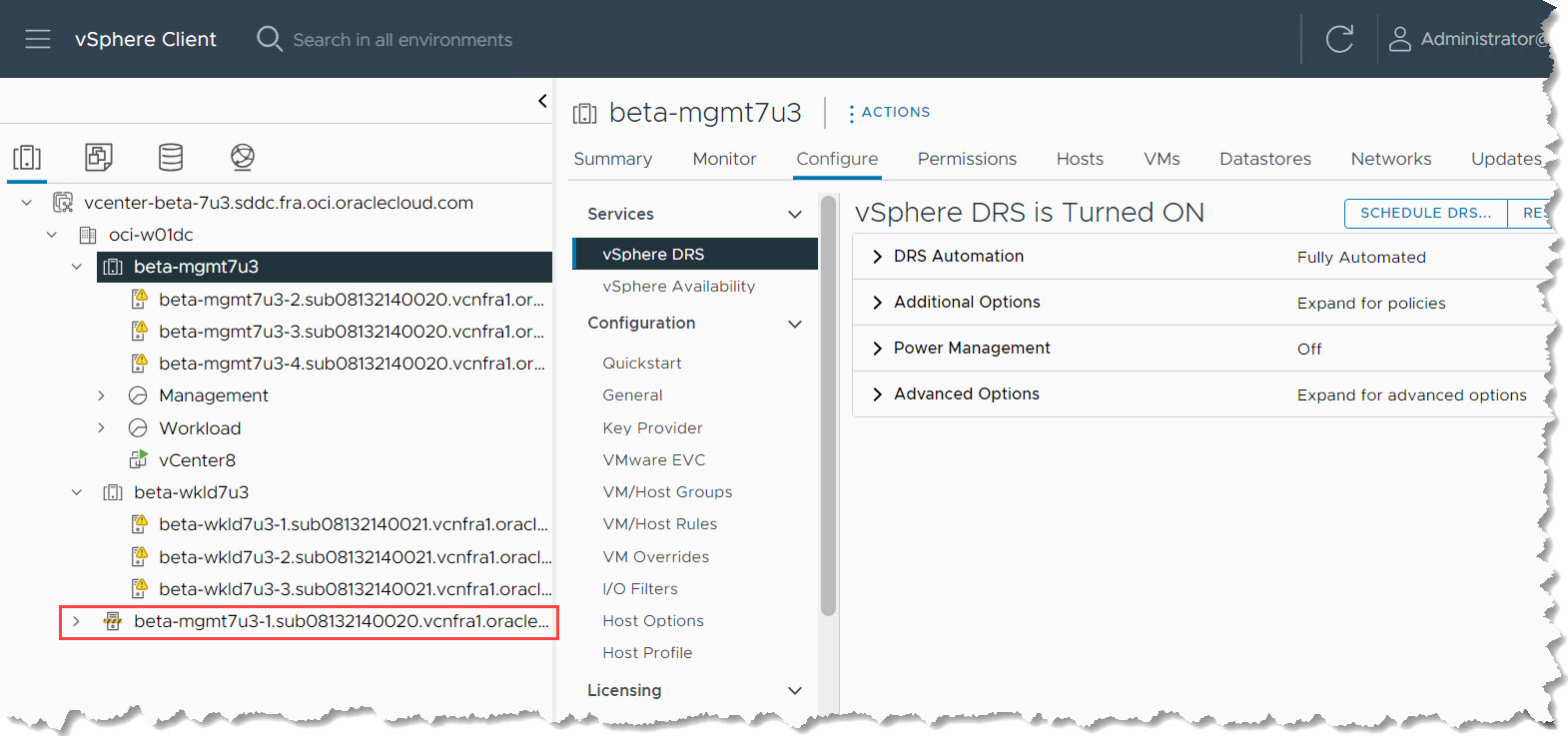
-
-
监视 NSX 配置删除过程。
-
登录到 NSX 管理器并监视从主机自动删除 NSX 配置。
-
通过确认主机在 NSX 管理器的 Other Nodes 下显示 Not Configured (未配置)来验证 NSX 配置是否已完全删除。
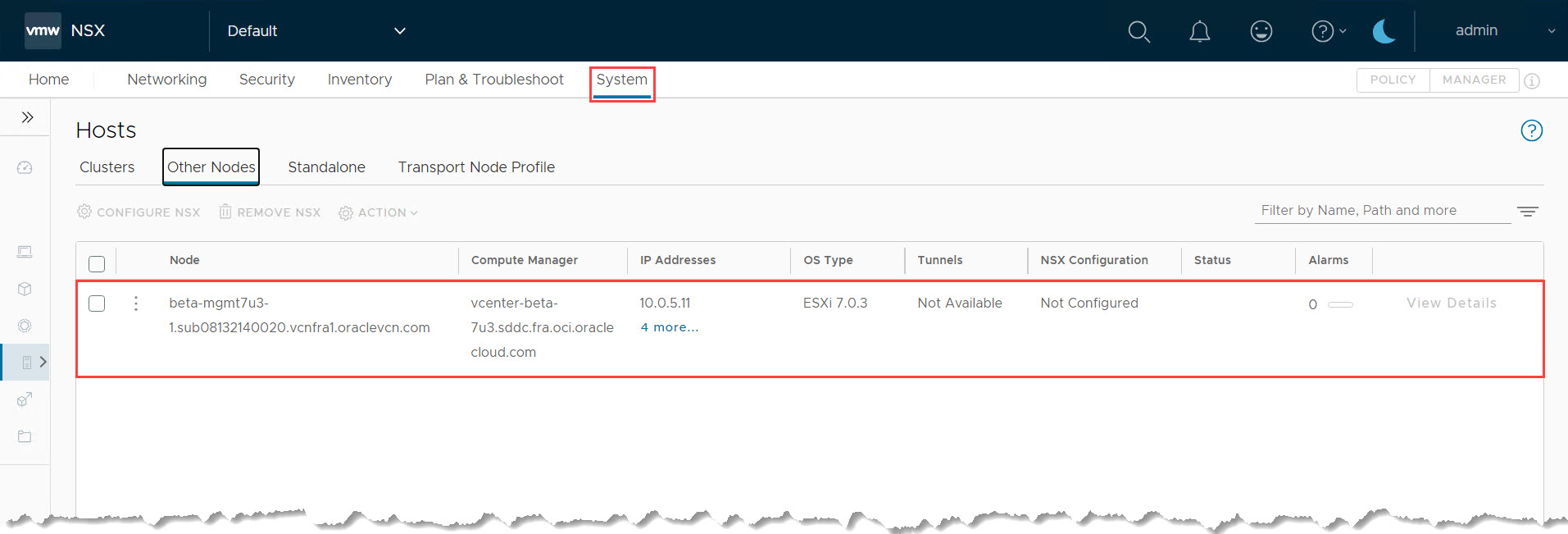
-
-
断开主机的连接并从 vCenter 清单中删除主机。
-
要断开 ESXi 主机的连接,请右键单击该主机,转到 Connection 并选择 Disconnect 。
-
在 vCenter Server 中将主机的状态验证为 Disconnected 。
-
要从清单中删除主机,请右键单击主机并选择从清单中删除。此操作会从 vCenter 清单中永久删除主机,因此请谨慎继续。
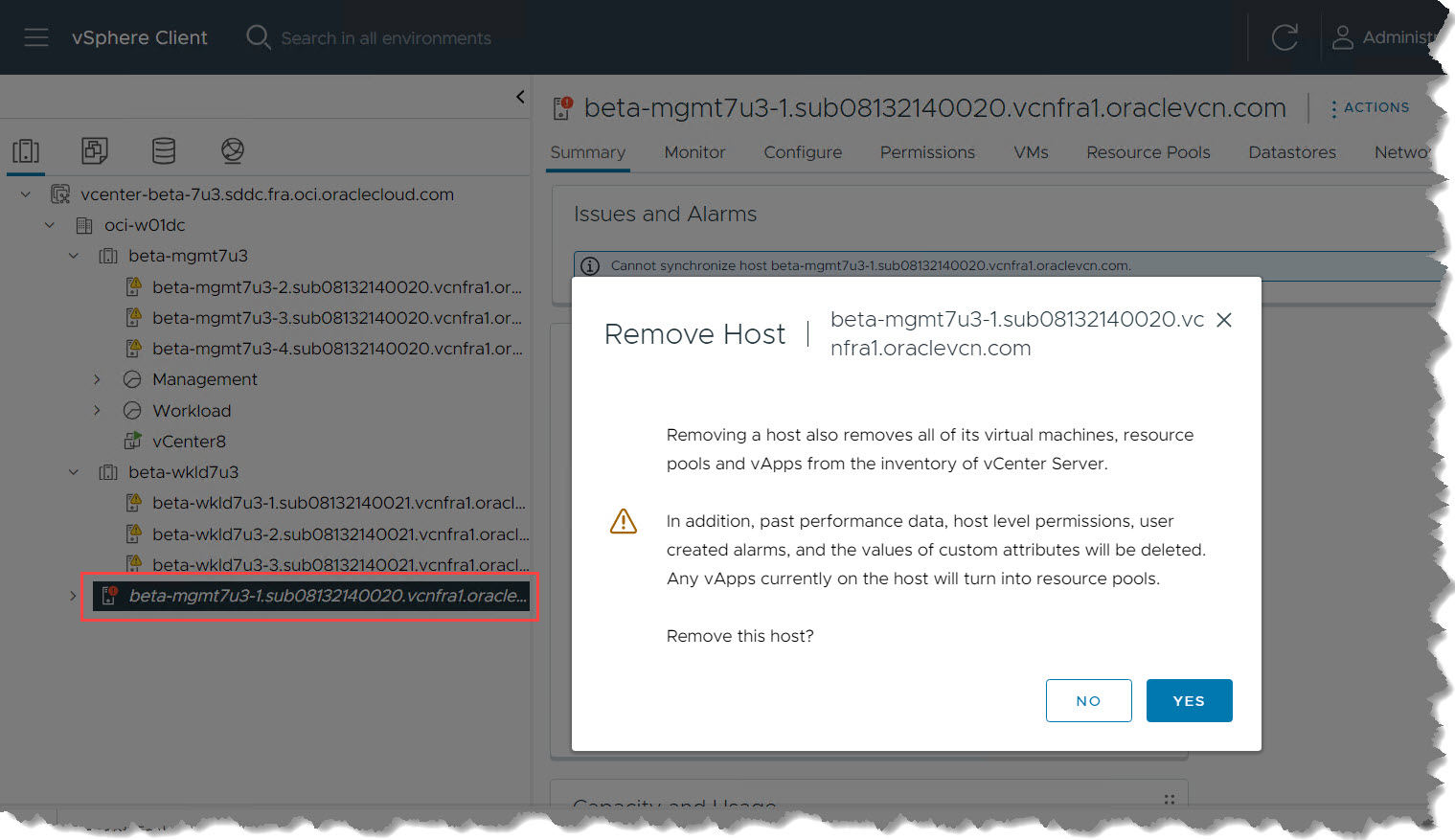
-
-
删除主机后,在 vCenter Server 和 NSX Manager 中确认环境的运行状况和稳定性。
任务 4.6:终止 OCI 中的旧主机
-
在 OCI 控制台中,导航到 SDDC 的升级状态页面。
-
确定并选择要终止的主机。
-
请注意群集的 Needs Attention 状态。选择需要终止旧主机的群集。
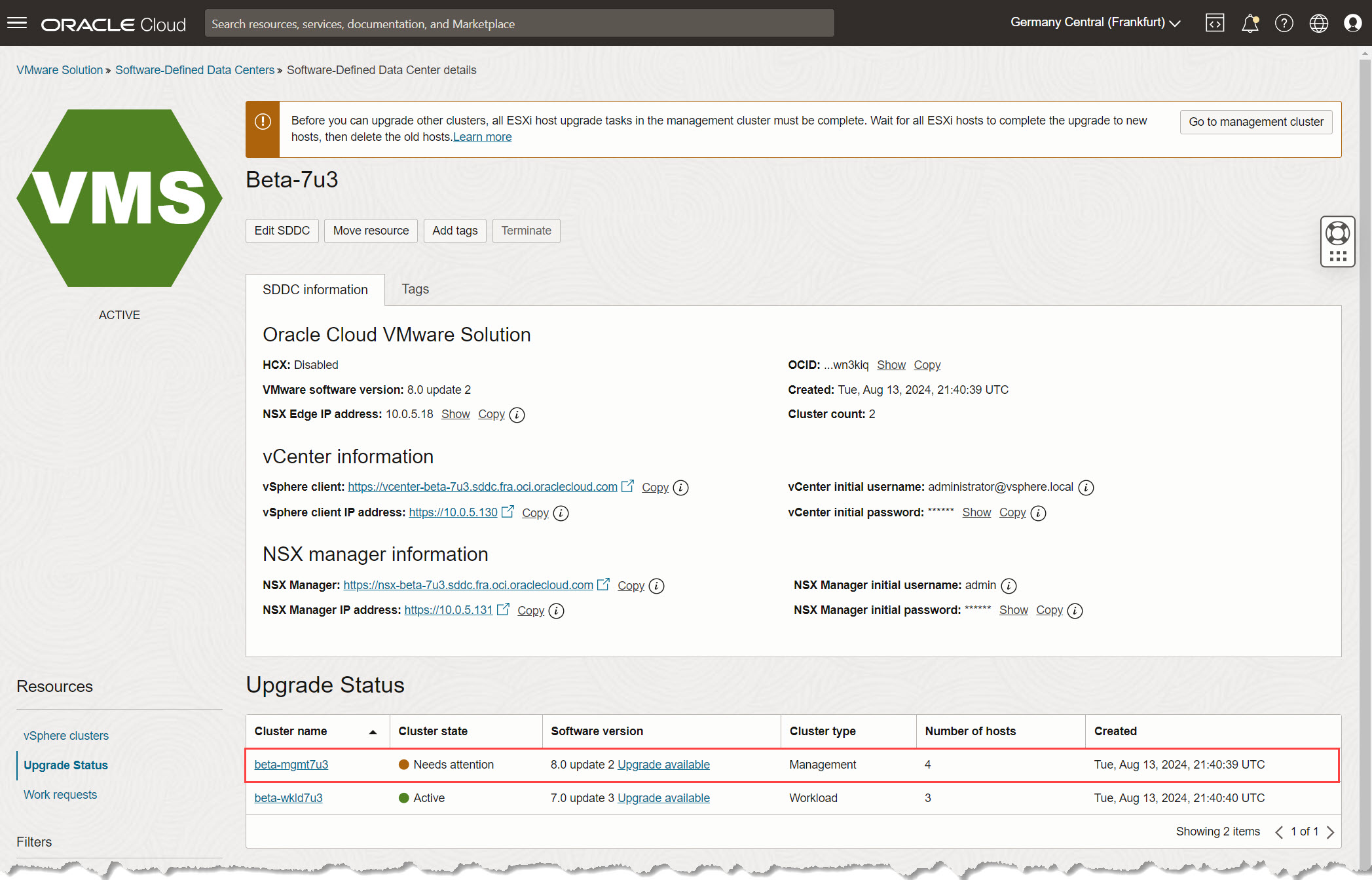
-
通过在标题中确认之前添加的新主机来确定要终止的旧主机并对其进行验证。
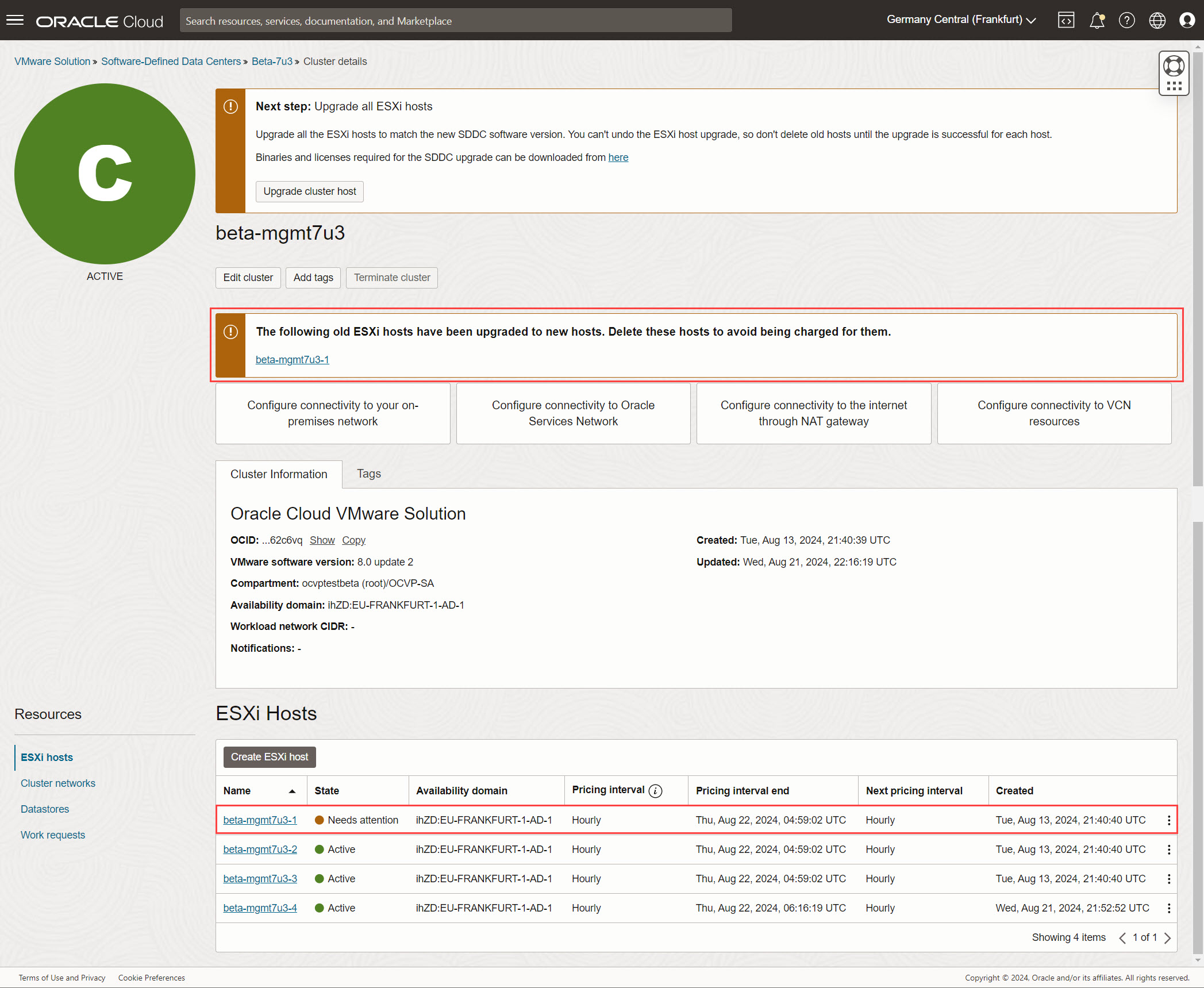
-
-
单击 Terminate 终止主机并确认删除。
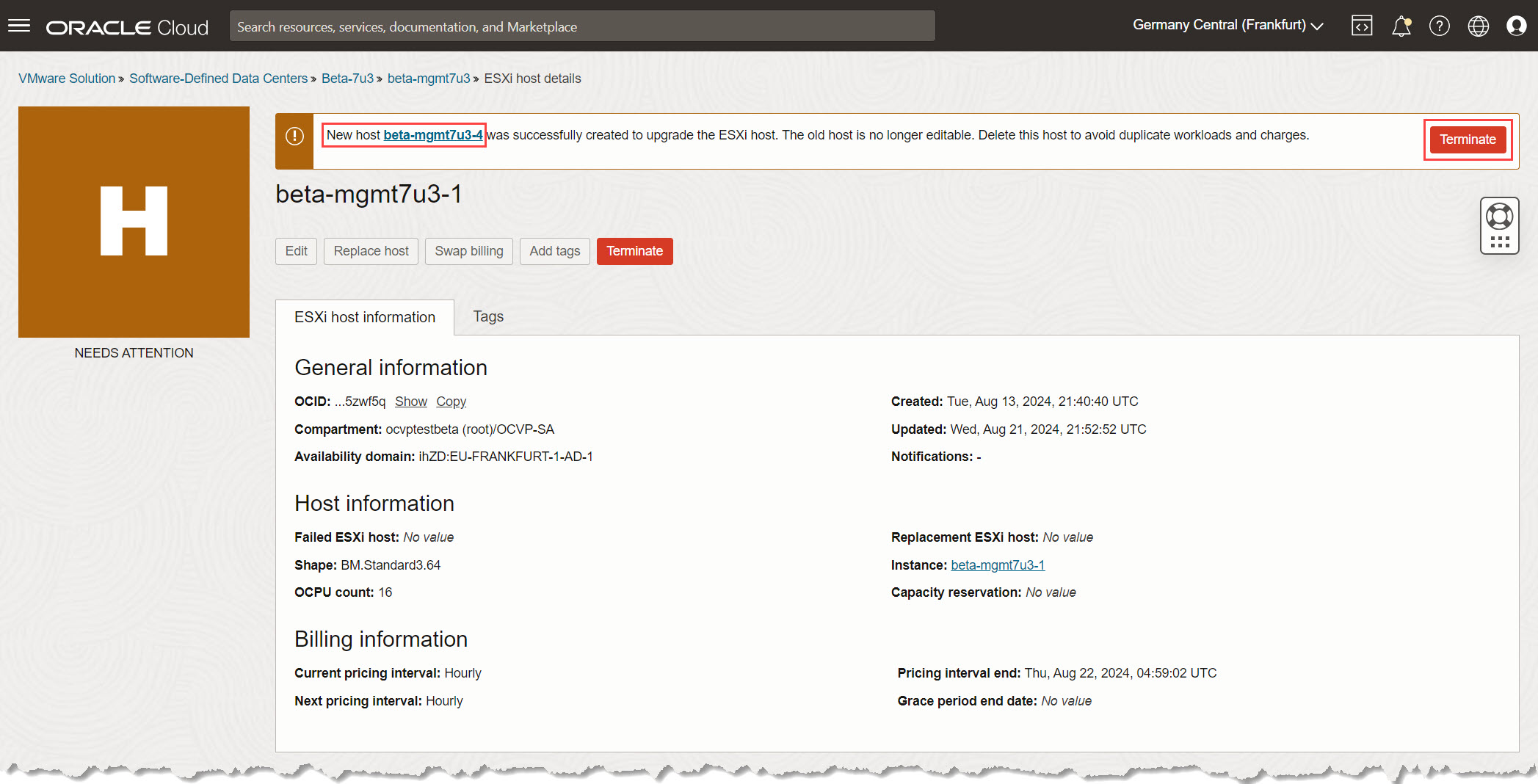
注:此操作不可逆,因此请确保终止正确的主机。
主机现在将进入 Terminating 状态。
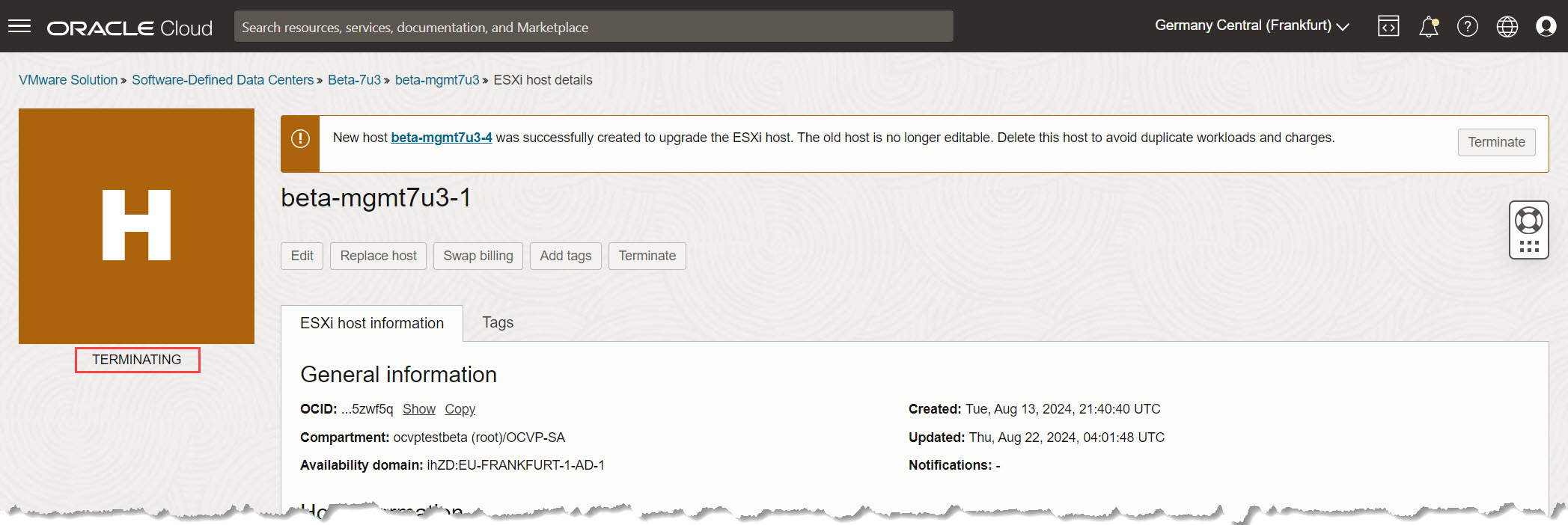
-
几分钟后,终止应完成,群集状态将从更新更改为活动。
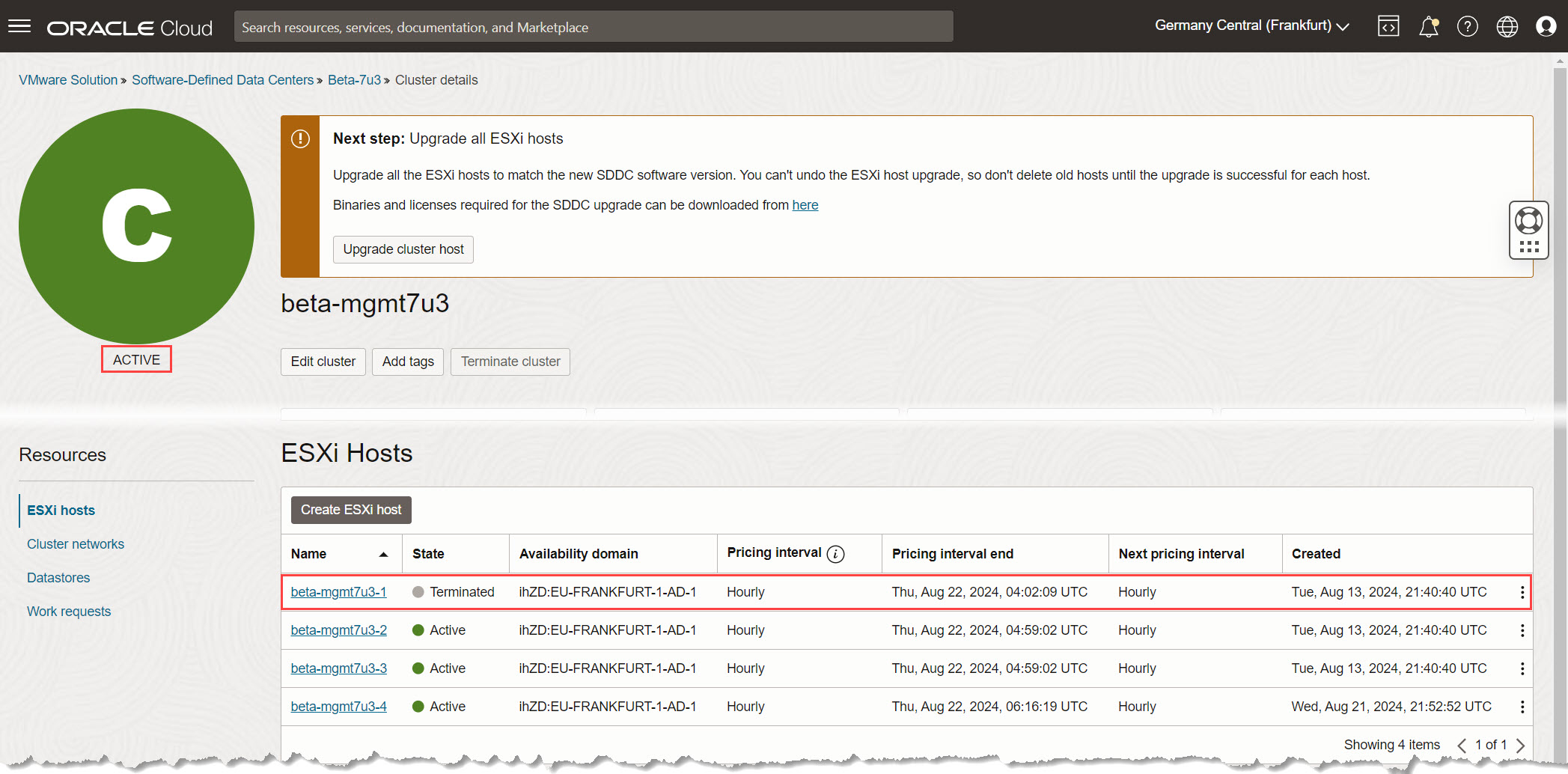
此时,定价间隔结束时间将在主机之间切换,新主机将假定原始主机的定价间隔。
任务 4.7:升级管理群集中的剩余主机
-
返回到 OCI 控制台中的升级状态页面。
-
选择管理集群中需要升级的下一个 ESXi 主机。
-
按照之前概述的相同步骤启动升级、监视新主机的创建、查看旧主机的状态并确保成功创建新主机。
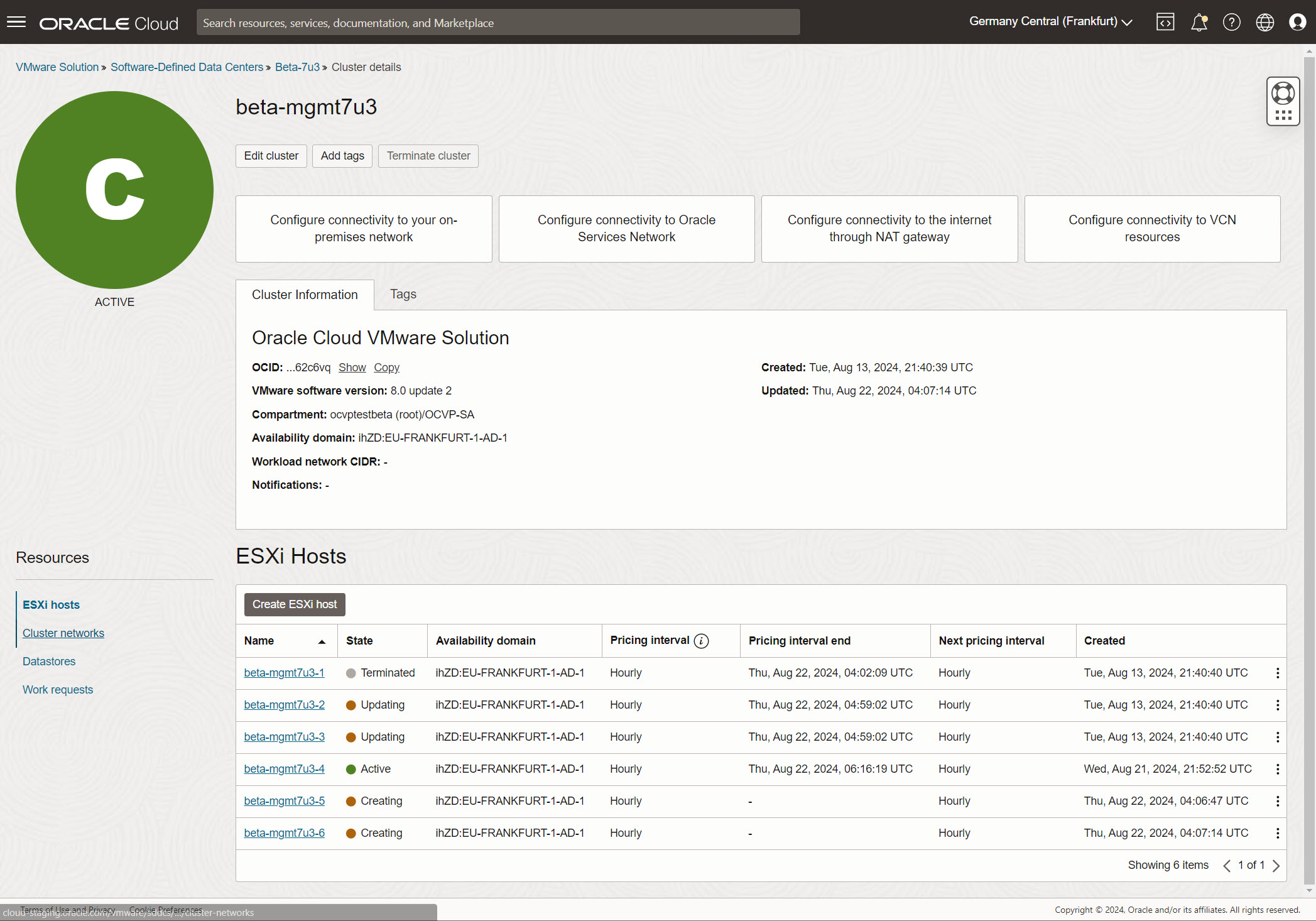
-
持续监视工作请求部分中的升级过程。
虽然可以同时升级多个主机,但建议每次升级一个 ESXi 主机,以保持管理集群的完整性和稳定性。
-
对管理群集中的每个剩余 ESXi 主机重复相同的升级步骤,直到所有主机都完成。
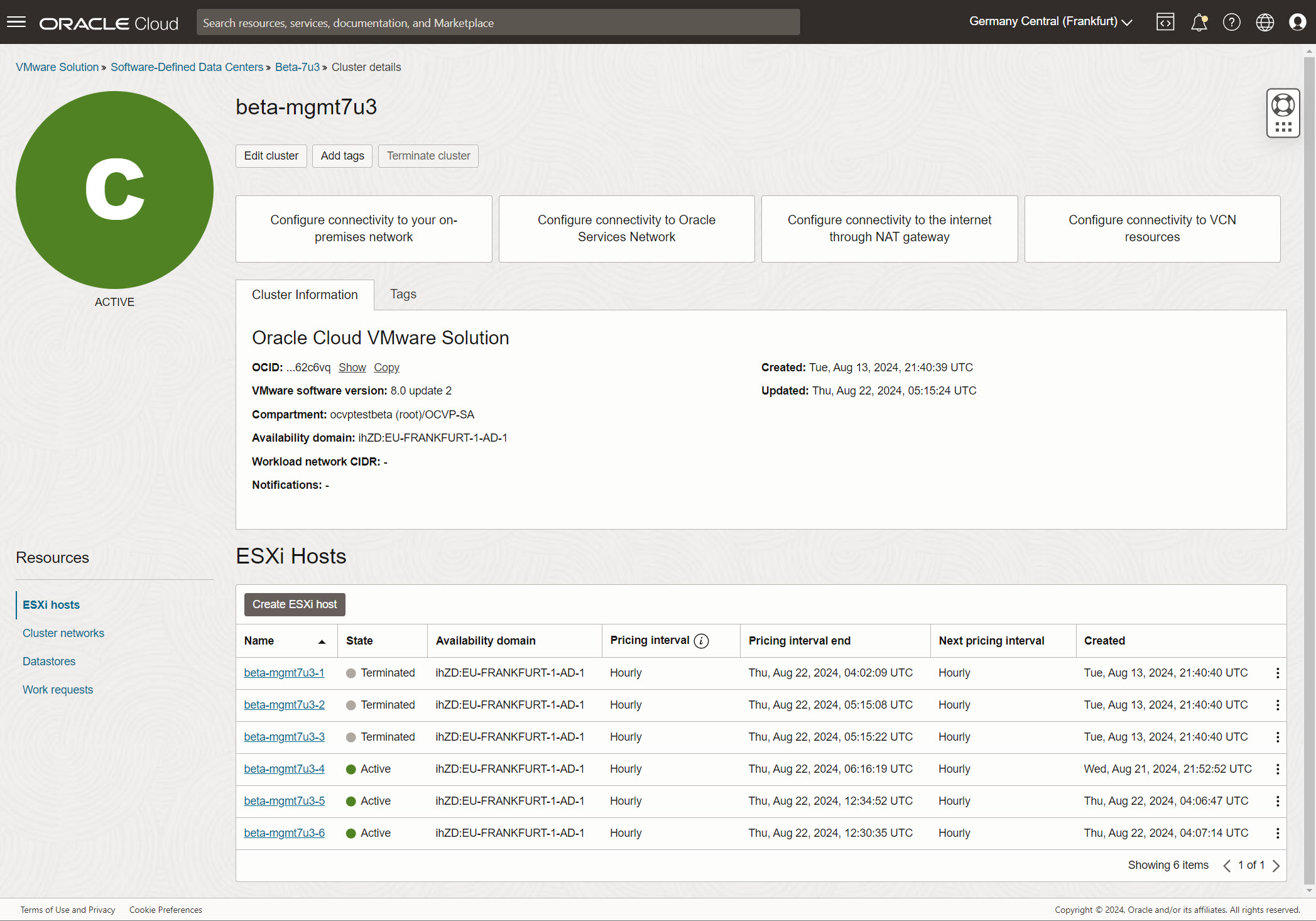
-
管理集群升级完成后,将取消锁定所有工作负载集群的升级。
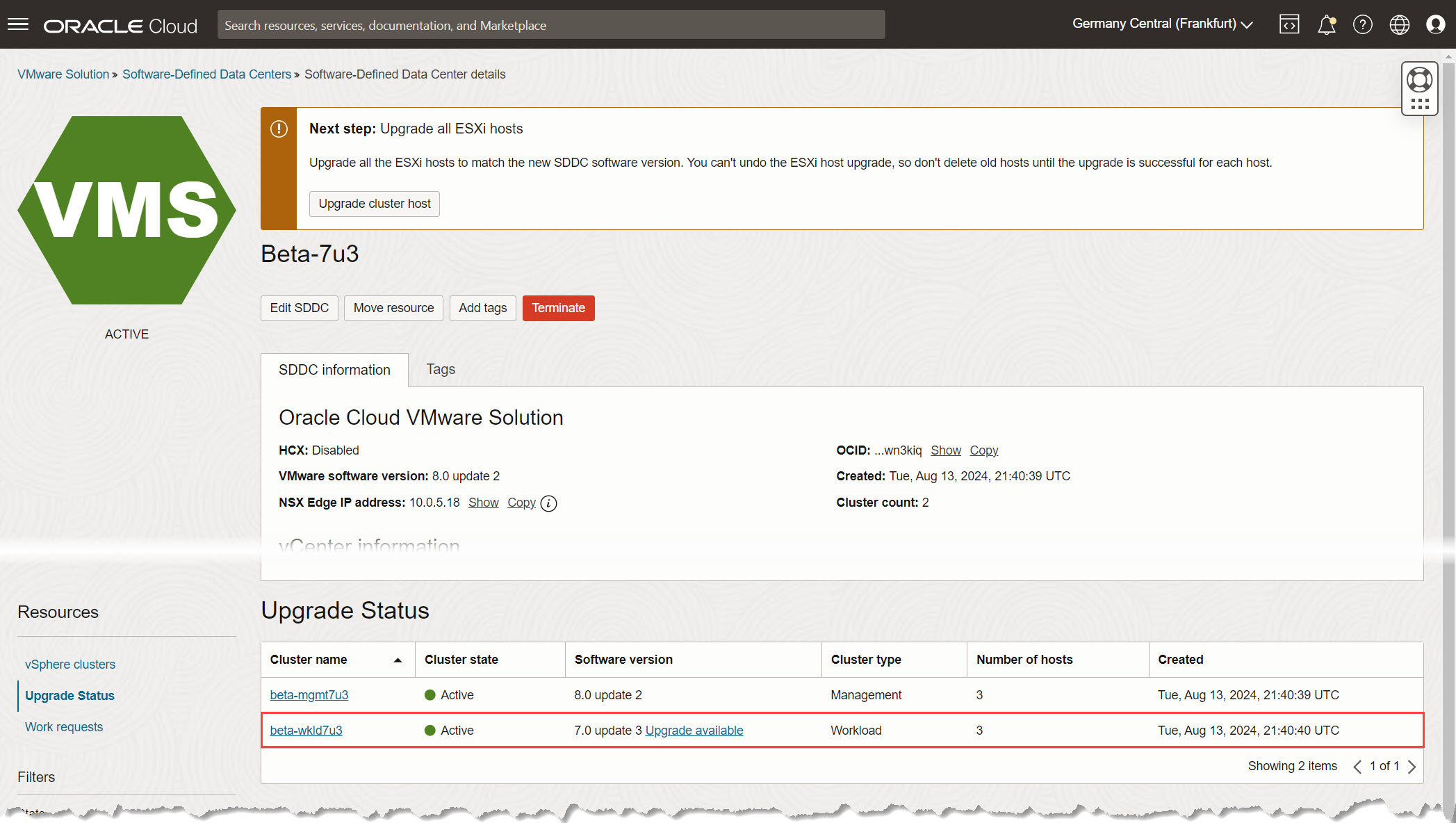
使用滚动升级升级升级群集中的所有 ESXi 主机后,必须将该相应群集的 vSAN 和 vDS 升级到最新版本。
任务 4.8:升级 vSAN(如果适用)
注:此项仅适用于密集型集群。如果您的环境仅包含标准配置,请跳过此任务。
-
开始升级处理。
-
登录到 vCenter 服务器并选择密集集群。
-
导航到右侧面板中的 Configure 、 vSAN 和 Services 。
-
在顶部的标题中查找 Ready for Upgrade 消息。
注:升级 vSAN 之前,请确保所有主机都已升级到目标 ESXi 版本。使用旧版本上的任何主机升级 vSAN 可能会导致不稳定性。
-
单击 Pre-Check Upgrade 。
-
-
监视升级。
-
如果预检查成功,您应看到一个绿色复选标记。
-
单击升级可在此群集中执行 vSAN 升级。
-
监视升级过程。升级成功后,将显示一条消息,指示所有磁盘都位于新 vSAN 版本上,并附带绿色对勾标记。
-
检查 vSAN 群集的存储空间并验证 vSAN 健康状况以确保所有内容都正常运行。
如果升级后出现任何错误,请向 Oracle 技术支持提交支持案例。
-
任务 4.9:升级 vDS
-
升级 vDS。
-
登录到 vCenter 服务器并单击 Networking 。
-
选择所有 ESXi 主机都已升级的群集的分布式交换机 (vDS)。
-
右键单击 vDS,然后转至 Upgrade 和 Upgrade Distributed Switch 。
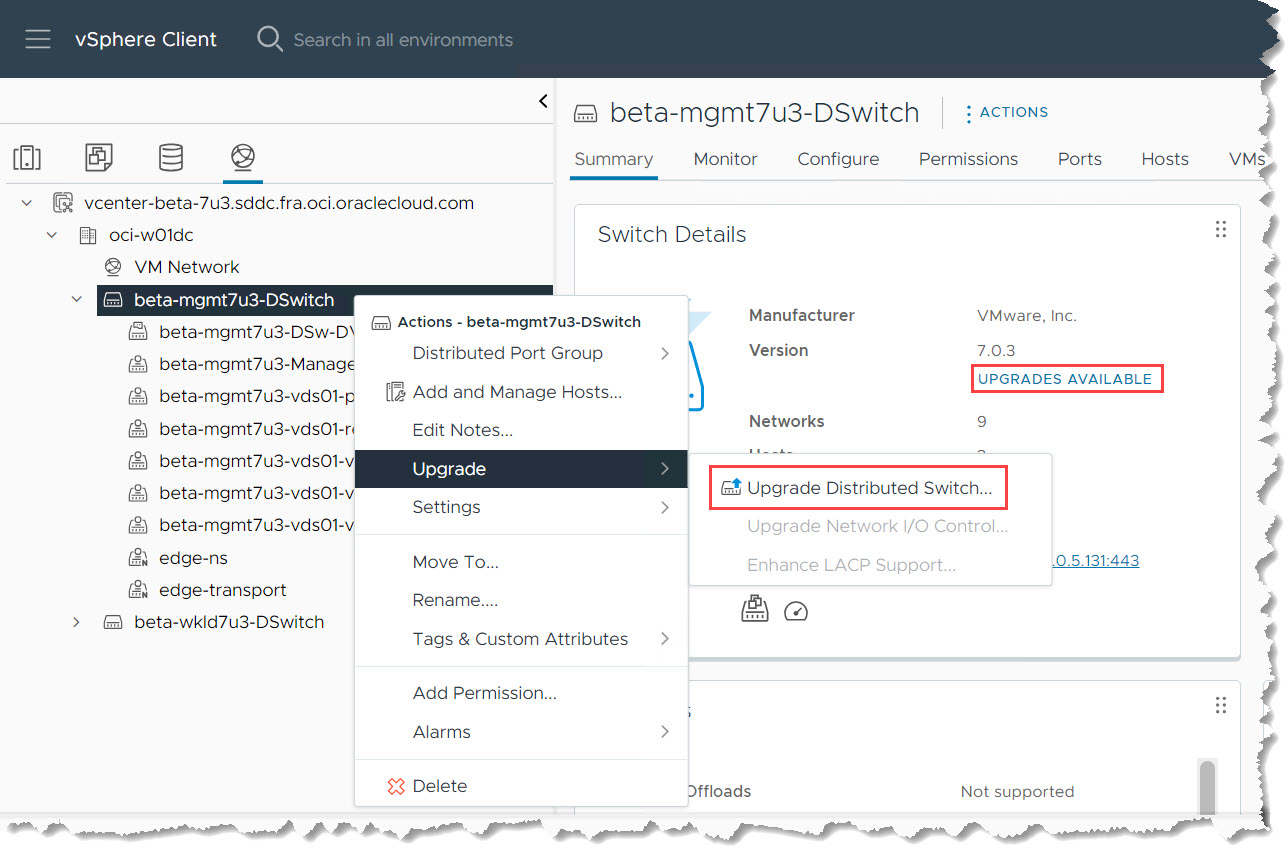
-
-
验证并完成升级。
-
验证所选版本是否为 8.0.0 - ESXi 8.0 及更高版本,然后单击下一步。
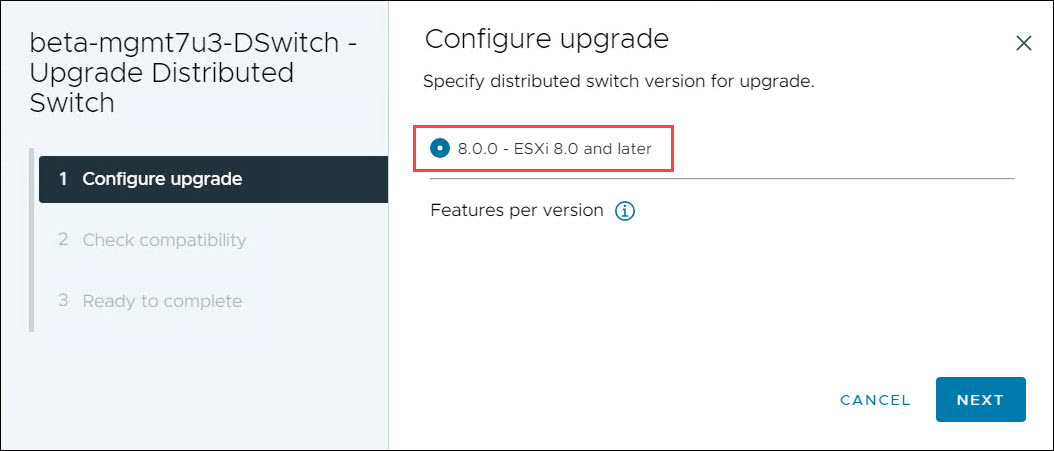
-
检查兼容性;如果有任何主机不兼容,请先解决这些问题,然后再继续。
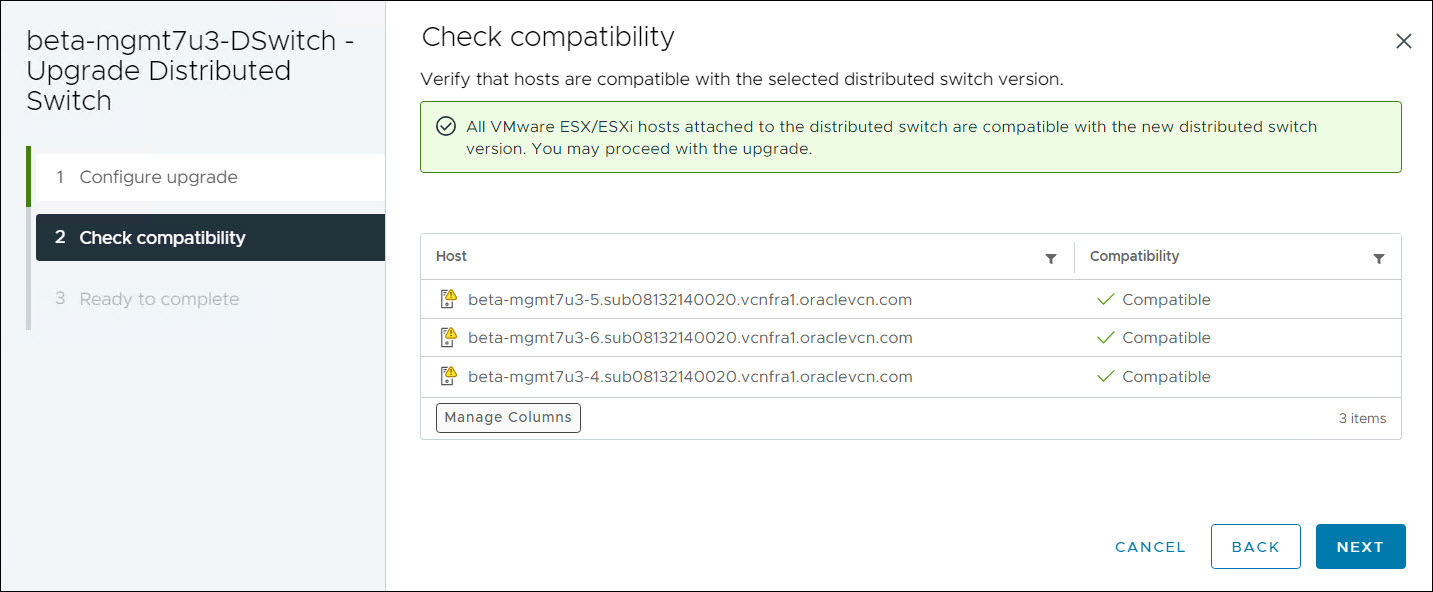
-
完成所有检查后,单击完成将 vDS 升级到最新版本。
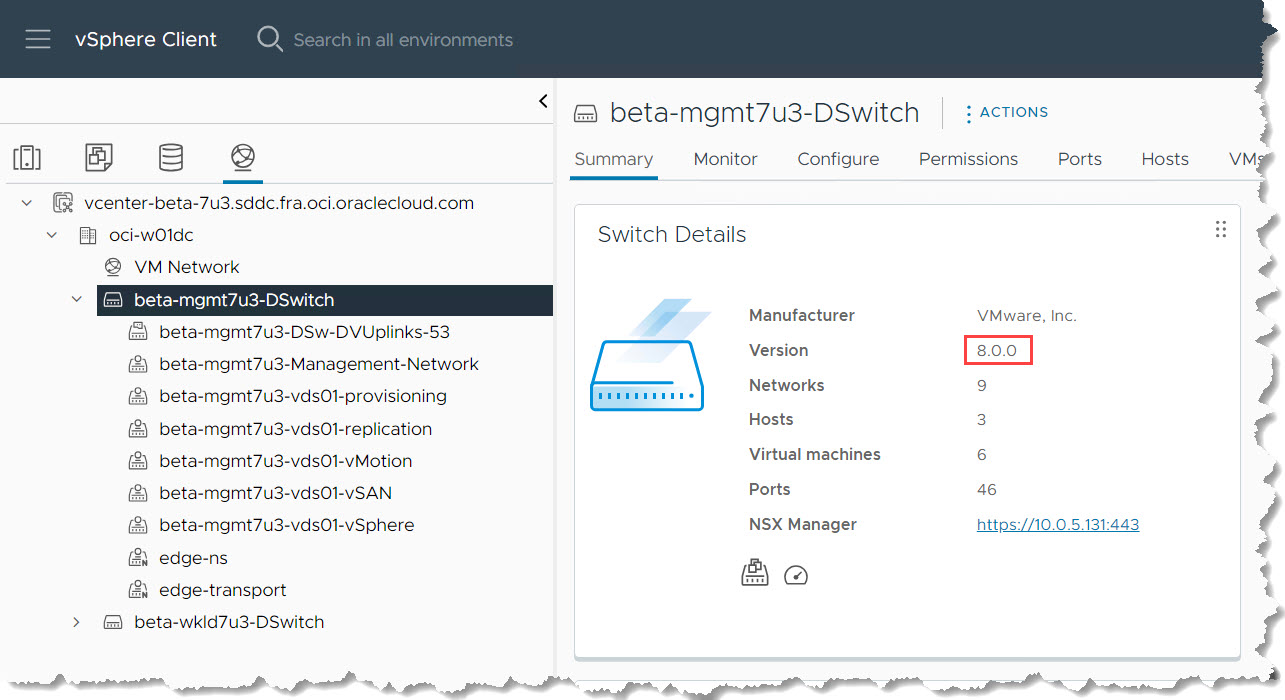
-
任务 5:升级工作量集群(如果适用)
-
导航到工作量集群并将软件版本升级到与 SDDC 相同的版本。
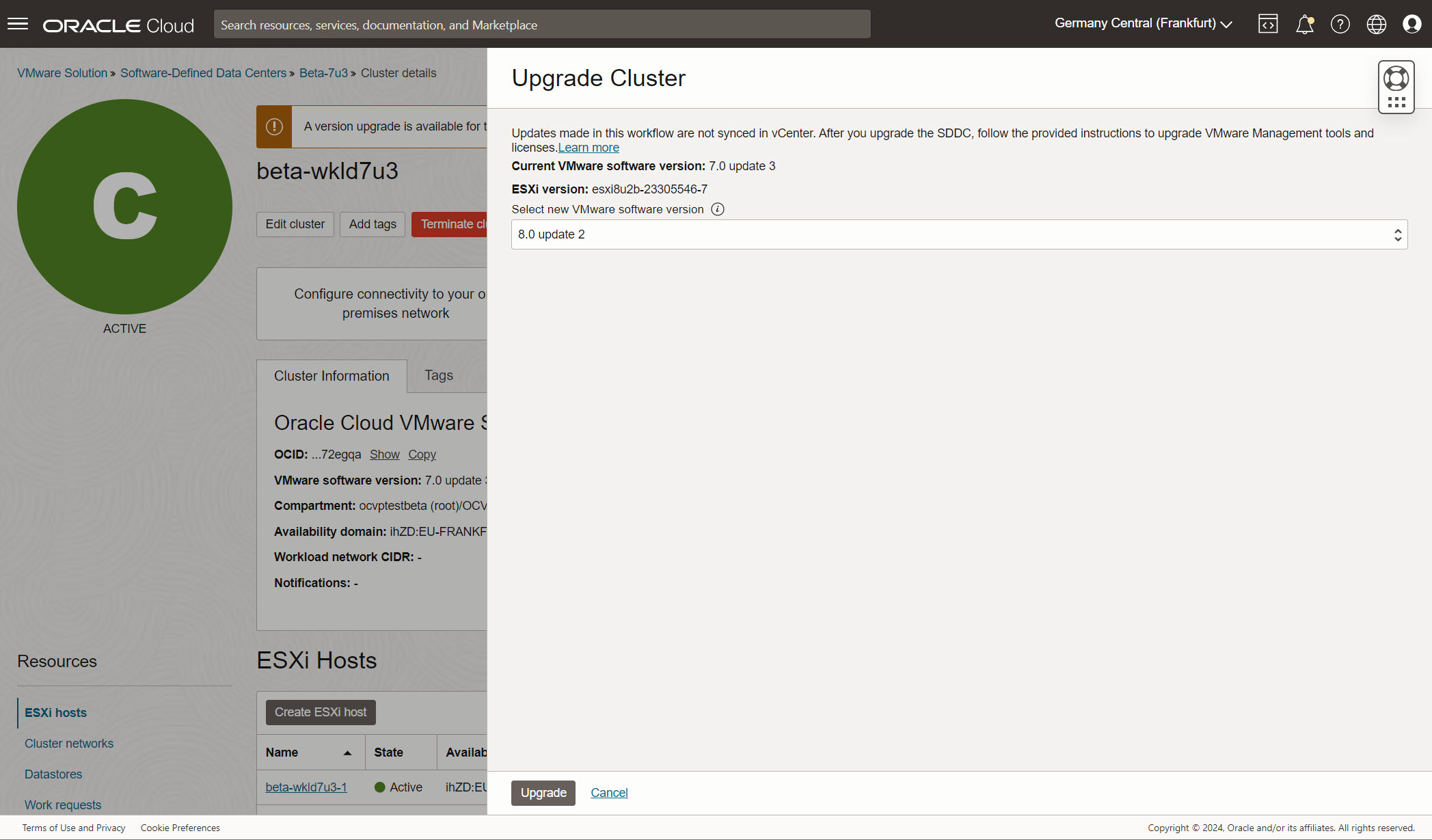
-
升级工作负载集群中的 ESXi 主机。
-
您可以一次升级一个主机,也可以同时使用升级状态页启动多个主机的升级,如下图中所示。
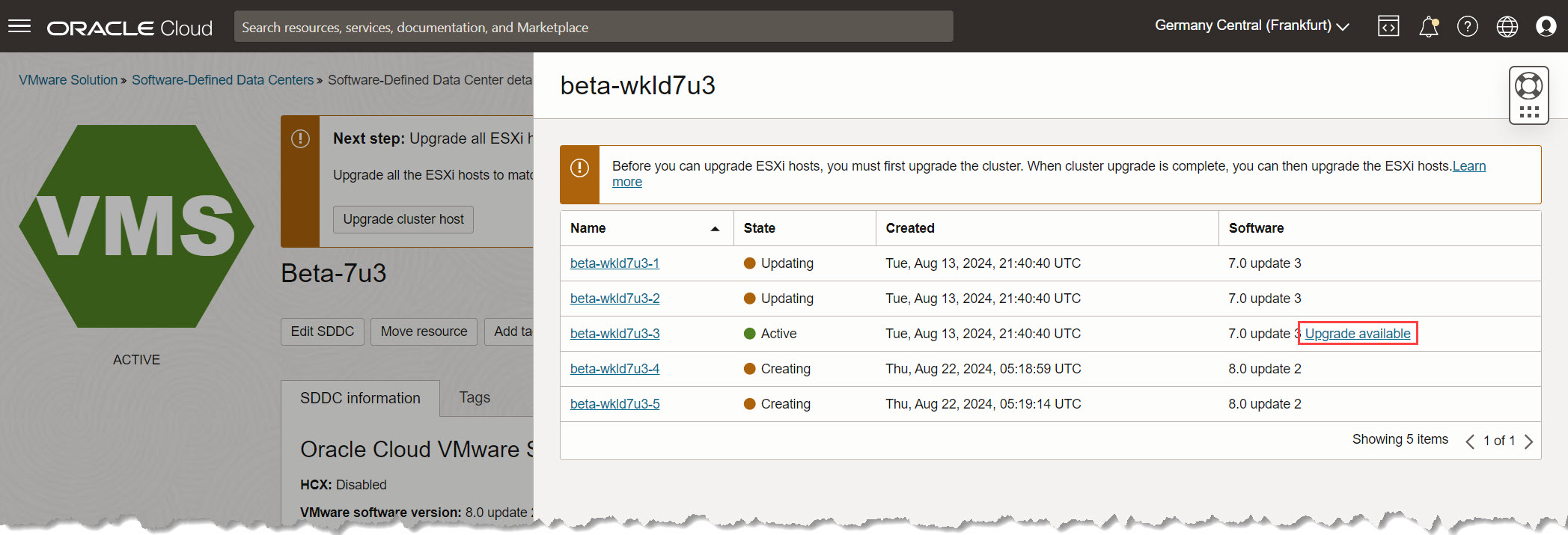
-
请注意,所有旧主机都已更改为 Needs Attention 状态,请在执行任何操作之前在 vCenter 中执行所需的步骤。
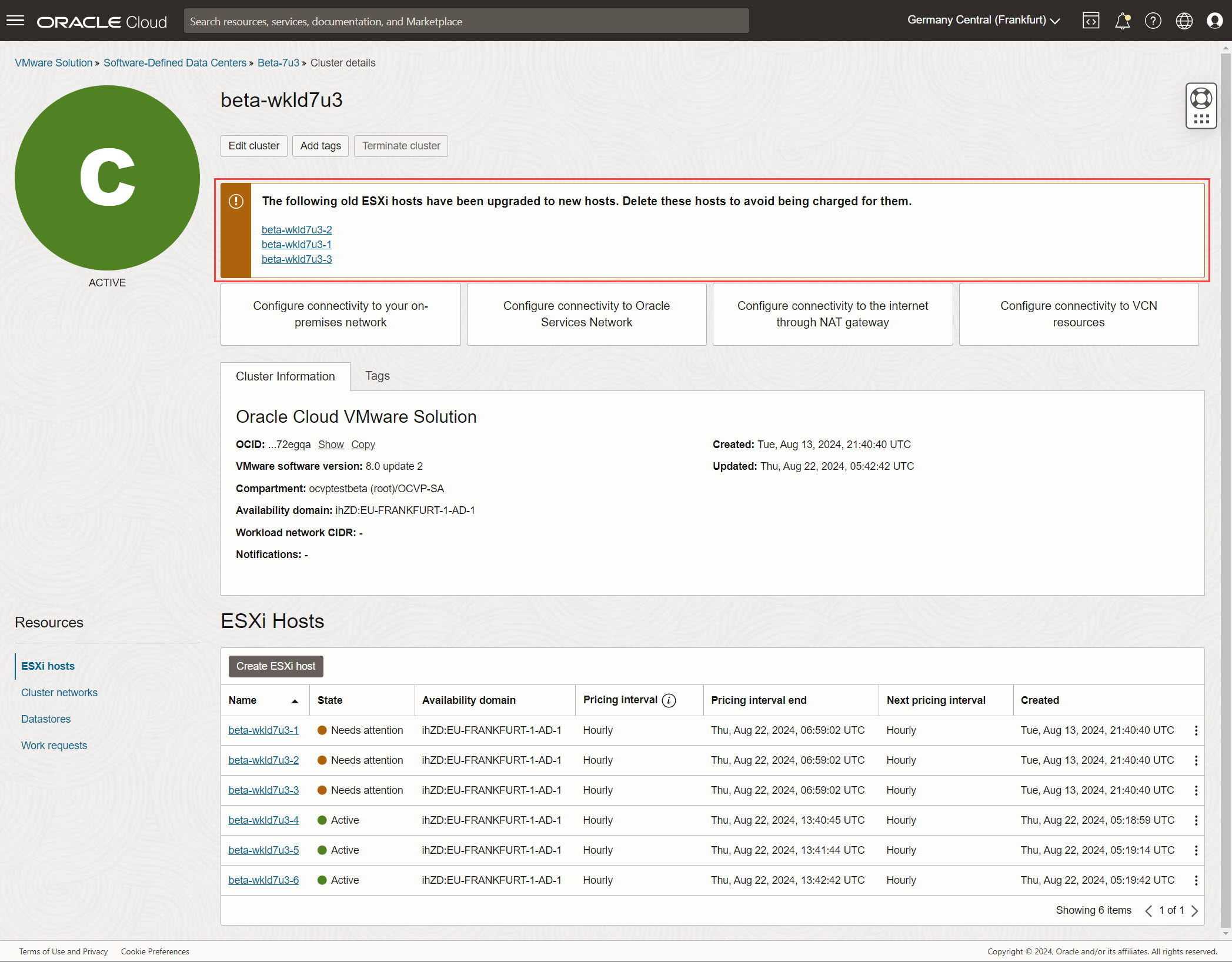
-
-
按照任务 4 中详细介绍的步骤将新主机添加到群集中。
-
使用 vMotion 将 VM 从旧主机迁移到新创建的主机。将旧主机成功置于维护模式,然后再将其从 vCenter 清单中删除。
-
在 OCI 控制台的工作负载集群中终止所有旧的 ESXi 主机。
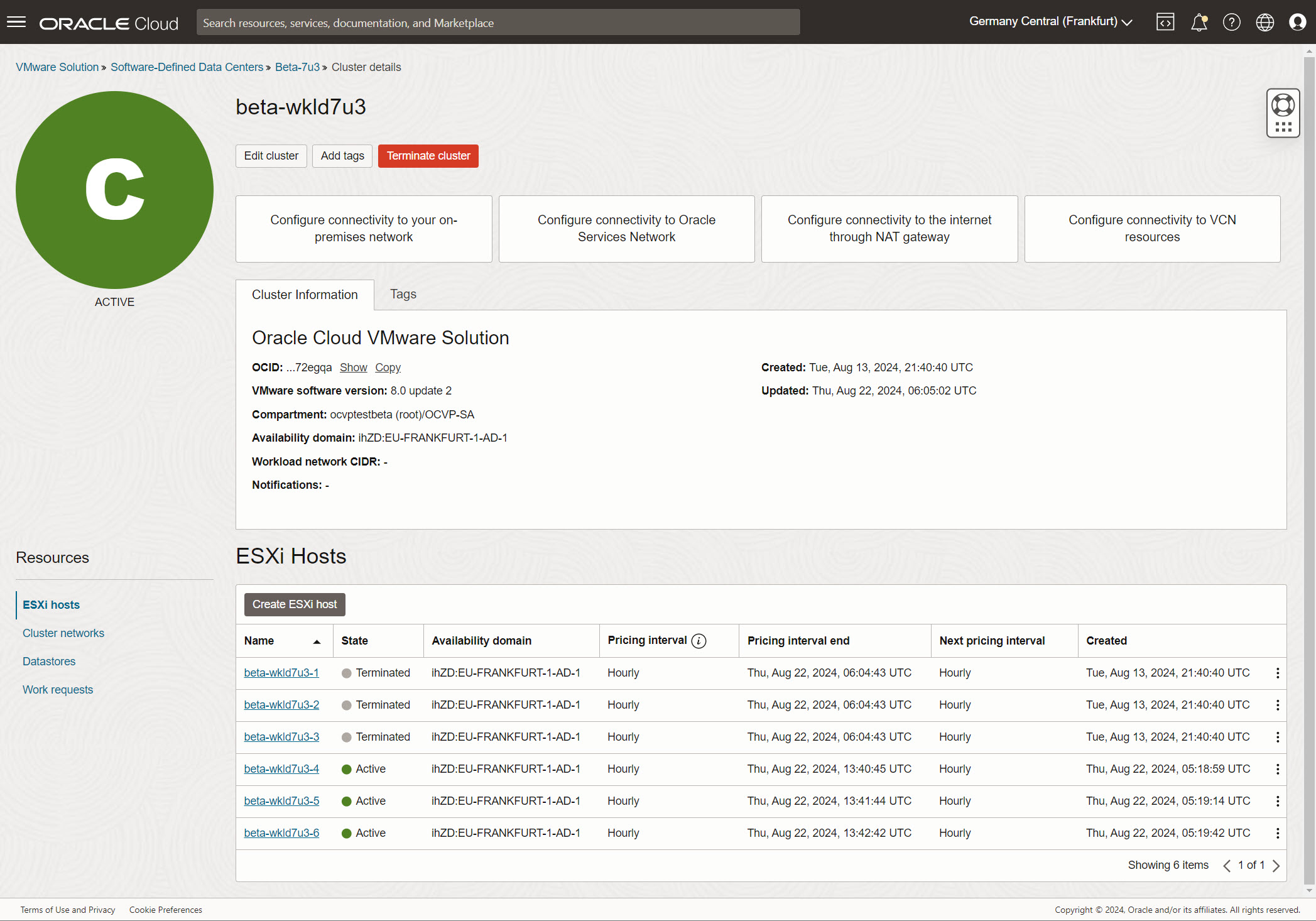
-
升级工作负载群集的 vSAN 和 vDS 配置,类似于为管理群集执行的步骤。这将在 Workload 集群上完成升级。继续升级剩余的工作负载集群(如果有)。
-
继续为每个工作负载集群执行该过程,直到所有集群及其各自的 ESXi 主机升级到定义的 VMware 软件版本。
验证稳定的 SDDC,顶部没有升级标题。
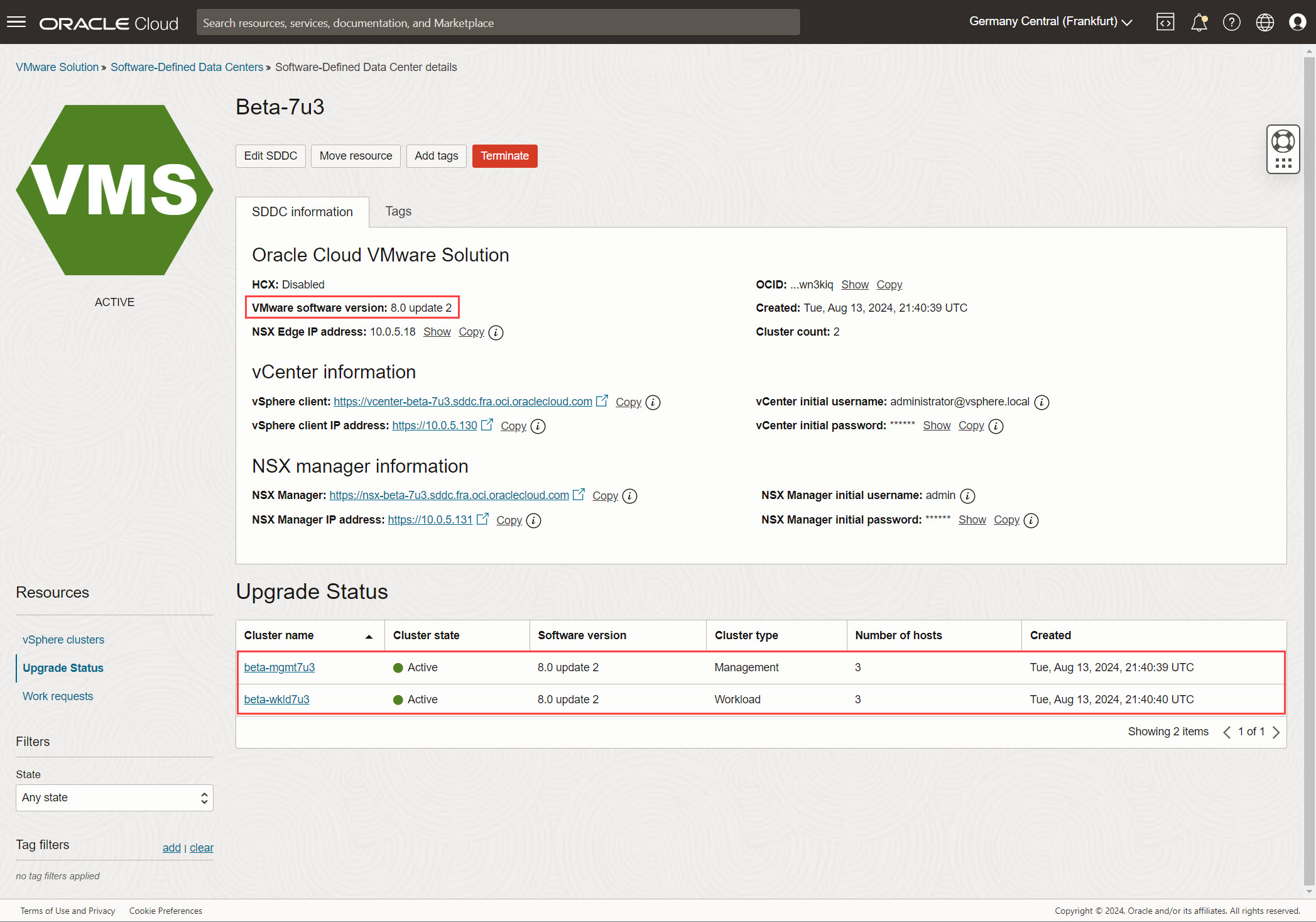
后续步骤
按照本教程,您已成功将 VMware SDDC 从版本 7.x 升级到 8.x,包括所有相关的 VMware 软件组件,例如 NSX、vCenter Server Appliance 和 ESXi 主机。此全面升级可确保 SDDC 与最新 VMware 发行版保持一致,从而增强云环境的稳定性、兼容性和性能。
最终验证
-
确保所有集群(管理和负载)按预期运行。
-
验证 SDDC 版本是否正确反映在 OCI 控制台中。
-
确认已应用所有许可证,并且环境已完全正常运行。
升级后优秀实践
-
检查和监视环境中的任何升级后问题。
-
在所有工作负载 VM 上升级 VMware 工具和虚拟硬件版本。
-
对升级的环境执行最终备份。
-
记录在升级期间所做的任何自定义配置或更改,以供将来参考。
您的 Oracle Cloud VMware Solution 环境现已过时,可以支持您的关键业务工作负载。
确认
- 作者 — Praveen Kumar Pedda Vakkalam(主要解决方案架构师)
更多学习资源
浏览 docs.oracle.com/learn 上的其他实验室,或者访问 Oracle Learning YouTube 渠道上的更多免费学习内容。此外,请访问 education.oracle.com/learning-explorer 成为 Oracle Learning Explorer。
有关产品文档,请访问 Oracle 帮助中心。
Upgrade an Oracle Cloud VMware Solution Software-Defined Data Center from 7.x to 8.x
G14440-02
October 2024